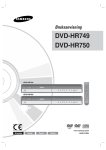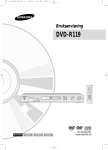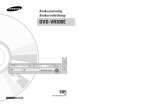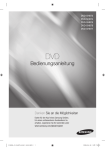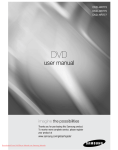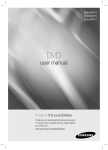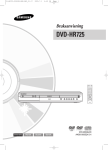Download Samsung DVD-HR773A Bruksanvisning
Transcript
DVD-HR773 DVD-HR775 DVD-HR777 DVD Bruksanvisning föreställ dig möjligheterna Tack för att du har valt att köpa den här produkten från Samsung. För att få mer komplett service ska du registrera produkten på adressen www.samsung.com/register komma igång VARNING FÖR ATT MINSKA RISKEN FÖR ELEKTRISKA STÖTAR SKALL DU INTE TA BORT HÖLJET (ELLER BAKSIDAN). DET FINNS INGA DELAR INUTI SOM DU KAN REPARERA. ÖVERLÄMNA SERVICEÅTAGANDEN TILL KVALIFICERAD PERSONAL. OBSERVERA RISK FÖR ELEKTRISKA STÖTAR ÖPPNA INTE Den här symbolen betyder att det finns „farlig spänning” inuti den här produkten som kan utgöra risk för elektriska stötar eller personskador. OBSERVERA: FÖR ATT MINSKA RISKEN FÖR ELEKTRISKA STÖTAR SKALL DU INTE TA BORT HÖLJET (ELLER BAKSIDAN). ÖVERLÄMNA SERVICEÅTAGANDEN TILL KVALIFICERAD PERSONAL. Den här symbolen visar att det finns viktiga instruktioner som tillhör produkten. Installera inte den här utrustningen i ett begränsat utrymme som exempelvis en bokhylla eller liknande. VARNING : För att förhindra skador som kan leda till brand eller risk för elektriska stötar bör du inte utsätta den här produkten för regn eller fukt. OBSERVERA : HDD & DVD-INSPELAREN ANVÄNDER EN OSYNLIG LASERSTRÅLE SOM KAN ORSAKA SKADLIG EXPONERING AV STRÅLNING OM DEN RIKTAS OM. SE TILL ATT DU ANVÄNDER APPARATEN ENLIGT ANVISNINGARNA. OBSERVERA DEN HÄR PRODUKTEN ANVÄNDER LASER. ANNAN ANVÄNDNING AV KONTROLLER, ÄNDRING AV PRESTANDA ELLER PROCEDURER ÄN DE SOM SPECIFICERATS HÄR KAN ORSAKA SKADLIG STRÅLNING. ÖPPNA INTE HÖLJET ELLER REPARERA INTE PRODUKTEN SJÄLV. ÖVERLÄMNA SERVICEÅTAGANDEN TILL PERSONAL. Den här produkten uppfyller kraven för CE-märkning när skärmade kablar och anslutningar används för att ansluta enheten till annan utrustning. För att förhindra elektromagnetiska störningar med annan elektrisk utrustning som radio- och tv-apparater skall du använda skärmade kablar och anslutningar. VIKTIG ANMÄRKNING Nätsladden till den här utrustningen har en gjuten kontakt med en inbyggd säkring. Säkringens värden finns på en yta vid kontaktens stift. Om den behöver bytas skall en säkring som är godkänd enligt BS1362 med samma märkning användas. Använd aldrig kontakten om säkringens lock saknas om locket är avtagbart. Om ett nytt säkringslock behövs skall det ha samma färg som ytan vid kontaktens stift. Utbyteslock finns att tillgå hos din återförsäljare. Om den kontakt som är monterad inte passar i uttagen i ditt hus eller om kabel inte är tillräckligt lång för att nå till uttaget skall du skaffa en passande godkänd förlängningssladd eller kontakta din återförsäljare för hjälp. Om det inte finns något alternativ till att kapa kontakten skall säkringen tas bort och kontakten skall avlägsnas på ett säkert sätt. Anslut inte kontakten till ett uttag då det finns risk för elektriska stötar från den oskyddade sladden. För att koppla ur apparaten från strömkällan måste kontakten dras ut helt ur uttaget, så att strömkällan blir ledig. Produkten som den här bruksanvisningen tillhör är licensierad under immaterialrättigheter tillhörande tredje part. Den här licensen är begränsad till privat icke-kommersiellt bruk för användare av licensierat innehåll. Inga rättigheter gäller för kommersiellt bruk. Licensen gäller inga andra produktenheter än denna och licensen gäller inte olicensierade produkter som tillhör standarderna ISO/IEC 1172-3 eller ISO/IEC 13818-3 som används eller säljs tillsammans med den här produkten. Licensen gäller användningen av den här produkten för att koda och/eller avkoda ljudfiler enligt standarden ISO/IEC 11172-3 eller ISO/IEC 13818-3. Inga rättigheter gäller för den för licensen för produktfunktioner som inte överensstämmer med ISO/IEC 11172-3 eller ISO/IEC 13818-3. 2_ komma igång SÄKERHETSFÖRESKRIFTER Viktiga säkerhetsföreskrifter Läs de här användningsinstruktionerna noggrant innan du använder enheten. Följ samtliga säkerhetsinstruktioner nedan. Förvara användningsinstruktionerna lättåtkomligt för framtida bruk. Läs de här instruktionerna. 2) Behåll instruktionerna. 3) Beakta alla varningar. 4) Följ alla instruktioner. 5) Använd inte den här apparaten nära vatten. 6) Rengör endast med en torr trasa. 7) Blockera inga ventilationsöppningar, installera produkten enligt tillverkarens instruktioner. 8) Installera inte produkten nära värmekällor som exempelvis element, värmeutsläpp, ugnar eller andra apparater som avger värme (förstärkare). 9) Ignorera inte säkerhetsavsikten med den polariserade eller jordade kontakten. En polariserad kontakt har ett stift som är bredare än det andra. En jordad kontakt har två stift och en tredje jordad kontaktyta. Det breda stiftet eller den tredje kontaktytan finns där för din säkerhet. Om den medföljande kontakten inte passar i ditt uttag skall du kontakta en elektriker för utbyte av ditt felaktiga uttag. 10) Skydda nätsladden så att man inte trampar på eller klämmer den, speciellt vid kontakten, uttag och där den kommer ut ur apparaten. 11) Använd endast tillbehör som specificerats av tillverkaren. 12) Använd endast stativ, fäste eller bord som specificerats av tillverkaren eller som sålts tillsammans med apparaten. När du använder en vagn skall du vara försiktig så att kombinationen vagn/apparat inte skadas genom att den välter. 13) Koppla ur apparaten ur vägguttaget under åskväder eller när den inte används under en längre period. 14) Överlämna alla reparationer åt kvalificerad personal. Reparation krävs när apparaten har skadats på något sätt, exempelvis om nätsladden eller kontakten har skadats, vätska har spillts eller föremål kommit in i apparaten eller om den utsatts för fukt eller regn alternativt inte fungerar som den skall eller har tappats. Hanteringsföreskrifter • • • • • • • • • • • Se till att du har stängt av alla apparater innan du ansluter några komponenter till den här spelaren. Flytta inte på spelaren när en skiva spelas upp, detta kan repa eller förstöra skivan eller spelarens mekanik. Ställ inte blomvaser med vatten eller små metallföremål på spelaren. Var försiktig så att du inte vidrör skivtallriken. Placera inget annat än skivor på skivtallriken. Exteriöra störningar som blixtar och statisk elektricitet kan påverka spelarens normala funktion. Om detta skulle hända skall du stänga av spelaren och slå på den igen med knappen STANDBY/ON, eller koppla ur och sedan i nätsladden i vägguttaget. Spelaren skall sedan fungera normalt. Se till att du tar ut skivan och stänger av spelaren när du använt den. Ta ut nätsladden ur vägguttaget när du inte tänker använda spelaren under en längre tid. Rengör skivan genom att torka den i en rät linje inifrån och ut. Apparaten får inte utsättas för droppar eller fukt och därför skall inte föremål som innehåller vatten, exempelvis vaser, placeras på apparaten. Strömkontakten används som en urkopplingsenhet och skall vara inkopplad under hela användningen. Svenska _3 KOMMA IGÅNG 1) komma igång Underhåll av höljet Av säkerhetsskäl skall du ta ut nätsladden ur vägguttaget. • Använd inte bensen, thinner eller andra lösningsmedel för rengöring. • Torka av höljet med en mjuk trasa. HDD (Hårddisk) Hårddisken har stort lagringsutrymme, vilket möjliggör lång inspelningstid och snabb åtkomst av skriven data. Den kan lätt skadas av stötar, vibrationer eller damm och måste hållas borta från magnetfält. För att undvika att förlora viktig data, observera följande säkerhetsföreskrifter. • Använd inte HDD/DVD-spelaren på platser med extrema temperaturväxlingar. • Utsätt inte HDD/DVD-spelaren för kraftiga stötar. • Placera inte HDD/DVD-spelaren på platser med vibrationer eller platser som är ostadiga. • Placera inte HDD/DVD-spelaren ovanpå värmekällor. • Koppla inte ur nätsladden när strömmen är på. • Försök inte byta hårddisken. Det kan orsaka skador. Skulle hårddisken skadas, kan du inte återskapa förlorad data. Hårddisken är endast ett tillfälligt lagringsställe. Hantering av skivorna • Använd skivor med en regelbunden form. Om en skiva med oregelbunden form (eller med annan specialform) används i HDD & DVD spelaren kan den skadas. Att hålla i skivorna • Undvik att vidröra skivan på det område inspelning sker. DVD-RAM, DVD±RW och DVD±R • Rengör med en tillbehörsprodukt för rengöring, DVD-RAM/PD (om möjligt LF-K200DCA1). Använd inte rengörare eller trasor som är avsedda för CD-skivor för att rengöra skivor av typen DVD-RAM/±RW/±R. DVD-Video, Audio-CD • Torka bort smuts eller föroreningar från skivan med en mjuk trasa. Observera vid hantering av skivor • Skriv inte på den tryckta sidan med blyerts- eller kulspetspenna. • Använd inte rengöringsmedel eller antistatmedel för vinylskivor. Använd inte heller flyktiga vätskor som bensen eller thinner. • Sätt inte på etiketter eller dekaler på skivorna. (använd inte skivor med limrester eller rester av borttagna dekaler). • Använd inte repfria skydd eller fodral. • Använd inte skivor med etiketter från etikettskrivare som finns att köpa på eftermarknaden. • Lägg inte i skeva eller spruckna skivor. Skivförvaring Var försiktig så att du inte skadar skivorna eftersom informationen på skivorna är mycket känslig för miljöpåverkan. • Förvara dem inte i direkt solljus. • Förvara dem på en kall ventilerad plats. • Lagra vertikalt. 4_ komma igång • Förvara i en ren förvaringspåse. • Om du flyttar din HDD/DVD-spelare snabbt från en kall plats till en varmare kan det uppstå kondensation på mekaniken och linsen vilket kan ge upphov till onormal uppspelning. Om detta inträffar, anslut inte kontakten till ett eluttag och vänta i två timmar. Sätt sedan i skivan och försök spela upp den igen. Skivspecifikationer Med den här enheten kan du spela in och spela upp digital video på DVD-RAM/±RW/±R-skivor eller hårddisken. Du kan också redigera digitala bilder på DVD-RAM/±RW-skivor eller hårddisken. ❖ DVD-Video • En digital versatile disc (DVD) rymmer upp till 135 minuter film, åtta ljudspråk och textning på 32 språk. Den är utrustad med filmkompressionen MPEG-2 och Dolby digital surround vilket gör att du kan uppleva skarp och klar biokvalitet på ett bekvämt sätt hemma. • När du växlar mellan det första och andra lagret på en DVD-skiva med dubbla lager kan det uppstå en tillfällig störning i bild och ljud. Detta beror inte på något fel på enheten. • När en DVD-RW/±R som är inspelad i Videoläge är avslutad blir den en DVD-Video. ❖ Audio CD • Detta är en audioskiva på vilken 44,1 kHz PCM-ljud spelats in. • Spelar CD-DA-ljudformaterade CD-R och CD-RWskivor. • Enheten kanske inte kan spela vissa CD-R eller CD-RW- skivor beroende på inspelningens kvalitet. ❖ CD-R/-RW • Använd en CD-R/-RW på 700 Mb (80 minuter). Om det är möjligt skall du inte använda en 800 Mb (90 minuter) eftersom det inte är säkert att denna kan spelas upp. • Om CD-R/-RW-skivan inte har spelats in med en avslutad inspelning kan du uppleva en försening i början av uppspelningen och det är inte säkert att det går att spela upp alla filer. • Vissa CD-R/-RW-skivor är inte spelbara i den här enheten beroende på vilken typ av enhet de bränts på. För innehåll som spelats in på CD-R/-RW-media från CD-skivor för eget bruk kan spelbarheten variera beroende på innehållet och på skivorna. ❖ Upp- och inspelning på DVD±R • När en DVD±R som är inspelad i Videoläge är avslutad blir den en DVD-Video. • Du kan spela in på hela det tillgängliga utrymmet på skivan och genomföra redigeringar så som att lägga till titlar till skivor och program och sedan radera programmen innan du avslutar. • När en programmering raderas från en DVD±R blir det utrymmet inte tillgängligt. När ett område på en DVD±R har blivit inspelat på är det området inte längre tillgängligt för inspelning oavsett om inspelningen raderas eller ej. • Det tar cirka 30 sekunder för enheten att färdigställa inspelningsinformationen efter det att inspelningen avslutas. • Den här produkten optimerar DVD±R-skivan för varje inspelning. Optimeringen utförs när du påbörjar inspelningen, efter att du lagt i skivan eller startat enheten. Det kan bli omöjligt att spela in på skivan om optimeringen utförs för många gånger. • I vissa fall går det inte att spela upp skivan beroende på inspelningskvaliteten. • Den här enheten kan spela upp DVD±R-skivor som är inspelade och avslutade på en Samsung DVD videobrännare. Den kan inte spela upp vissa DVD±R-skivor beroende på skivan och på kvaliteten på inspelningen. ❖ DUpp- och inspelning på DVD-RW • Inspelning och uppspelning kan genomföras på DVD-RW-skivor i båda lägena Video och VR. • När en DVD-RW som är inspelad både i Video och VR-läge är avslutad går det inte att göra fler inspelningar på den. • När en DVD-RW som är inspelad i Videoläge är avslutad blir den en DVD-Video. Svenska _5 KOMMA IGÅNG Skivtyp komma igång • I båda lägen går det att spela före och efter avslutning, men ytterligare inspelningar, radering eller redigering går inte att göra efter att skivan avslutats. • Om du vill spela in på en skiva i VR-läge och sedan i V-läge måste du genomföra en formatering. Var försiktig när du genomför en formatering eftersom all information kan förloras. • En tom DVD-RW initialiseras först till VR-läge. ❖ Upp- och inspelning på DVD+RW • När du använder DVD+RW-skivor är det ingen skillnad mellan DVD-Videoformat (Videoläge) och DVDVideo inspelningsformat (VR-läge). • I normala fall behöver du inte stänga en DVD+RW-skiva. ❖ Upp- och inspelning på DVD-RAM • • • • Säkerställ att inspelningsläget är inställt på VR-läge. Annars kan enheten inte spela upp inspelningen. På grund av kompatibilitetsproblem går det inte att spela upp DVD-RAM-skivor på vissa spelare. Det går bara att spela upp DVD-RAM standard Version 2.0 på den här enheten. DVD-RAM som spelats in på den här enheten kanske inte fungerar på andra DVD-spelare. Se spelarens användarmanual för att bestämma kompatibiliteten med DVD-RAM-skivorna. • För DVD-RAM-skivor av kassettyp skall du ta bort kassetten och använda enbart skivan. Skivkopiering Kopieringsspecifikationer HDD DVD Innehåll DVD HDD Inspelad videotitel Stöds Stöds Kopieringsskyddad titel Stöds ej Stöds ej Kopiera en gång Flytt (Raderar titeln på hårddisken efter kopieringen) Stöds ej När programmet “Copy Once” har spelats in på DVD-skivan kan den titeln inte kopieras till hårddisken igen. När programmet “Copy Once” har spelats in på hårddisken, går det att kopiera det till en DVD-RW(VR-läge) eller DVD-RAM Kopieringsspecifikationer • • • • • Innehåll HDD ➔ DVD eller USB DVD ➔ HDD eller USB MP3 Stöds Stöds USB ➔ HDD eller DVD Stöds JPEG(foto) Stöds Stöds Stöds DivX Stöds Stöds Stöds CD-DA Stöds ej Stöds Stöds ej Skivorna (CD-R/CD-DA/CD-RW/DVD-RAM, DVD±R(Avsluta)/DVD+RW/DVD-RW(Avsluta)) ➔ HDD eller USB HDD ➔ DVD-R, DVD-RW(V) eller USB USB ➔ HDD eller DVD-R, DVD-RW(V) PTB USB fungerar inte när du kopierar till USB. Om skivan avslutas genom Disc Manager (skivhanteraren) kan den bli PC-kompatibel genom att användas som UDF Disc. 6_ komma igång KOPIERINGSSKYDD • Många DVD-skivor är kodade med ett kopieringsskydd. På grund av detta skall du endast ansluta din HDD/DVD-spelare direkt till din TV, inte till en videobandspelare. Om du ansluter den till en videobandspelare får du en bild med störningar från kopieringsskyddade DVD-skivor. • Den här produkten innefattar teknik för kopieringsskydd som skyddas av metodkrav från amerikanska patent och andra immateriella rättigheter som ägs av Macrovision Corporation och andra ägare till rättigheter. Användning av denna teknik för kopieringsskydd måste auktoriseras av Macrovision Corporation, den är också avsedd för hemmabruk och annan sluten visning om den inte är auktoriserad av Macrovision Corporation. Reverse engineering eller nedmontering är förbjudet. Denna HDD/DVD-spelare gör att du kan skydda innehållet på dina skivor, enligt beskrivningen nedan. • Programskyddat : Se sidan 82 “Låsa en titel” • Skrivskydd : Se sidan 96 “Skrivskydd” ❋ DVD-RAM/±RW/±R-skivor som inte är kompatibla med formatet DVD-VIDEO går ej att spela upp med den här produkten. ❋ För ytterligare information om inspelningskompatibilitet för DVD får du kontakta din DVD-RAM/±RW/±Rtillverkare. ❋ Om du använder DVD-RAM/±RW/±R-skivor av dålig kvalitet kan det orsaka följande oväntade problem: utan begränsning, inspelningsfel, förlust av inspelat eller redigerat material eller skador på spelaren. Skivformat ❖ Använda MP3-skiva • CD-R/-RW, DVD-RAM/±RW/±R, HDD, USB med MP3-filer som är inspelade med UDF, ISO9660 eller JOLIET format kan spelas upp. • Det går bara att spela upp MP3-filer med filtypsändelsen “.mp3” eller “.MP3”. • Ljudet kan hacka om du spelar upp MP3-filer som är inspelade med VBR(Variable Bit Rate) från 32 Kbps till 320 Kbps. • Det går att spela upp filer med en bitrate mellan 56 Kbps och 320 Kbps. • Varje mapp kan ha upp till 500 alternativ inklusive filer och undermappar. ❖ Använda JPEG-skiva • CD-R/-RW-, DVD-RAM/±RW/±R, HDD, USB-skivor som är inspelade med UDF-, ISO9660- eller JOLIET-format kan spelas upp. • Det går bara att titta på JPEG-filer med filtypsändelsen “.jpg” eller “.JPG”. • Varje mapp kan ha upp till 500 alternativ inklusive filer och undermappar. • MOTION JPEG och progressiv JPEG stöds ej. ❖ Använda DivX-skivor • Skiva : CD-R/-RW, DVD-RAM/±RW/±R, HDD, USB • Videofiler med följande filtypsändelser kan spelas upp: .avi, .divx, .AVI, .DIVX • DivX Video Codec-format : DivX 3.11 DivX 4.x DivX 5.x (utan QPEL och GMC) • DivX Audio Codec-format : MP3, MPEG1 Audio Layer 2, LPCM, AC3, DTS • Textningsformat som stöds: .smi, .srt, .sub, .psb, .txt, .ass • Varje mapp kan ha upp till 500 alternativ inklusive filer och undermappar. • Du kan inte spela upp skivor som är större än pixelupplösningen 720 x 576. Svenska _7 KOMMA IGÅNG Skydd komma igång Använd inte följande skivor! • Skivor av typen LD, CD-G, CD-I, CD-ROM eller DVD-ROM skall inte användas i den här produkten. [Obs!] Skivtyper som kan spelas upp: CD/CD-R/-RW/MP3/JPEG/DVD-Video/DVD-RAM/±RW/±R. En DVD-RW/±R skiva, som har spelats in i Video-läge på en annan komponent, kan endast spelas när den är avslutad. • Vissa kommersiella skivor och DVD-skivor som är inköpta utanför din region kanske inte går att spela upp med den här produkten. När sådana skivor spelas upp visas “Ingen Skiva” eller “Kontrollera regionskod.”. • Om din DVD-RAM/±RW/±R är en olaglig kopia eller om den inte är i DVD video-format går den heller inte att spela upp. ❖ Kompatibilitet med skivor • Alla skivfabrikat är inte kompatibla med den här enheten. ❖ Kompatibla USB-enheter i värdporten • Värdporten för USB fungerar som den på en stationär eller bärbar pc. ❋ Produkten är kompatibel med lagringsenheter (lösa lagringsenheter) och PTP-enheter (så som digitalkameror) • Värdporten för USB har USB2.0 och är även bakåtkompatibel med USB1.1-enheter (USB1.0). • Enheter som stöds av värdporten ❋ Lagringsenheter - Digitalkameror - MP3-spelare - Minneskort - Kortläsare (läsare för ett eller flera kort) - Extern hårddisk: Stöder endast FAT32-formaterad hårddisk. - Andra lösa lagringsenheter. ❋ PTP-enheter ( Picture Transfer Protocol ) - Digitalkamera ( i PTP-läge bland anslutningslägena för USB ) • Produkten stöder filsystemen FAT16/32. • Produkten stöder upp till maximalt 4 partitioner • Anmärkning (Observera) ❋ Om du använder en USB-kabel av dålig kvalitet finns det risk att USB-enheten inte hittas. ❋ Kompatibiliteten med MP3-spelare är till viss del begränsad. - Produkten kan bara spela upp innehåll med formatet mp3. - Produkten stöder inte ljudmaterial som kodats med DRM ( Digital Right Management) ❋ Antingen finns inte stöd för USB-navet eller den externa navanslutningen. ❋ Det finns väldigt många olika USB-enheter. Vissa av USB-enheterna som nämnts ovan kanske inte är kompatibla med den här produkten. Med andra ord, värdfunktionen för USB garanterar inte kompatibilitet med alla USB-enheter. 8_ komma igång • TPL ( Target Peripheral List ) Eftersom att enheten inte har Windows XP utan är ett inbyggt värdsystem för USB kan det inte hjälpas att USB-enheterna blir begränsade. USB-värdfunktionen och kompatibiliteten för produkten har testats med följande enheter. (förutom dessa, förväntar vi oss att många andra USB-enheter fungerar bra med den här produkten) ❋ DSC (Digital Still Camera, digitalkamera) Fabrikat Samsung VP-MS11, S800, Pro815, V20, V10, D60, UCA5 Sony DSC-W50, DSC-R1, DSC-P200, DSC-P150 Olympus C-70 zoom, SP-700, FE5500, C-470Z Nikon Coolpix 7900, Coolpix-p3, Coolpix S2 KOMMA IGÅNG Återförsäljare Panasonic DMC-FX01, DMC-LX1S, DMC-FZ5 Canon IXUS 60, IXUS 600, PowerShot A700, IXUS 700, A620, S80 Fuji Finepix-F700 Återförsäljare Fabrikat ❋ MP3 i-river N11, T30, T10, Mplayer Samsung YP-T8, YP-U2, YP-T9, YP-P2 ❋ Andra Produkter M Återförsäljare Fabrikat PMP COWON A2 External HDD DATAgram DHC-350 Card Reader Unicon UC-601R Klass stöds inte hos de MP3-spelare i listan ovan som inte använder masslagring. Svenska _9 innehåll KOMMA IGÅNG 2 ANSLUTNING OCH FÖRBEREDELSER 22 SYSTEM-INSTÄLLNINGAR 34 UPPSPELNING 49 10_ innehåll 2 3 12 13 14 16 18 21 Varning Säkerhetsföreskrifter Allmänna funktioner Innan du läser den här bruksanvisningen Så här använder du HDD/DVD-spelaren Packa upp Beskrivning Ställa in fjärrkontrollen 22 23 24 25 27 30 32 33 HDD/DVD-spelaren Extra anslutningar Antenn + HDD/DVD-spelare + extern dekoder + TV Annat sätt att ansluta video ut-kabeln Annat sätt att ansluta audio ut-kabeln Ansluta HDMI/DVI till en TV Ansluta till AV 3 IN, DV-ingången Att ansluta till USB-enheter 34 34 36 36 38 38 41 43 46 47 Skärmmenynavigering PLUG & PLAY-inställningar Ställa in klockan Kanalinställning Ställa in språkalternativen Ställa in systemalternativen Ställa in alternativen för ljud Ställa in alternativ för Video Ställa in barnlås Ställa in Inspelningsalternativen 49 49 49 51 52 52 54 54 55 55 55 56 57 58 59 64 66 Regionskod (endast DVD-Video) Skivlogotyper som kan spelas Skivtyper som kan spelas upp Spela upp en skiva Använda Skivmeny och Titelmeny Använda uppspelningsrelaterade knappar. Använda knappen INFO Välja språk för textremsor Välja kanaler för ljudspår från film och ljud Byta kameravinkel Repeterad uppspelning Zooma in Använda markörerna Använda bokmärken Spela en Audio CD/MP3 Spela upp en bild Spela upp en DivX INSPELNING 68 81 FELSÖKNING Inspelningsbara skivor Inspelningsformat Inspelningsläge Ej inspelningsbara bilder Direktinspelning Kopiera från en videokamera Göra en Enknappsinspelning (OTR) Samtidig inspelning och uppspelning Time Shift-funktion som livesignal Göra en timerinspelning Gå till inspelningslista 81 85 86 87 87 92 93 95 96 Grundläggande redigering (Titellistan) Använda funktionen Sortera (Titellista) Navigationsmeny Välja Innehåll Avancerad redigering (Spellista) Kopiera från hårddisk till DVD och Omvänt Kopiering av MP3, JPEG och DivX Byta namn för Musik-/Foto-/DivX-fil Skivhanteraren 100 Felsökning 100 BILAGA 102 Specifikationer 102 Svenska _11 INNEHÅLL REDIGERA 68 69 70 71 72 73 74 75 76 77 79 komma igång ALLMÄNNA FUNKTIONER Med den här enheten kan du spela in och spela upp digital video på DVD-RAM/±RW/±R-skivor eller hårddisken. Du kan också redigera digitala bilder på DVD-RAM/±RW-skivor eller hårddisken. Inspelning på hårddisk • DVD-HR773 Du kan spela in upp till 264 timmar video (i EP-läge (8 timmar)) på den interna 160GB (gigabyte) hårddisken (HDD). • DVD-HR775 Du kan spela in upp till 421 timmar video (i EP-läge (8 timmar)) på den interna 250GB (gigabyte) hårddisken (HDD). • DVD-HR777 Du kan spela in upp till 534 timmar video (i EP-läge (8 timmar)) på den interna 320GB (gigabyte) hårddisken (HDD). Med både inspelningsbar DVD och en hårddisk med hög kapacitet i samma spelare, har du möjlighet att spara inspelningar på hårddisken för snabb åtkomst när som helst, eller spela in på DVD för arkivering eller för att spela i andra DVD-spelare. Kopiera mellan hårddisk och DVD Du kan kopiera inspelningar från hårddisken till inspelningsbara DVD, eller från DVD till hårddisken. Kopierar i samma inspelningsläge som källtiteln. Samtidig inspelning och uppspelning Uppspelning och inspelning på både DVD:n och den inbyggda hårddisken är helt oberoende av varandra. Till exempel kan du spela in ett program som sänds antingen på en inspelningsbar DVD eller på hårddisken, medan du tittar på en inspelning du redan gjort på en DVD eller hårddisken. Automatisk kvalitetsjustering vid timerinspelning Om FR-läget är valt justeras bildkvaliteten automatiskt så att alla programmerade inspelningar får plats på det lediga utrymmet på skivan. (se sidan 77) Kopiera från en digital videokamera med DV-ingång Spela in video från DV enhet på hårddisken och skivor av typen DVD-RAM/DVD±RW/±R med ingången DV input (IEEE 1394-4pin/4pin). (se sidan 73) Högkvalitativ progressiv skanning Progressiv skanning ger högre upplösning och en flimmerfri bild. 10-bitars 54-MHz DAC och 2D Y/C separeringskretsar medför högsta kvalitet för bilduppspelning och inspelning. (se sidan 44) DivX-certifiering DivX är ett digitalt videoformat som är skapat av DivX, Inc. Detta är en officiellt DivX-certifierad eller DivX Ultra-certifierad enhet som spelar DivX video. ® HDMI (High Definition Multimedia Interface) HDMI minskar bruset i bilden genom att tillåta en ren digital video/audiosignal från spelaren till din TV. HDD & DVD-SPELAREN stöder 576p, 720p, 1080i och 1080p. Anynet+(HDMI CEC) Anynet+ är en funktion som kan användas för att styra spelaren med fjärrkontrollen till en Samsung-TV, genom att ansluta HDD & DVD-spelaren och videon till en SAMSUNG TV med en HDMI-kabel. (Gäller endast SAMSUNG TV som stöder Anynet+.) n EZ Record-läge Med den här funktionen kan du formatera och stänga en skiva automatiskt. (se sidan 48) USB-gränssnitt för dataöverföring Det går att överföra filer av typen JPEG, MP3 och DivX från en MP3-spelare, USB-minne eller en digitalkamera till HDD/DVD-spelaren med hjälp av USB-gränssnittet. Det går också att kopiera filer av typen JPEG, MP3 och DivX till HDD/DVD-spelaren från en MP3-spelare, USBminne eller en digitalkamera med hjälp av USB-gränssnittet. 12_ komma igång INNAN DU LÄSER DEN HÄR BRUKSANVISNINGEN Kontrollera följande termer innan du läser den här manualen. Ikoner som används i manualen Ikon Definition HDD Detta omfattar en funktion som är tillgänglig för HDD (hårddisken). DVD Detta omfattar en funktion som är tillgänglig på skivor av typen DVD eller DVD±R/RW(V) som har stängts. RAM Detta omfattar en funktion som är tillgänglig för DVD-RAM. -RW Detta omfattar en funktion som är tillgänglig för DVD-RW. -R +RW +R Detta omfattar en funktion som är tillgänglig för DVD-R. Detta omfattar en funktion som är tillgänglig för DVD+RW. Detta omfattar en funktion som är tillgänglig för DVD+R. CD-DA Detta omfattar en funktion som är tillgänglig för data-CD (CD-R eller CD-RW). JPEG Detta omfattar en funktion som är tillgänglig för CD-R/-RW, DVD±R/±RW/-RAM-skivor eller hårddisken. MP3 Detta omfattar en funktion som är tillgänglig för CD-R/-RW, DVD±R/±RW/-RAM-skivor eller hårddisken. DivX Detta omfattar en funktion som är tillgänglig för CD-R/-RW, DVD±R/±RW/-RAM-skivor eller hårddisken. Observera OBS! Detta omfattar ett fall där en funktion inte fungerar eller inställningarna avbryts. Detta omfattar tips eller instruktioner på sidan som en hjälp för att använda funktionen. Enknappsfunktion En funktion som kan användas med endast en knapp. USB Detta omfattar en funktion som är tillgänglig på USB. Om den här bruksanvisningen 1) Försäkra dig om att du känner till säkerhetsinstruktionerna innan du använder produkten. (Se sidorna 2~9) 2) Kontrollera Felsökning om det uppstår problem. (Se sidorna 100~101) Upphovsrätt ©2009 Samsung Electronics Co. Alla rättigheter förbehållna, det är förbjudet att helt eller delvis kopiera eller återge denna bruksanvisning utan föregående tillstånd från Samsung Electronics Co. Svenska _13 KOMMA IGÅNG S Z X C V K L o G A D J M N F Term komma igång SÅ HÄR ANVÄNDER DU HDD/DVD-SPELAREN Steg 1: Välj skivtyp eller hårddisk Kontrollera tillgängliga skivor innan inspelning. Välj en omskrivningsbar DVD±RW eller DVD-RAM-skiva om du vill spela in upprepade gånger på samma skiva eller om du vill redigera skivan efter inspelning. Om du vill spara inspelningen utan ändringar skall du välja en icke skrivbar DVD±R. Du kan spela in filer direkt på den inbyggda hårddisken eller redigera en inspelad fil. Steg 2 : Formatera skivan för att påbörja inspelningen Till skillnad från en videobandspelare börjar den här spelaren att formatera när en oanvänd skiva sätts i. Detta är nödvändigt för att förbereda skivan för inspelning. Använda en hårddisk Formatering är inte nödvändig. Använda en DVD-RAM Den här typen av skiva kan formateras till DVD-Video Recording-format (VR-läge). Du kan redigera inspelade bilder och skapa en spellista och redigera bilder i en specifik ordning enligt dina önskemål. Använda en DVD-RW Den här skivtypen kan formateras antingen i DVD Video-format (V-läge) eller i DVD-Video Recording-format (VR-läge). För en oanvänd skiva visas ett meddelande som ber dig meddela om skivan ska initieras eller inte. Om du väljer “DVD-VR” eller “DVD-V”, startar initieringen. En skiva som spelas in i VR-läge tillåter mer varierad redigering. Använda en DVD-R DVD-skivor måste inte formateras och endast Video Mode Recording stöds. Den här typen av skivor går bara att spela upp på olika DVD-komponenter när de har blivit avslutade. Använda en DVD+RW • För en oanvänd skiva visas ett meddelande som ber dig meddela om skivan ska initieras eller inte. Om du väljer “DVD+RW”, startar formateringen. Använda en DVD+R Den här typen av skiva formateras automatiskt. 14_ komma igång Steg 3 : Inspelning Det finns två olika inspelningsmetoder, Direktinspelning och Timerinspelning. Timerinspelning är systematiserad. Inspelningsläge: XP (högkvalitetsläge), SP (standardkvalitetsläge), LP (långt inspelningsläge) och EP (utökat läge) med avseende på inspelningsläget. När inspelningen är inställd på läget FR spelas den högsta bildkvaliteten in oavsett återstående tid på skivan. Steg 4 : Uppspelning En DVD består av sektioner, som kallas för titlar, och undersektioner, som kallas kapitel. Steg 5 : Redigera en inspelad skiva Det är enklare att redigera en skiva än ett konventionellt videoband. Spelaren stöder många olika redigeringsfunktioner. Fungerar enbart med DVD-skivor och hårddisk. Med en lättanvänd redigeringsmeny kan du använda olika redigeringsfunktioner så som, radera, kopiera, byt namn och lås etcetera i en inspelad titel. Skapa en spelningslista (DVD-RAM/-RW i läget VR, HDD) Med den här spelaren kan du skapa en ny spelningslista på samma skiva och redigera den utan att ändra originalinspelningen. Steg 6 : Avsluta och spela upp på andra DVD-komponenter För att spela upp din DVD på andra DVDkomponenter måste den vara avslutad. Först skall du avsluta alla redigerings- och inspelningsarbeten och sedan avsluta skivan. När du använder en DVD-RW-skiva i VR-läget. Även om avslutning i allmänhet är onödig när du spelar upp skivan på en komponent som är kompatibel med VR-läget skall en avslutad skiva användas för uppspelning på den typen av komponent. När du använder en DVD-RW-skiva i Video-läget. Skivan skall vara avslutad för att kunna spelas upp på någon annan enhet än den här spelaren. Det går inte att göra fler redigeringar eller inspelningar på skivan när den har avslutats. För att kunna spela in på skivan igen, måste skivan vara oavslutad. När du använder en DVD±R-skiva Skivan måste avslutas för att det skall gå att spela upp den på en annan komponent än den här spelaren. Det går inte att redigera eller spela in på en skiva när den har avslutats.har avslutats. M Du kan stänga skivan automatiskt i läget EZ-post. (se sidan 48) Svenska _15 KOMMA IGÅNG Du kan välja titeln du vill spela upp på en meny som visas och sedan starta uppspelningen omedelbart. komma igång PACKA UPP Tillbehör Kontrollera de medföljande tillbehören nedan. USB PAUSE REPEAT Video/Audio-kabel RF-kabel för TV Fjärrkontroll Batterier till fjärrkontrollen (AAA-storlek) Bruksanvisning Snabbguide Förbereda fjärrkontrollen Sätt i batterierna i fjärrkontrollen • Öppna batteriluckan på baksidan av fjärrkontrollen. • Sätt i två batterier av typen AAA. Se till att batteriernas poler (+ och –) hamnar rätt. • Sätt tillbaka batteriluckan. Om fjärrkontrollen inte fungerar som den skall: • Kontrollera batteriernas polaritet +/– (torrbatterier) • Kontrollera om batterierna är tomma. • Kontrollera om fjärrkontrollens fjärrsensor är blockerad. • Kontrollera om det finns fluorescerande ljus i närheten. Avyttrande av batterier skall ske i enlighet med lokala miljöregler. Släng dem inte med hushållssoporna. Följ instruktionerna nedan för att se om din tv är kompatibel eller inte. 1. Slå på tv:n. 2. Rikta fjärrkontrollen mot tv:n. 3. Tryck och håll nere knappen TV STANDBY/ON på tv:n och ange den tvåsiffriga koden som motsvarar fabrikatet på din tv genom att trycka på motsvarande sifferknappar. 16_ komma igång Styrbara TV-koder FABRIKAT SAMSUNG KNAPP 01, 02, 03, 04, 05, 06, 07, 08, 09 FABRIKAT NOBLEX NOKIA KNAPP 66 AIWA 82 ANAM 10, 11, 12, 13, 14, 15, 16, 17, 18 NORDMENDE 72, 73, 75 BANG & OLUFSEN 57 PANASONIC 53, 54, 74, 75 BLAUPUNKT 71 PHILIPS BRANDT 73 PHONOLA 06, 56, 57 BRIONVEGA 57 PIONEER 58, 59, 73, 74 CGE 52 RADIOLA CONTINENTAL EDISON 75 RADIOMARELLI 19, 20, 23, 24, 25, 26, 27, 28, 29, 30, 31, 32, 33, 34 RCA 64 REX FERGUSON 73 SABA FINLUX 06, 55, 56, 57 06, 56 57 45, 46 74 57, 72, 73, 74, 75 06, 49, 57 SALORA FORMENTI 57 SANYO FUJITSU 84 SCHNEIDER GRADIENTE 70 SELECO 74 49, 52, 71 SHARP 36, 37, 38, 39, 48 GRUNDIG 74 41, 42, 43, 44, 48 06 HITACHI 60, 72, 73, 75 SIEMENS 71 IMPERIAL 52 SINGER 57 SINUDYNE 57 JVC 61, 79 LG 06, 19, 20, 21, 22, 78 SONY LOEWE 06, 69 TELEAVA LOEWE OPTA 06, 57 TELEFUNKEN MAGNAVOX METZ MITSUBISHI 40 THOMSON 57 THOMSON ASIA 06, 48, 62, 65 MIVAR TOSHIBA KOMMA IGÅNG DAEWOO EMERSON 74 35, 48 73 67, 73, 75, 76 72, 73, 75 80, 81 47, 48, 49, 50, 51, 52 52, 77 WEGA 57 NEC 83 YOKO 06 NEWSAN 68 ZENITH 63 Resultat : Om din tv är kompatibel med fjärrkontrollen kommer den att stängas av. Den är nu programmerad att fungera med fjärrkontrollen. M Om det finns flera koder till ditt tv-fabrikat försöker du dem en i taget tills du hittar en som fungerar. Om du byter ut fjärrkontrollens batterier måste du ange fabrikatskoden igen. Sedan kan du sköta tv:n genom att använda följande knappar. Knapp TV STANDBY/ON INPUT SEL. TV VOL (+ / –) PROG (, / .) TV MUTE Number M Funktion Används för att sätta på eller stänga av tv:n. Används för att välja en extern källa. Används för att ändra volymen på tv:n. Används för att välja önskad kanal. Används för att sätta på eller stänga av ljudet. Används för att ange ett nummer direkt. Det är inte säkert att alla funktioner fungerar med alla tv-apparater. Om det uppstår problem skall du styra tv:n direkt. Svenska _17 komma igång BESKRIVNING Frontpanel 1 2 8 12 11 10 7 6 5 4 9 KNAPPEN OPEN/CLOSE Öppnar och stänger skivfacket. DISPLAY Visar uppspelningsstatus, tid etc. KNAPPEN PLAY/PAUSE Spelar upp eller pausar en uppspelning eller en inspelning. KNAPPARNA FÖR SÖK 3 Hoppar till nästa titel/kapitel/spår eller tillbaka till föregående titel/kapitel/spår. (uppspelningsläge) Väljer förinställda TV-kanaler. (stoppläge) KNAPPEN STOP Stoppar uppspelning av skiva. KNAPPEN REC Startar en inspelning. KNAPPEN HDD/DVD Välj hårddisk/DVD-läge. SKIVFACK Öppnas för att ta emot en skiva. USB HOST Anslut digitalkamera, mp3-spelare, minneskort, kortläsare, extern hårddisk eller andra lösa lagringsenheter. 10 DV-INPUT Anslutning för extern digital utrustning med en DV-anslutning. (som exempelvis en videokamera) 11 AV 3 INPUT Anslutning för extern utrustning. 12 KNAPPEN STANDBY/ON Sätter på eller stänger av spelaren. 18_ komma igång Bakre panel KOMMA IGÅNG 4 10 9 8 7 6 5 Fläkt Fläkten roterar alltid när apparaten är på. Se till att det finns 10 cm fritt på alla sidor om fläkten när du installerar produkten. 1 In från antennanslutning Ansluter RF-kabeln från antennen. 2 VIDEO OUT Anslutning för extern enhet med en videokabel. 3 AV2(EXT) INPUT SCART-anslutning. Ansluter till utrustning som har SCART-utgångsuttag. 4 DIGITAL AUDIO OUT (COAXIAL) Anslutning för en förstärkare med en digital koaxial audioanslutning. 5 HDMI OUT Ansluter till utrustning som har HDMI-ingång. 6 DIGITAL AUDIO OUT (OPTICAL) Anslutning för en förstärkare med en digital optisk audioanslutning. 7 AV1(TV) OUTPUT SCART-anslutning. Ansluter till utrustning som har SCART-ingångsuttag. 8 AUDIO OUT Anslutning för audio in från en extern enhet med audiokablar. 9 COMPONENT VIDEO OUT Anslutning för utrustning som har Component video-utgång. 10 Ut till TVanslutning Aslut RF-kabeln till TV-antenningången. Svenska _19 komma igång FRONTPANELENS DISPLAY 10 Uppspelningsrelaterad öppnings-/ stängningsindikator Tänds när uppspelningsrelaterad knapp och öppnings-/stängningsknapp väljs. Skivindikator Tänder statusikonen. DVD-visningsindikator Tänds när DVD-läget väljs. HDD-visningsindikator Tänds när HDD-läget väljs. USB-visningsindikator Tänds när USB-läget väljs. Disc Media-indikator Tänds när en DVD±RW/±R-skiva matas i. TIMER-indikator Tänds för att indikera timerinspelningsläge. HDMI-indikator Tänds för att indikera när HDMI är anslutet. REC-indikator Tänds i inspelningsläge. STATUS-indikator Statusindikator för uppspelningstid/klocka/aktuell status. 20_ komma igång STÄLLA IN FJÄRRKONTROLLEN Din HDD-/DVD-fjärrkontroll fungerar med Samsungs TV-apparater och kompatibla fabrikat. Sätta i batterier i fjärrkontrollen 2. Sätt i två AAA-batterier. Se till att passa in polerna för “+” och “–” på batterierna mot diagrammet inuti facket. Knappen TV USB Tryck på denna för att använda TV. 3. Stäng luckan. Under normal TV-användning räcker batterierna i ca ett år. SELECT (DVD, HDD, USB) Knappen OPEN/CLOSE Knappen STANDBY/ON Öppnar och stänger skivfacket. Tryck för att slå av eller på HDD- & DVD-KAMERAN. Knappen TV STANDBY/ON Tryck för att slå på eller av TV:n. Sifferknappar Används för att ange ett nummer direkt. Knappen TV/DVD Knappen INPUT SEL. Tryck på knappen TV/DVD för att välja videoingång på TV:n. Knappen SUBTITLE Väljer insignal i läget extern insignal (PROG, AV1, AV2, AV3 eller DV) PAUSE Tryck på denna för att byta DVD:ns textningsspråk. Uppspelningsrelaterade knappar Knappen AUDIO/TV MUTE Framåt/bakåt, sök, hoppa över, stopp, uppspelning/stillbild. För att sätta på eller stänga av ljudet. (TV-läge) Med den här knapp kan du använda olika funktioner på en skiva (DVD-läge). Knappen TV VOL Knappen PROG Justering av TV-volymen. Tryck på denna för att byta TV-kanal. Knappen MENU Knappen RETURN Visar HDD/DVD-spelarens inställningsmeny. Tryck för att återgå till föregående meny. Knapparna OK/DIRECTION (▲▼◄► knapparna) Används för att gå uppåt/nedåt, åt vänster/höger när du ställer in menyfunktionen. Knappen INFO Denna visar aktuella inställningar eller skivans status. Knappen EXIT Knappen TITLE LIST/DISC MENU Tryck för att stänga inställningsskärmen. Använd denna för att gå in i menyn Visa inspelningslista/skiva. Knappen PLAY LIST/TITLE MENU Använd denna för att återgå till Titelmenyn eller för att visa listan över inspelade filer. Knappen A, B, C, D Erbjuder åtkomst till vanliga funktioner på HDD- & DVD-SPELAREN. Knappen REC MODE REPEAT Knappen COPY Tryck på denna när du ska kopiera DVD till hårddisk eller hårddisk till DVD. Det går att kopiera filer från en hårddisk eller DVD till USB-lagringsenheter och tvärtom. Knappen REC Använd denna för att ställa in önskad inspelningstid och bildkvalitet. (XP/SP/LP/EP) Knappen REC PAUSE/TIME SHIFT Använd denna för att pausa en inspelning. Används för att göra en inspelning på hårddisken eller DVD-RAM/±RW/±R-skivor. Knappen MARKER Använd denna för att markera en position under uppspelning av en skiva. Knappen TIMER/REPEAT Tryck för att komma direkt till menyn Timerinspelning. Med denna knappen kan du repetera ett kapitel, ett spår eller en skiva. Svenska _21 KOMMA IGÅNG 1. Lyft luckan på fjärrkontrollens baksida uppåt så som visas. anslutning och förberedelser HDD/DVD-SPELAREN Det här avsnittet omfattar två anslutningsmetoder för HDD/DVD-spelaren till andra externa komponenter och nödvändiga initiala inställningslägen. Du kan ansluta HDD/DVD-spelaren till en tv med en SCART-kabel om TV-apparaten har en passande ingång. 1. Anslut RF-kabeln så som visas. 2. Anslut den ena änden på SCART-kabeln till uttaget AV1 på HDD/DVD-spelarens baksida. 3. Sätt i den andra änden i rätt anslutning på tv:n. 4. Koppla in HDD/DVD-spelaren och tv:n 5. Sätt på HDD/DVD-spelaren och tv:n 6. Tryck på INPUT SEL. på TV:ns fjärrkontroll tills bildsignalen från HDD/DVD-spelaren visas på TV-skärmen. Till ANT IN Till TV RF-kabel Till ANT INPUT M Anslutningen med RF kabeln på denna produkt skickar bara TV-signaler. Du måste ansluta SCART-kabel eller Audio/ Video-kablar för att kunna se en DVD på din HDD/DVD-spelare. TV-läge : Tryck på TV/DVD-knappen på fjärrkontrollen för att komma till TV-läge, “TV” visas på den upplysta frontdisplayen (eller stäng av HDD/DVD-spelaren). Sedan kan du se program som tas emot via TV. Om du aktiverar “Energisparläge” och stänger av spelaren kan det höras brus från TV-kanalssignalen från ANT OUT på DVD-spelaren. Om så är fallet ska du avaktivera “Energisparläge” när du tittar på en ren kanal i TV:n. 22_ anslutning och förberedelser EXTRA ANSLUTNINGAR Du kan ansluta din HDD/DVD-spelare till en satelliteller digitalmottagare. ANSLUTNING OCH FÖRBEREDELSER extern enhet (videobandspelare/satellitmottagare) 1 - DVD-läge 1. Anslut AV2-anslutningen på HDD/DVD-spelaren och videobandspelaren/satellit- eller digitalmottagaren med en SCART-kabel. 2. Anslut AV1-anslutningen till TV-apparatens SCART AV-anslutning. 3. Sätt på HDD/DVD-spelaren, videobandspelaren/satellit- eller digitalmottagaren och tv:n. 4. Ställ AV2 i Input-läge - TV-läge 1. Tryck på TV/DVD-knappen på fjärrkontrollen för att komma till TV-läge, “TV” visas på den upplysta frontdisplayen (eller stäng av HDD/DVD-spelaren). 2. Du kan titta på program från en satellit- eller digitalmottagare ansluten till HDD/DVD-spelaren, även om HDD/DVD-spelaren är avstängd. Du kan inte använda den här anslutningen när “Energisparläge” är aktiverat. Svenska _23 anslutning och förberedelser ANTENN + HDD/DVD-SPELARE + EXTERN DEKODER + TV Om du ansluter en extern dekoder till HDD/DVD-spelaren kan du spela in kodade kanaler (exempelvis CANAL+) som tas in genom den inbyggda tv-mottagaren i HDD/DVD-spelaren. Vägg 3 DEKODER 1. Anslut RF-antennkablarna så som visas. 2. Anslut spelarens AV1-anslutning till TV-apparatens SCART AV-anslutning med en SCART-kabel. 3. Anslut AV2-anslutningen till en SCART AV-anslutning på dekodern. 4. För att titta på betal-tv eller Canal Plus-program skall du ställa in din HDD/DVD-spelare för att ta emot dessa signaler på skärmmenyn. (Se sidorna 36~37) 24_ anslutning och förberedelser ANNAT SÄTT ATT ANSLUTA VIDEO UT-KABELN Det finns flera sätt att ta ut en videosignal utan att använda scart-kablar. Välj den av följande videoanslutningar nedan som passar dig bäst. • Fall 1 : Ansluta till en Video (Komposit)-utgång • Fall 2 : Komponent Video-utgång Fall 1 : Ansluta till en Video (Komposit)-utgång 1. Anslut videokabeln (gul) mellan VIDEO OUT (gul) på HDD/DVD-spelaren och VIDEO INPUT (gul) på din TV (eller AV-förstärkare). • Du kommer att kunna njuta av kvalitativa bilder. 2. Anslut audiokablarna (vit och röd) mellan AUDIO OUT på HDD/DVD-spelaren och AUDIO IN på TVapparaten (eller AV-förstärkaren). (Se sidorna 27~29) Video/Audio-kabel gul röd vit Svenska _25 ANSLUTNING OCH FÖRBEREDELSER Component video och progressiva utgångslägen • Component video-utgång är bara tillgängligt om din TV stöder Component video-ingång och tvärtom. Om Component video-utgången inte fungerar ska du kontrollera TV-anslutningarna och inställningarna för TV-ingångsval. • Jämfört med standard sammanflätad video dubblerar progressiv skanning mängden videolinjer som skickas till din tv vilket resulterar i en mer stabil, flimmerfri och klar bild. Detta är bara möjligt med en tv som stöder progressiv skanning. • Progressiv skanningsutsignal (576p) “Konsumenten skall notera att inte alla HDTV-apparater är fullt kompatibla med den här produkten och att den kan skapa störningar som syns i bilden, om det skulle uppstå problem med progressiv skanning 576, rekommenderas det att användaren byter anslutningen till utgången ‘standard definition’ ”. Om du har frågor angående din tv-apparats kompatibilitet med denna 576p HDD/DVD-spelare skall du kontakta din kundtjänst. anslutning och förberedelser Fall 2 : Komponent Video-utgång 1. Anslut komponent-videokablarna (medföljer inte) mellan COMPONENT OUT(Y, PB, PR)- anslutningarna på HDD/DVD-spelaren och COMPONENT IN(Y, PB, PR) på din TV. • Du kommer att kunna njuta av högkvalitativa bilder med utmärkt färgåtergivning. 2. Anslut audiokablarna (vit och röd) mellan AUDIO OUT på HDD/DVD-spelaren och AUDIO IN på TVapparaten (eller AV-förstärkaren). (Se sidorna 27~29). 3. Efter anslutning, se sidorna 44. grön M blå röd Försäkra dig om att de färgkodade anslutningarna sitter rätt. Y, PB, PR-komponentutgångarna på din HDD/DVD-spelare måste anslutas till exakt motsvarande komponentingångar på din TV. Progressiv inställning fungerar bara om Video Out är inställd på Komponent. (se sidan 44) 26_ anslutning och förberedelser ANNAT SÄTT ATT ANSLUTA AUDIO UT-KABELN Manufactured under license under U.S. Patent #: 5,451,942 & other U.S. and worldwide patents issued & pending. DTS and DTS Digital Out are registered trademarks and the DTS logos and Symbol are trademarks of DTS, Inc. © 1996-2009 DTS, Inc. All Rights Reserved. Tillverkad under licens från Dolby Laboratories. “Dolby” och symbolen double-D är varumärken som tillhör Dolby Laboratories. Fall 1 : Ansluta till din TV Om din TV har audioingångar, använd denna anslutning. gul röd vit Svenska _27 ANSLUTNING OCH FÖRBEREDELSER Det finns flera sätt att ta ut en audiosignal utan att använda scart-kablar. Välj den audioanslutning nedan som passar dig bäst. • Fall 1 : Ansluta till din TV • Fall 2 : Ansluta till en stereoförstärkare med AV-utgångar • Fall 3 : Ansluta till en AV-förstärkare med digital utgång anslutning och förberedelser Fall 2 : Ansluta till en stereoförstärkare med AV-utgångar Om din förstärkare bara har AUDIO INPUT ingånga (L och R) kan du använda AUDIO OUT-anslutningarna. röd vit 28_ anslutning och förberedelser Vänster framhögtalare (V) Höger framhögtalare (H) Fall 3: Ansluta till en AV-förstärkare med digital utgång Om din AV-förstärkare har en Dolby Digital, MPEG2 eller DTS-dekoder och en digital ingång skall du använda denna anslutning. För att kunna använda Dolby Digital, MPEG2 eller DTS-ljud måste du ställa in ljudinställningarna. Anslut med en optisk eller koaxial kabel beroende på din förstärkare. (Se sidorna 41~42) ANSLUTNING OCH FÖRBEREDELSER eller Bakre(H) Bakre (V) Framsida (V) Framsida (H) Subbas Mitthögtalare Svenska _29 anslutning och förberedelser ANSLUTA HDMI/DVI TILL EN TV Om din TV har HDMI/DVI-ingång skall du ansluta en HDMI/DVI-kabel till TV:n. Du kan då njuta av den bästa kvaliteten på bild och ljud. • Fall 1 : Ansluta till en TV med HDMI-uttag • Fall 2 : Ansluta till en TV med DVI-uttag Fall 1 : Ansluta till en TV med HDMI-uttag • Använd HDMI-kabeln (medföljer ej) för att ansluta HDMI OUT-utgången på HDD & DVD-SPELARENS baksida till HDMI IN-ingången på din TV. • Tryck på input selector på TV:ns fjärrkontroll tills HDMI-signalen från den kombinerade DVD-spelaren visas på TV-skärmen. M Om HDD/DVD-spelaren är ansluten till TV:n i utläget HDMI 1080p måste du använda en höghastighets (kategori2) HDMI-kabel. Fall 2 : Ansluta till en TV med DVI-uttag • Använd en DVI-kabel (medföljer inte) och anslut polen HDMI OUT på DVD-spelarens baksida till polen DVI IN på TV:n. • Använd audiokablarna och anslut polerna AUDIO (röd och vit) OUT på DVD-spelarens baksida till polerna AUDIO (röd och vit) IN på TV:n. Sätt på DVDspelaren och TV:n. • Tryck på input selector på TV:ns fjärrkontroll tills DVIsignalen från DVD-spelaren visas på TVskärmen. 30_ anslutning och förberedelser J vit Om du skall använda HDMI-kabeln (medföljer inte) skall du göra kabelanslutningen innan du kopplar in nätsladden eller efter att du avslutat “Plug & Play-inställningar.”. Anslut inte HDMIkabeln när “Plug & Play-inställningar.” pågår. Progressiv skanning aktiveras automatiskt när HDMI är ansluten. Om TV/HDMI-mottagaren inte stöder DTS, är ljudutgången inte tillgänglig när du spelar upp skivor i DTS-format. Du kan endast växla från HDMI-utgång till en annan utgång i stoppläge. Om du använder en HDMI-kabel för att ansluta en Samsung-TV till HDD & DVD-SPELAREN kan du använda spelaren via TV:ns fjärrkontroll. (Gäller endast SAMSUNG TV som stöder Anynet+.) (se sidan 39) Kontrollera logotypen n (Om din TV har en logotyp för n stöder den funktionen Anynet+.) M HDMI (High Defi nition Multimedia Interface) HDMI är ett gränssnitt för att tillåta digital överföring av video- och audioinformation med endast en anslutning. Eftersom HDMI är baserat på DVI är det helt kompatibelt med DVI. Den enda skillnaden mellan HDMI och DVI är att HDMI stöder fl erkanalsljud. Med HDMI överför DVD-spelaren en digital video- och audiosignal och visar en mycket skarp bild på en TV som har en HDMIingång. Beskrivning av HDMI-anslutningen HDMI-anslutning – Både okromprimerad videoinformation och digital information (LPCM eller Bit streaminformation). - Även om spelaren använder en HDMIkabel (medföljer inte) ger spelaren endast ut en ren digital signal till TV:n. - Om TV:n inte stöder HDCP (Highbandwitdth Digital Content Protection) uppstår snöbrus på tvskärmen. Varför använder Samsung HDMI? Analoga TV-apparater kräver en analog video/audio-signal. När du spelar en DVD är informationen som överförs till TV:n digital. Därför krävs antingen en konverter från digital till analog (i DVD-spelaren) eller en konverter från analog till digital (i TV: n). Vid den här konverteringen försämras bildkvaliteten med brus och signalförlust som resultat. HDMI-teknologin är överlägsen eftersom den inte kräver någon D/Aomvandling och att det är en ren digital signal från spelaren till TV:n. Vad är HDCP? HDCP (High-bandwidth Digital Content Protection) är ett system för att skydda DVD-innehåll som sänds ut via HDMI for att bli kopierat. Det medför en säker digital länk mellan videokällan (PC, DVD etc.) och visningsenheten (TV, projektor etc.). Innehållet kodas vid källenheten för att förhindra att olagliga kopior görs. Svenska _31 ANSLUTNING OCH FÖRBEREDELSER röd anslutning och förberedelser ANSLUTA TILL AV 3 IN, DV-INGÅNGEN Detta gör att du kan ansluta din HDD/DVD-spelare till andra externa enheter och titta på eller spela in deras utsignaler. • Fall 1 : Ansluta till en videobandspelare, digitalbox (STB), DVD-spelare eller en videokamera till AV3 IN. • Fall 2 : Ansluta en videokamera till DV IN. Fall 1 : Ansluta till en videobandspelare, digitalbox (STB), DVD-spelare eller en videokamera till AV3 IN. Ansluta en videobandspelare eller extern enhet till AV3 IN på HDD/DVD-spelaren. Du kan spela in från en ansluten enhet (videobandspelare, digitalbox, DVD-spelare eller en videokamera). Videokamera VCR STB DVD gul M röd vit AV 3 IN väljs automatiskt. Om ingångssignalen inte väljs automatiskt kan du använda knappen INPUT SEL. för att välja. Kopieringsskyddat innehåll kan inte spelas in. 32_ anslutning och förberedelser Fall 2 : Ansluta en videokamera till DV IN. Om din digitala videokamera har en DV-utgång skall du ansluta den till DV-ingången på din HDD/DVDspelare. ANSLUTNING OCH FÖRBEREDELSER Videokamera M Om ingångssignalen inte väljs automatiskt kan du använda knappen INPUT SEL. för att välja. ATT ANSLUTA TILL USB-ENHETER Detta gör det möjligt för dig att ansluta din HDD & DVD-SPELARE till USB-enheter. Een USB-geheugen, MP3-speler of digitale camera op de USB HOST aansluiten MP3-speler Digitale camera M Om du tar ur USB-kabeln under pågående dataöverföring stoppas kommunikationen vilket kan skada informationen som är lagrad på minnet. När datakommunikationen avbryts på grund av statisk elektricitet, magnetfält eller av andra orsaker, skall du starta om programmet eller försöka att ansluta/koppla från USB-kabeln igen. Svenska _33 system-inställningar SKÄRMMENYNAVIGERING Skärmmenyn låter dig aktivera eller avaktivera olika funktioner för din HDD/DVD-spelare. Tryck på knappen MENU för att öppna skärmmenyn och använd sedan följande knappar för att navigera i skärmmenyerna. 1. Knapparna ▲▼, ◄► Tryck på de här knapparna på fjärrkontrollen för att flytta markeringslisten ▲▼, ◄► för att bläddra igenom menyalternativen. 2. Knappen OK Tryck på den här knappen på fjärrkontrollen för att bekräfta nya inställningar. 3. Knappen RETURN Tryck på den här knappen på fjärrkontrollen för att återgå till senaste meny-skärmen som visades eller för att gå ur skärmen meny. INSP. DVD MED HÅRDDISK HDD Bibliotek Titel Timerinspelning Skivhanterare Bibliotek | DivX | Musik | Foto | Inställning mFLYTTA sVÄLJ rÅTER eAVSLUTA 4. Knappen EXIT Tryck på den här knappen för att stänga skärmmenyn MENU (MENY). PLUG & PLAY-INSTÄLLNINGAR Din HDD/DVD-spelare ställer in sig själv när den kopplas in första gången. TVstationer och klockan lagras i minnet. Processen tar ett par minuter. Din HDD/ DVD-spelare är sedan färdig att använda. 1. Anslut RF-kabeln så som visas på sidan 22. (Ansluta din HDD/DVD-spelare till TV-apparaten med RF-kabel och SCART-kabel) Om du skall använda HDMI-kabeln (medföljer inte) skall du göra kabelanslutningen innan du kopplar in nätsladden eller efter att du avslutat “Plug & Play-inställningar.”. Anslut inte HDMIkabeln när “Plug & Play-inställningar.” pågår. Press 1 Touche 2 Drücken Sie 3 Pulse 4 Premere 5 Druk op 6 Tryck 7 Tryk 8 Paina 9 Trykk 0 MACROVISION 2. Anslut HDD/DVD-spelaren till nätuttaget. “AUTO” blinkar på frontpanelens display. English Français Deutsch Español Italiano Nederlands Svensk Dansk Suomi Norsk MP52H 3. Tryck på sifferknapparna för att välja språk. 4. Tryck på knappen OK för att avsluta autoinställningen. 5. Välj “Land” med knapparna ▲▼, ◄► för att välja ditt land. • Se följande förkortningstabell när du väljer “Land”. A(Austria) NL(Netherlands) S(Sweden) PL(Poland) B(Belgium) I(Italy) CH(Swiss) CZ (Czech) DK(Denmark) N(Norway) TR(Turkey) Övriga FIN(Finland) P(Portugal) GR(Greece) D(Deutschland) E(Spain) HU(Hungary) Automatisk inställning kommer att starta. Ja Landval A • HDD/DVD-spelaren söker stationerna i förhållande till en förinställd lista som överensstämmer med det land du har valt. 34_ system-inställningar Nej NL S B I CH CZ DK N TR Övriga PL FIN P GR D E HU 6. Auto channel scan (Automatisk kanalsökning) startas. • Antalet stationer som lagras automatiskt av HDD/DVD-spelaren beror på antalet stationer som hittas. 7. Efter att Automatisk kanalsökning är genomförd, startas automatisk tidsinställning inom 10 sekunder. Om du vill starta automatisk tidsinställning direkt trycker du på knappen OK. Automatisk kanalsökning slutförd. Tryck [OK] för automatisk klockinställning. OK 8. Vänta tills aktuell tid och datum visas automatiskt. Om du vill avsluta automatisk tidsinställning direkt trycker du på knappen MENU. Nu är HDD- & DVD-KAMERAN klar för användning. “Plug & Playinställningar” är klara. Om du vill ändra dem kan du förinställa stationer manuellt på menyn “Kanalinst. – Manuell inst.”. (se sidan 37) Ställer in klockan, vänta. Om du vill avsluta klockinställningen, tryck [MENU] Funktionen Autoinställning kan genomföras genom att trycka på STOP ( ) på enheten i tia sekunder eller mer när den är avstängd och ingen skiva ligger i. 9. Kontrollera datum och tid. • Om det är: Rätt, trycker du på knappen OK för att spara datum och tid. Om du inte trycker på knappen OK sparas datum och tid automatiskt efter 5 sekunder. • Om det är fel, matar du in rätt tid, datum och år med knapparna ▲▼, ◄► eller sifferknapparna. Tryck sedan på knappen OK för att spara datum och tid. När du vill ändra klockinställningen kan du göra det manuellt. Klockinställning mån. dag år JAN 01 2009 tim. min. Auto 12 00 På Tisdag Svenska _35 SYSTEM-INSTÄLLNINGAR M system-inställningar STÄLLA IN KLOCKAN Den här menyn används för att ställa in klockan. Du måste ställa in tiden för att kunna använda timerinspelning. 1. Tryck på knappen MENU i läget Stopp. 2. Tryck på knapparna ▲▼ för att välja Inställning och tryck sedan på knappen OK eller ►. 3. Tryck på knapparna ▲▼ för att välja System och tryck sedan på knappen OK eller ►. 4. Tryck på knapparna ▲▼ för att välja Klockinställning och tryck sedan på knappen OK eller ►. Använd navigeringsknapparna ▲▼◄► för att ange månad, dag, år, timme och minut. Använd sifferknapparna för att ange tidsinformationen direkt. Veckodagen visas automatiskt. 5. Tryck på knappen OK för att spara datum och tid. Om du inte trycker på knappen OK sparas det inte. M RF-kabeln måste vara ansluten för att du skall kunna använda INSP. DVD MED HÅRDDISK HDD Bibliotek System Timerinspelning Skivhanterare Inställning Inställning | Kanalinställning | Språk | | Ljud | Video | 1 Föräldralås | Spelar mFLYTTA sVÄLJ rÅTER eAVSLUTA INSP. DVD MED HÅRDDISK HDD Bibliotek Klockinställning Timerinspelning Skivhanterare System | Automatisk avstängning : Av | Anynet+ (HDMI CEC) : På | | DivX(R) Registration Inställning mFLYTTA sVÄLJ rÅTER eAVSLUTA Automatisk tidsinställning. (se sidan 22) HDD/DVD-spelaren ställer automatiskt in klockan efter den tidssignal som sänds mellan kanalerna PR1 och PR5. Om du inte behöver funktionen automatisk tidsinställning väljer du Off. INSP. DVD MED HÅRDDISK HDD Klockinställning Bibliotek Timerinspelning Skivhanterare Inställning mån. dag år JAN 01 2009 tim. min. Auto 12 00 På Tisdag <FLYTTA sVÄLJ rÅTER eAVSLUTA KANALINSTÄLLNING Automatisk inställning Den här funktionen låter dig manuellt ställa in HDD/DVD-spelarens mottagare till antenn eller kabel beroende på vad du anslutit till antenningången under den första inställningen. 1. Tryck på knappen MENU i läget Stopp. 2. Tryck på knapparna ▲▼ för att välja Inställning och tryck sedan på knappen OK eller ►. 3. Tryck på knapparna ▲▼ för att välja Kanalinställning och tryck sedan på knappen OK eller ►. INSP. DVD MED HÅRDDISK HDD Bibliotek Automatisk inställning Timerinspelning | | Skivhanterare Inställning mFLYTTA 36_ system-inställningar Manuell inställning Kanalinställning sVÄLJ rÅTER eAVSLUTA 4. Tryck på knapparna ▲▼ för att välja Automatisk inställning och tryck sedan på knappen OK eller ►. Meddelandet “Dina data kommer att försvinna. Tryck [OK] för att forts. [RETURN] för att avsl.” visas. 5. Tryck på knappen OK, och sedan knapparna ▲▼◄► för att välja Land. • HDD/DVD-spelaren söker stationerna i förhållande till en förinställd lista som överensstämmer med det land du har valt. (se sidan 34) 6. Tryck på knappen OK. Kanalsökning startas. • Den första frekvensen skannas in och den första stationen visas och lagras. HDD/DVD-spelaren söker efter den andra stationen etc. • Antalet stationer som lagras automatiskt av HDD/DVD-spelaren beror på antalet stationer som hittas. Tryck på knappen OK för att avsluta Automatisk inställning. Manuell inställning Du kan lägga till en kanal som Automatisk kanalsökninghar missat. Du kan också radera en kanal som du vill tabort. Du kan programmera ordningen på kanalerna. Följ steg 1 till 3 under “Automatisk inställning” på sidan 36. 4. Tryck på knapparna ▲▼ för att välja Manuell inställning och tryck sedan på knappen OK eller ►. PR CH Manuell inställning Namn Dekoder 01 002 ---Av 5. Använd knapparna ▲▼ för att välja det PR (program) som du vill 02 004 ---Av redigera, ta bort eller flytta och tryck sedan på COLOUR. Välj 03 ------04 ------Redigera, Radera eller Byt. 05 ------06 ------• Om du vill redigera (RÖD(A) knapp): Du kan lägga till eller 07 ------redigera PR(program) information. Efter att du ändrat information Redigera Radera Byt om PR (CH, Namn, Dekoder, MFT) väljer du Spara och trycker sedan på knappen OK. Manuell inställning - CH : Ställ in kanalen med knapparna ◄►. PR 01 - Namn : Visar det stationsnamn som automatiskt hittades i CH 002 sändarsignalen. Om den inte hittades kan du ange Namn ---namnet med knapparna ▲▼◄►. Dekoder Av MFT - Dekoder : Om denna är inställd till På kan duspela in kodade Spara kanaler från enextern dekoder. Innan du ställer På, mFLYTTA sVÄLJ se anslutning till extern dekoder påsidan 24. - MFT (Manual Frequency Tunning) : Du kanställa in kanalfrekvensen bättre med knapparnaœ ◄►. • Om du vill ta bort (GRÖN(B) knapp) : kanalinformationen för valt PR (program) tas bort. • Om du vill Flytta (GUL(C) knapp) : Du kan byta kanalinformationen för två PR (program). Om duvill kan du till exempel byta plats mellan PR2 och PR5, välj Flytta vid PR2 och tryck sedan på OK vid PR5. Svenska _37 SYSTEM-INSTÄLLNINGAR M system-inställningar STÄLLA IN SPRÅKALTERNATIVEN Om du har ställt in språkalternativ kommer de upp automatiskt varje gång du tittar på en film. 1. Tryck på knappen MENU i läget Stopp. 2. Tryck på knapparna ▲▼ för att välja Inställning och tryck sedan på knappen OK eller ►. 3. Tryck på knapparna ▲▼ för att välja Språk och tryck sedan på knappen OK eller ►. Menyn för språkinställningar visas. 4. Tryck på knapparna ▲▼ för att välja önskat språk och tryck sedan på knappen OK eller ►. • Ljud : För skivans ljudspråk. • Undertext : För skivans textningsspråk. • Skivmeny : För skivmenyn som finns på skivan. • Meny : För skärmmenyn på din HDD/DVD-spelare. INSP. DVD MED HÅRDDISK HDD Bibliotek Ljud Timerinspelning Skivhanterare Språk : Original | Undertext : Automatisk | Skivmeny : Svenska | Meny : Svensk | Inställning mFLYTTA sVÄLJ rÅTER eAVSLUTA 5. Tryck på knapparna ▲▼ för att välja önskat språk och tryck sedan på knappen OK eller ►. M Om det valda språket inte är inspelat på skivan väljs det förinspelade originalspråket. Det valda språket visas bara om det finns på skivan. STÄLLA IN SYSTEMALTERNATIVEN Med den här funktionen kan du justera systeminställningarna. 1. Tryck på knappen MENU i läget Stopp. 2. Tryck på knapparna ▲▼ för att välja Inställning och tryck sedan på knappen OK eller ►. 3. Tryck på knapparna ▲▼ för att välja System och tryck sedan på knappen OK eller ►. 4. Använd knapparna ▲▼ för att välja önskat alternativ, tryck sedan på OK eller ►. INSP. DVD MED HÅRDDISK HDD Bibliotek Klockinställning Timerinspelning Skivhanterare Inställning mFLYTTA System | Automatisk avstängning : Av | Energisparläge : Av | Anynet+ (HDMI CEC) : På | DivX(R) Registration sVÄLJ rÅTER | eAVSLUTA 5. Tryck på knapparna ▲▼ för att välja önskade tecken och tryck sedan på knappen OK eller ►. Ställa in Automatisk avstängning Den här funktionen stänger automatiskt av din HDD/DVD-spelare om du inte trycker på någon knappför den valda tiden. 1. Tryck på knapparna ▲▼ för att välja Automatisk avstängning och tryck sedan på knappen OK eller ►. INSP. DVD MED HÅRDDISK HDD Bibliotek Klockinställning System | 2. Tryck på knapparna ▲▼ för att välja önskat alternativ och tryck | Automatisk avstängning : Av Av Timerinspelning | Energisparläge 2 Timmar : Av sedan på knappen OK eller ►. Skivhanterare | Anynet+ (HDMI CEC)6 Timmar : På Inställning DivX(R) Registration • Av : Automatisk avstängning är avaktiverad. | • 2 Timmar : HDD/DVD-mottagaren kommer automatiskt att stängas av två timmar efter senaste knapptrycket. mFLYTTA sVÄLJ rÅTER eAVSLUTA • 6 Timmar : HDD/DVD-mottagaren kommer automatiskt att stängas av sex timmar efter senaste knapptrycket. • Om avstängningstiden som är inställd i den automatiska avstängningstiden uppnås under en inspelning eller uppspelning kommer enheten att fungerat tills uppspelningen eller avspelningen avslutats. 38_ system-inställningar Energisparinställning • På: IOm den är inställd som på och du slår av HDD/DVD-spelaren kommer spelaren att försättas i energisparläge och frontpanelen stängs av. • Av : Ställ inte rutinmässigt in på energisparläge, utan välj frånslaget läge M Vissa funktioner är inte tillgängliga i standby-läge med “Energisparläge” System | Automatisk avstängning Timerinspelning Energisparläge Av Anynet+ (HDMI CEC)På Skivhanterare Inställning mFLYTTA : Av | : Av | : På | | DivX(R) Registration sVÄLJ rÅTER eAVSLUTA Anynet+ (HDMI CEC) Anynet+ är en funktion som kan användas för att styra spelaren med fjärrkontrollen till en Samsung-TV, genom att ansluta HDD & DVDspelaren och videon till en SAMSUNG TV med en HDMI-kabel. (Se sidorna 30~31) (Gäller endast SAMSUNG TV som stöder Anynet+.) 1. Tryck på knapparna ▲▼ för att välja Anynet+ (HDMI CEC) och tryck sedan på knappen OK eller ►. Anynet+(HDMI-CEC)-poster visas. INSP. DVD MED HÅRDDISK HDD Bibliotek Klockinställning Timerinspelning Skivhanterare Inställning mFLYTTA System | Automatisk avstängning : Av | Energisparläge : Av | Anynet+ (HDMI CEC)Av : På | | DivX(R) RegistrationPå sVÄLJ rÅTER eAVSLUTA 2. Tryck på knapparna ▲▼ för att välja På och tryck sedan på knappen OK eller ►. Att använda Anynet+(HDMI CEC) 1. Anslut HDD & DVD-SPELAREN till en Samsung-TV med en HDMI-kabel. (Se sidorna 30~31) 2. Ställ in Anynet+(HDMI-CEC) till ”På” på HDD & DVD-SPELAREN. (se ovan) 3. Ställ in funktionen Anynet+ på TV:n. (Ytterligare information finns i TV:ns användarmanual.) • Du kan styra HDD & DVD-SPELAREN med TV:ns fjärrkontroll. (TV-knappar som kan användas för att styra HDD & DVD-SPELAREN : , , , , , och knapparna , knappen ~ ) • Om du trycker på knappen Anynet+ på TV:ns fjärrkontroll kan du se vänster skärmvisning. - Välj enhet : Använd detta alternativ för att välja enhet. - Spela in : Använd detta alternativ för att påbörja eller avsluta inspelning. - Meny för enhet : Samma som knappen MENU ( DVD-SPELARENS fjärrkontroll. - Enhetsanvändning : Samma som knappen INFO ( M n DVDR Visa TV Välj enhet Spela in Meny för enhet Enhetsanvändning Mottagare : Av Inställning >Flytta eExit sEnter <TV-meny> ) på HDD & ) på HDD & DVD-SPELARENS fjärrkontroll. Om du trycker på knappen STANDBY/ON på spelaren medan du tittar på TV kommer TV-skärmen att växla till uppspelningsläge. Om du spelar upp en DVD när TV:n är avstängd kommer TV:n automatiskt att slås på. Om du stänger av TV:n kommer HDD & DVD-SPELAREN att stängas av automatiskt. (HDD & DVD-SPELAREN kan inte stängas av under inspelning.) Om du ändrar HDMI till en annan källa (Composite, Component, RF etc.) för TV:n medan du spelar upp DVD-skivan kommer DVD-spelaren att stoppa uppspelningen. Men HDD & DVD-spelaren kan hålla DVD-skivinspelningen. Svenska _39 SYSTEM-INSTÄLLNINGAR aktiverat. Signal från ANT OUT på spelaren till ANT IN på TV:n kan vara brusig. Signalen från AV2(EXT) kan inte överföras till AV1(TV). Om du vill använda detta ska du avaktivera “Energisparläge”, se sidorna 22 och 23. INSP. DVD MED HÅRDDISK HDD Bibliotek Klockinställning system-inställningar DivX(R)-registrering Använd registreringskoden för att registrera den här HDD/DVD-spelaren med formatet DivX(R) Video On Demand. För ytterligare information, besök www.divx.com/vod INSP. DVD MED HÅRDDISK HDD Bibliotek Klockinställning | DivX(R) Video OnAutomatisk Demand avstängning : Av Timerinspelning Anynet+ (HDMI är: CEC) Din registreringskod XXXXXXXX : På Skivhanterare Registration För mer DivX(R) info, besök www.divx.com/vod Inställning OK sVÄLJ 40_ system-inställningar System rÅTER | | | eAVSLUTA STÄLLA IN ALTERNATIVEN FÖR LJUD Du kan ansluta HDD/DVD-spelaren till en extra förstärkare eller en hemmabio. Låter dig göra inställningar för ljudenheten och ljudstatus beroende på vilket ljudsystem duanvänder. Du kan även ställa in NICAM-läge. 2. Tryck på knapparna ▲▼ för att välja Inställning och tryck sedan på knappen OK eller ►. INSP. DVD MED HÅRDDISK HDD Bibliotek System Timerinspelning 3. Tryck på knapparna ▲▼ för att välja Ljud och tryck sedan på knappen OK eller ►. 4. Tryck på knapparna ▲▼ för att välja önskat ljudalternativ och tryck sedan på knappen OK eller ►. 5. Tryck på knapparna ▲▼ för att välja önskat alternativ och tryck sedan på knappen OK eller ►. Skivhanterare Inställning Inställning | Kanalinställning | Språk | | Ljud | Video | 1 Föräldralås | Spelar mFLYTTA sVÄLJ rÅTER eAVSLUTA Digital utgång • PCM : Välj detta alternativ om du inte har någon utrustning som kan avkoda signaler av typen Dolby Digital (eller MPEG-2). • Bitstream : Skickar ut Dolby Digital (eller MEPG-2) som en bitström. Välj detta när din AV-mottagare eller AV-förstärkare har Dolby Digital (eller MPEG-2) dekoder. M Inställningen digital ut signal fungerar likadant på ljud i form av Dolby Digital och MPEG-2. LPCM-ljudspår skickas alltid ut som PCM. Detta är inte relaterat till inställningen för den digitala utsignalen. INSP. DVD MED HÅRDDISK HDD Bibliotek Digital utgång Timerinspelning Skivhanterare DTS Ljud : PCM PCM Bitstream : Av | | DRC : På | NICAM : På | Inställning mFLYTTA sVÄLJ rÅTER eAVSLUTA Se till att du väljer rätt digital utsignal annars hör du inget ljud eller bara högt oljud. DTS • Av : Ger inte ut någon DTS-signal. Välj detta när din AV-mottagare eller AV-förstärkare inte har någon DTS-dekoder. • På : Ger ut en DTS-bitström via den digitala utgången om du spelar ett DTS-spår. Välj endast detta när din AV-mottagare (eller AVförstärkare) har DTS-dekoder. M När ett DTS-ljudspår spelas upp ges inget ljud ut från AV Audio Output. INSP. DVD MED HÅRDDISK HDD Bibliotek Digital utgång Timerinspelning DTS DRC Skivhanterare Ljud Av På NICAM : PCM | : Av | : På | : På | Inställning mFLYTTA sVÄLJ rÅTER eAVSLUTA Svenska _41 SYSTEM-INSTÄLLNINGAR 1. Tryck på knappen MENU i läget Stopp. system-inställningar DRC Detta är endast aktivt när en Dolby Digital-signal upptäcks. • På : När ljudspår från en film spelas upp på låg volym eller från små högtalare, kan systemet lägga på passande komprimering för att lågnivåinnehåll skall bli hörbart och för att förebygga att dramatiska passager blir för höga. • Av : Du kan titta på filmen med vanligt dynamiskt omfång. INSP. DVD MED HÅRDDISK HDD Bibliotek Digital utgång Timerinspelning DTS DRC Skivhanterare Ljud NICAM Av På : PCM | : Av | : På | : På | Inställning mFLYTTA sVÄLJ rÅTER eAVSLUTA NICAM NICAM-program är uppdelade i tre typer. NICAM Stereo, NICAM Mono och Bilingual (överföring på ett annat språk). NICAM-program innehåller alltid sändning av standardmonoljud och du kan välja önskat ljud genom att ställa in NICAM till på eller av. • På : NICAM-läge • Av : Ställ bara in detta alternativ om du vill spela in standardmonoljud från en NICAM-sändning om stereoljudet är förvrängt på grund av störningar i mottagningen. 42_ system-inställningar INSP. DVD MED HÅRDDISK HDD Bibliotek Digital utgång Timerinspelning Skivhanterare | DTS : Av | DRC : På | NICAM : På | Inställning mFLYTTA Ljud : PCM sVÄLJ Av På rÅTER eAVSLUTA STÄLLA IN ALTERNATIV FÖR VIDEO Med den här funktionen kan du justera inställningarna för videon. Den här funktionen är beroende av skivtyp. Den kanske inte fungerar med alla skivtyper. 1. Tryck på knappen MENU i läget Stopp. Timerinspelning Skivhanterare Inställning 3. Tryck på knapparna ▲▼ för att välja Video och tryck sedan på knappen OK eller ►. Menyn för videoinställningar visas. 4. Tryck på knapparna ▲▼ för att välja önskat videoalternativ och tryck sedan på knappen OK eller ►. Inställning | Kanalinställning | Språk | | Ljud | Video | 1 Föräldralås | Spelar mFLYTTA sVÄLJ rÅTER eAVSLUTA 5. Tryck på knapparna ▲▼ för att välja önskat alternativ och tryck sedan på knappen OK eller ►. Bildformat Beroende på vilken typ av TV du har kan du behöva justera skärminställningarna. (bildformat) • 4:3 Letter Box : Välj detta när du vill se hala16:9-skärmen som DVD ger,även om din TV har formatet 4:3. Det kommer att synas svarta fält överst och nederst på skär men. • 4:3 Pan-Scan : Välj detta för normal TV-storlek när du vill se mittdelen av 16:9-skärmen. (kanterna till höger och vänster kommer att klippas bort) • 16:9 Wide : Med detta ser du hela 16:9-bilden på din bred bilds-tv. INSP. DVD MED HÅRDDISK HDD Bibliotek Bildformat Timerinspelning Skivhanterare Inställning mFLYTTA Video 4:3 Letter: 4:3 BoxLetter Box | | 3D Brusreducering 4:3 Pan-Scan : Av 16:9 Wide: Komponent | Videoutgång Komponent ut : Interlaced | BD Wise : Av | HDMI-upplösning : 576p | sVÄLJ rÅTER eAVSLUTA 3D Brusreducering (rörelseadaptiv brusreducering) • Av : Normal • På : Ger en renare bild genom brusreducering (för inspelning). INSP. DVD MED HÅRDDISK HDD Bibliotek Bildformat Timerinspelning Video : 4:3 Letter Box | 3D Brusreducering Av På Videoutgång Skivhanterare Inställning mFLYTTA : Av | : Komponent | : Interlaced | Komponent ut BD Wise : Av | HDMI-upplösning : 576p | sVÄLJ rÅTER eAVSLUTA Svenska _43 SYSTEM-INSTÄLLNINGAR 2. Tryck på knapparna ▲▼ för att välja Inställning och tryck sedan på knappen OK eller ►. INSP. DVD MED HÅRDDISK HDD Bibliotek System system-inställningar Videoutgång Du kommer att kunna njuta av högkvalitativa bilder genom RGB- eller Component video-anslutningar. RGB videoutgång finns genom att ansluta en scart i AV1-ingången och komponentvideoutgång finns genom att ansluta i komponent (Y, PB, PR) ingång. Bara en signal i taget kan väljas. • Komponent • RGB INSP. DVD MED HÅRDDISK HDD Bibliotek Bildformat Timerinspelning Video : 4:3 Letter Box | : Av | : Komponent Komponent : Interlaced RGB | BD Wise : Av | HDMI-upplösning : 576p | 3D Brusreducering Videoutgång Skivhanterare Inställning mFLYTTA Komponent ut sVÄLJ rÅTER | eAVSLUTA I komponentläge kan du ställa in videoutgång till Progressive eller Sammanflätad. Nar HDMI-kabeln (medföljer inte) inte ar ansluten ar videoutgangarna tillgangliga enligt foljande. Tillgängliga videoutgångar Inställningsläge Komponentläge RGB-läge | ° R, G, B ° | Composite | ° | | Utgång Komponent utgång (Y, PB, PR) AV1 Scart Composite Video out M När HDMI-kabeln (medföljer ej) är ansluten, fungerar RGB-utmatningen inte. Video Output är inställd på Component. Component-utgång (Progressiv Skanning) Den här funktionen är tillgänglig när videoutgången är component. Den här inställningen gör det möjligt att välja progressivt läge. För att visa ‘Progressive scan mode’ (Progressivt skanningläge), ansluter du först component-kabeln. (se sidan 26) Se till att Component-kablarna är korrekt anslutna. • Progressive (Progressivt) Meddelandet “Vill du bibehålla progressivt läge? Återgår inom 10 sekunder.” visas Välj “Ja” för att återgå till progressivt läge. • Interlaced (Sammanflätat) Meddelandet “Vill du bibehålla sammanflätat läge? Återgår inom 10 sekunder.” visas. Välj “Ja” för att återgå till sammanflätat läge. M När HDMI-kabeln (medföljer inte) är ansluten visas inte den här skärmen. 44_ system-inställningar INSP. DVD MED HÅRDDISK HDD Bibliotek Bildformat Timerinspelning Video : 4:3 Letter Box | 3D Brusreducering Videoutgång Skivhanterare Inställning Komponent ut BD Wise HDMI-upplösning mFLYTTA sVÄLJ : Av | : Komponent | Interlaced: Interlaced : Av Progressive : 576p rÅTER | | | eAVSLUTA BD Wise (endast produkter från Samsung) BD Wise är Samsungs senaste interanslutningfunktion. När du ansluter Samsungs produkter med BD Wise till varandra via HDMI ställs optimal upplösning in automatiskt. INSP. DVD MED HÅRDDISK HDD Bibliotek Bildformat Timerinspelning Skivhanterare Inställning mFLYTTA M : Av | Videoutgång : Komponent | Komponent ut : Interlaced | BD Wise : Off | : 576p | 3D Brusreducering Av HDMI-upplösning På sVÄLJ rÅTER eAVSLUTA Om du vill ändra upplösningen till BD Wise, måste du ställa in BD Wise till Off i förväg. Om du avaktiverar BD Wise, justeras den anslutna TV:n till maximal upplösning automatiskt. Om spelaren ansluts till en enhet som inte stöder BD Wise, så kan du inte använda funktionen BD wise. För lämplig användning av BD Wise, ställer du in menyn BD Wise för spelaren och TV:n till On. HDMI-upplösning Den här inställningen används när enheten är ansluten via HDMI till visningsenheter (TV, projektor etc.). • BD Wise : Väljer automatiskt optimal upplösning enligt den TV som stöder BD Wise. (Menyalternativen för BD Wise visas bara om BD Wise är inställd till På) • 576p : 720 x 576 • 720p : 1280 x 720 • 1080i : 1920 x 1080 • 1080p : 1920 x 1080 INSP. DVD MED HÅRDDISK HDD Bibliotek Bildformat Timerinspelning Video : 4:3 Letter Box | 3D Brusreducering Videoutgång Skivhanterare Inställning Komponent ut BD Wise HDMI-upplösning mFLYTTA sVÄLJ | : Av : Komponent 576P : Interlaced 720P 1080i : Off 1080P : 576p rÅTER | | | | eAVSLUTA Val av utsignal • Anslut HDD & DVD-SPELAREN till din TV via HDMI. Ställ in TV:ns insignal till HDMI. M Menyalternativen för BD Wise visas bara om BD Wise är inställd till På Funktionen BD Wise aktiveras bara om produkter från Samsung som är BD Wise-kompatibla ansluts med varandra via HDMI-kabel. Progressiv skanning aktiveras automatiskt när HDMI är ansluten. (Kontrollera att HDMI visas på HDD & DVDSPELARENS frontpanel). Läs först bruksanvisningen för TV:n och ta reda på om din TV kan hantera progressiv skanning. Om TV:n stöder progressiv skanning följer du anvisningarna i TV:ns bruksanvisning angående inställningar för progressiv skanning i TV:ns menysystem. Den här menyn för HDMI-upplösning stöder endast TV-upplösningar som är möjliga att visas. De upplösningar som finns tillgängliga för HDMI-utgången beror på vilken TV eller projektor som är ansluten. Se bruksanvisningen för din TV eller projektor för ytterligare information. När upplösningen ändras kan det ta några sekunder innan en normal bild visas. Svenska _45 SYSTEM-INSTÄLLNINGAR • På : Originalupplösning för DVD-skivor sker direkt utgående till TV:n. • Av : Den utgående upplösningen blir fast enligt tidigare inställd upplösning, oavsett skivans upplösning. Video : 4:3 Letter Box | system-inställningar STÄLLA IN BARNLÅS Z Funktionen Barnlås fungerar tillsammans med DVD-skivor som har tilldelats en åldersgräns och låter dig kontrollera vilken typ av DVD som din familj tittar på. Det finns upp till åtta nivåer på en skiva. 1. Tryck på knappen MENU i läget Stopp. 2. Tryck på knapparna ▲▼ för att välja Inställning och tryck sedan på knappen OK eller ►. 3. Tryck på knapparna ▲▼ för att välja Föräldralås och tryck sedan på knappen OK eller ►. När du använder din HDD/DVD-spelare första gången kommer meddelandet “Skapa lösenord” att visas. 4. Ange det fyr-siffriga lösenordet med siffer knapparna på fjärrkontrollen. Meddelandet “Bekräfta lösenordet” visas.Ange ditt lösenord igen. INSP. DVD MED HÅRDDISK HDD Bibliotek System Timerinspelning Skivhanterare Inställning Inställning | Kanalinställning | Språk | | Ljud | Video | 1 Föräldralås | Spelar mFLYTTA sVÄLJ rÅTER eAVSLUTA Om du glömt ditt lösenord 1. Ta ut skivan. 2. Tryck in och håll in knappen PLAY/PAUSE (&) på frontpanelen i 10 sekunder eller mer. Om åldersnivåer Föräldralås | | ► 2. Tryck på knappen ▲▼ för att välja åldersnivå och tryck sedan på knappen OK eller ►. Om du till exempel väljer upp till Nivå 6 kommer skivor som är Nivå 7, 8 inte att spelas. Ett högre nummer indikerar att programmet är avsett endast för vuxna. INSP. DVD MED HÅRDDISK HDD : Av Bibliotek Klassificeringsnivå Av Nivå8-Vuxna Ändra lösenord Timerinspelning Nivå7 Skivhanterare Nivå6 Nivå5 Inställning Nivå4 Nivå3 Nivå2 ◄ 1. Tryck på knapparna ▲▼ för att välja Klassificeringsnivå och tryck sedan på knappen OK eller ►. mFLYTTA sVÄLJ rÅTER eAVSLUTA Om att ändra lösenord 1. Tryck på knapparna ▲▼ för att välja Ändra lösenord och tryck sedan på knappen OK eller ►. 2. Ange det fyr-siffriga lösenordet med sifferknapparna på fjärrkontrollen. Meddelandet “Bekräfta lösenordet” visas. INSP. DVD MED HÅRDDISK HDD Bibliotek Klassificeringsnivå Timerinspelning Efter att du har ställt in Rating Level har ställts in kan du ändra lösenordet. 46_ system-inställningar | | Ändra lösenord Skivhanterare 3. Ange lösenordet med sifferknapparna på fjärrkontrollen. M Föräldralås : Nivå7 Inställning mFLYTTA sVÄLJ rÅTER eAVSLUTA STÄLLA IN INSPELNINGSALTERNATIVEN Automatiska kapitel CVKL (V-läge) En DVD-Video består av ‘titlar’, och ‘kapitel’. När du spelar in ett program skapas en Title (titel). Om du använder den här funktionen delas titeln in i kapitel. 2. Tryck på knapparna ▲▼ för att välja Spelar och tryck sedan på knappen OK eller ►. INSP. DVD MED HÅRDDISK DVD-RW(V) Bibliotek Kapitelskapare Timerinspelning Skivhanterare 3. Tryck på knapparna ▲▼ för att välja Kapitelskapare och tryck sedan på knappen OK eller ►. 4. Tryck på knapparna ▲▼ för att välja Av eller På och tryck sedan på knappen OK eller ►. • Av : Välj detta alternativ när du inte vill ha Skapa automatiska kapitel. • På : Välj detta alternativ när du vill ha Skapa automatiska kapitel. Tryck på knappen EXIT( Spelar Av På : Av | : 6 Hours | EZ-inspelning : Av | V-mode kompabilitet : Av | EP Tidsläge Inställning mFLYTTA sVÄLJ rÅTER eAVSLUTA ) för att lämna menyn. 5. Tryck på knappen REC för att påbörja inspelningen. (Se sidan 72 för hur inspelningshastighet ställs in) Meddelandet “Vill du skapa kapitelmeny efter denna inspelning?” visas. 6. Tryck på knapparna ◄► för att välja OK och tryck sedan på knappen OK. • Ett nytt kapitel skapas i enlighet med det valda inspelningsläget. Ett kapitel blir cirka 5 minuter långt i XP och SP och cirka 15 minuter långt i LPoch EP. 7. Tryck på knappen STOP ( ) för att avsluta inspelningen. 8. För att visa de titlar som skapats skall du avsluta skivan (se sidan 98) och trycka på knappen TITLE MENU. Titelmenyn visas nu. • I normala fall behöver du inte stänga en DVD+RW-skiva. 9. För att visa de kapitel som skapats skall du välja skivan och trycka på knappen DISC MENU. Kapitelmenyn för den valda titeln visas nu. J Funktionen Automatiska kapitel fungerar inte under Timerinspelning eller om du stänger av apparaten. EP-läge tidsinställning Du kan välja ett av fyra inspelningslägen genom att trycka flera gånger på knappen REC MODE. I EP-läget (extended play) kan du ställa in inspelningstiden till sex eller åtta timmar med den här inställningen. • 6 Timmar • 8 Timmar INSP. DVD MED HÅRDDISK HDD Bibliotek Kapitelskapare Timerinspelning EP Tidsläge EZ-inspelning Skivhanterare Spelar : Av 6 Timmar : 6 Hours 8 Timmar : Av V-mode kompabilitet : Av | | | | Inställning mFLYTTA sVÄLJ rÅTER eAVSLUTA Svenska _47 SYSTEM-INSTÄLLNINGAR 1. Tryck på knapparna ▲▼ för att välja Inställning och tryck sedan på knappen OK eller ►. system-inställningar EZ-inspelning CVKL (V-läge) Med den här funktionen kan du formatera och stänga en skiva automatiskt. 1. Tryck på knapparna ▲▼ för att välja EZ-inspelning och tryck sedan på knappen OK eller ►. 2. Tryck på knapparna ▲▼ för att välja På och tryck sedan på knappen OK eller ►. Tryck på knappen EXIT( ) för att lämna menyn. INSP. DVD MED HÅRDDISK HDD Bibliotek Kapitelskapare Timerinspelning Skivhanterare Spelar : Av | EP Tidsläge : 6 Hours | EZ-inspelning : Av | : Av | Av V-mode kompabilitetPå Inställning mFLYTTA sVÄLJ rÅTER eAVSLUTA 3. Lägg i en skiva. Om skivan är nu kommer den att formateras automatiskt. 4. Tryck på knappen REC. 5. EZ Record-funktionen kommer automatiskt att stänga skivan under följande förhållanden. • Om du trycker på knappen OPEN/CLOSE på DVD-spelaren och videon när minst 70 % av skivans utrymme är inspelat. Facket öppnas när skivan är stängd. • Funktionen ovan är endast tillgänglig när en DVD-RW(V), DVD+R eller DVD-R-skiva sätts i. M Om du lägger i en ny DVD-RW-skiva kommer den automatiskt att formateras i V-läge. Om du sätter i en ny DVD+RW-skiva formateras den automatiskt. Om du väljer off (av) måste du formatera skivan manuellt (se sidan 69) och stänga skivan i .(se sidan 98) Inspelningens längd varierar beroende på inspelningsläge. (Se sidorna 49~50) V-mode kompabilitet Denna funktion handlar om inställningen för att välja ljud när du spelar in NICAM STEREO(Multi-audio)-sändningen till hårddisk. Den påverkar inte direktinspelningen av program på DVD. • Av : Både “Dual L” och “Dual R” av multi-audiosändningen spelas in på hårddisken. Titlar som spelas in på hårddisk med den inställningen kan inte kopieras till DVD-R eller DVD-RW (V-läge). • På : Varken “Dual L” eller “Dual R” av multi-audiosändningen spelas in på hårddisken.Titlar som spelas in på hårddisk med den inställningen kan kopieras till DVD-R eller DVD-RW (V-läge). “Dual L” och “Dual R” alternativ kan väljas under “Ljudval”. INSP. DVD MED HÅRDDISK HDD Bibliotek Kapitelskapare Timerinspelning Skivhanterare | EZ-inspelning : Av | V-mode kompabilitetAv : Av | På sVÄLJ rÅTER INSP. DVD MED HÅRDDISK HDD Bibliotek Kapitelskapare Timerinspelning Skivhanterare Inställning mFLYTTA 48_ system-inställningar | : 6 Hours EP Tidsläge Inställning mFLYTTA Spelar : Av eAVSLUTA Spelar : Av | EP Tidsläge : 6 Hours | EZ-inspelning : Av | V-mode kompabilitet : På | Ljudval : Dual V | sVÄLJ Dual V Dual H rÅTER eAVSLUTA uppspelning Det här avsnittet presenterar de grundläggande funktionerna vid uppspelning av en skiva. Läs följande information innan du spelar upp en skiva. REGIONSKOD (ENDAST DVD-VIDEO) 2 ALL SKIVLOGOTYPER SOM KAN SPELAS STEREO CREATOR Dolby Digital Stereo DTS PAL broadcast system in U. K, France, Germany, etc. Digital Audio DivX MP3 SKIVTYPER SOM KAN SPELAS UPP Skivtyper DVD-VIDEO AUDIO-CD Innehåll för skivlogotyp Format Enkelsidig (12cm) 240 min. VIDEO Dubbelsidig (12cm) 480 min. AUDIO AUDIO JPEG JPEG-bild MP3 MP3 Audio DivX Max. uppspelningstid eller minuter Innehåll DivX Movie Enkelsidig (8cm) 80 min. Dubbelsidig (8cm) 160 min. Enkelsidig (12cm) 74 min. Enkelsidig (8cm) 20 min. Enkelsidig (12cm) – Enkelsidig (8cm) – Enkelsidig (12cm) – Enkelsidig (8cm) – Enkelsidig (12cm) – Enkelsidig (8cm) – Svenska _49 UPPSPELNING Både HDD/DVD-spelaren och skivorna är kodade enligt region. Dessa regionskoder måste överensstämma för att det skall gå att spela upp skivan. Om koderna inte överensstämmer går det inte att spela upp den. Regionsnumret för den här HDD/DVD-spelaren beskrivs på dess baksida. uppspelning Skivtyper Innehåll för skivlogotyp Innehåll Format Max. uppspelningstid eller minuter Enkelsidig (12cm) 2 (SP: Standardkvalitet) (4.7GB) 4 (LP: Lång uppspelning) 1 (XP: Hög kvalitet) DVD-RAM 6 eller 8 (EP:Utökad) AUDIO VIDEO 2 (XP: Hög kvalitet) Dubbelsidig (12cm) 4 (SP: Standardkvalitet) (9.4GB) 8 (LP: Lång uppspelning) 12 eller 16 (EP:Utökad) 1 (XP: Hög kvalitet) DVD-RW AUDIO VIDEO 12cm (4.7GB) 2 (SP: Standardkvalitet) 4 (LP: Lång uppspelning) 6 eller 8 (EP:Utökad) 1 (XP: Hög kvalitet) Enkelt lager (12cm) (4.7GB) DVD-R 2 (SP: Standardkvalitet) 4 (LP: Lång uppspelning) AUDIO 6 eller 8 (EP:Utökad) VIDEO 1 tim 50 min (XP: Hög kvalitet) Dubbla lager (12cm) (8.5GB) 3 tim. 40 min (SP: Standardkvalitet) 7 tim. 20 min (LP: Lång uppspelning) 11 eller 14 tim. 40 min (EP: Utökad) 1 (XP: Hög kvalitet) DVD+RW AUDIO VIDEO 12cm (4.7GB) 2 (SP: Standardkvalitet) 4 (LP: Lång uppspelning) 6 eller 8 (EP:Utökad) 1 (XP: Hög kvalitet) Enkelt lager (12cm) (4.7GB) DVD+R 2 (SP: Standardkvalitet) 4 (LP: Lång uppspelning) AUDIO 6 eller 8 (EP:Utökad) VIDEO 1 tim 50 min (XP: Hög kvalitet) Dubbla lager (12cm) (8.5GB) 3 tim. 40 min (SP: Standardkvalitet) 7 tim. 20 min (LP: Lång uppspelning) 11 eller 14 tim. 40 min (EP: Utökad) CD-R/-RW DVD-RAM/-RW/-R 50_ uppspelning JPEG MP3 DivX – – Skivtyper som inte kan spelas upp • • • • • • DVD-Video med ett regionsnummer som inte innehåller “2” eller “ALL” 3.9 GB DVD-R Disc for Authoring. DVD-RAM/-RW (VR-läge) går inte att spela in på enligt standarden för videoinspelning. En DVD±R/DVD-RW(V)-skiva som har spelats in men inte stängts på en annan tillverkares inspelningsenhet. DVD-ROM/PD/MV-Disc, e.t.c. CVD/CD-ROM/CDV/CD-G/CD-I M Den här HDD/DVD-spelaren fungerar endast med skivor som är kompatibla med DVD-RAM Standard Version 2.0. vinkelförändring och justeringar av bildkvoten. Information om skivan anges detaljerat på förpackningen. Läs där vid behov. Var noggrann med att inte låta skivan bli smutsig eller repig, eftersom fingeravtryck, smuts, damm, repor eller cigarettrök på ytan kan göra det omöjligt att spela in på den. DVD-RAM/±RW/±R-skivor kanske inte kan spelas upp på vissa DVD-spelare beroende på skivan och på kvaliteten på inspelningen. Skivor med lagrade NTSC-program kan inte spelas in på vid användning av denna produkt. SPELA UPP EN SKIVA 1. Tryck på knappen OPEN/CLOSE. 2. Placera försiktigt en skiva i facket med etikettsidan uppåt. 3. Tryck på knappen OPEN/CLOSE för att stänga facket. • Din HDD/DVD-spelare stänger facket och skivan spelas upp automatiskt. • HDD/DVD-spelaren spelar inte upp skivor automatiskt efter att strömmen har slagits på. • När enheten är inkopplad och skivan är i facket aktiveras enheten och väntar på stoppstatus. • Tryck på knappen PLAY ( ) för att påbörja uppspelningen. • Om du vill att enheten skall spela upp automatiskt när den sätts på med en skiva i startar du den med knappen PLAY ( ). 4. Tryck på knappen STOP ( ) för att avsluta uppspelningen. M När du avbryter uppspelningen av en skiva har HDD/DVD-spelaren lagrat stoppstället, så när du trycker på knappen J Flytta inte HDD/DVD-spelaren under uppspelning, eftersom det kan skada skivan. PLAY ( ) igen startar den där den senast slutade. (om inte skivan är bortplockad, om HDD/DVD-spelaren inte är inkopplad till en strömkälla eller om du har tryckt på knappen STOP( ) två gånger.) Tryck på knappen OPEN/CLOSE för att öppna och stänga skivfacket. Tryck inte på facket under tiden det öppnas eller stängs, eftersom det kan skada produkten. Placera inte främmande föremål på skivfacket. Vissa funktioner kan fungera olika eller avaktiveras, beroende på skivtyp. Läs instruktionerna som finns på skivans omslag om detta skulle inträffa. Var speciellt försiktig så att inte barns fingrar kläms i skivfacket när det öppnas och stängs. Du får endast föra in en DVD-skiva i taget.Om du för in två eller fler skivor går det inte att spela upp dem och HDD och DVD-spelaren kan skadas. Svenska _51 UPPSPELNING Uppspelning och/eller inspelning kanske inte fungerar för vissa skivtyper, eller vid specifika förhållanden, såsom uppspelning ANVÄNDA SKIVMENY OCH TITELMENY Vissa skivtyper innehåller dedikerade menysystem som tillåter dig att välja specialfunktioner för titel, kapitel, ljudspår, undertextning, filmgranskning, teckeninformation etc. För DVD-VIDEO-skivor Z • Disc Menu (Skivmenyn) : Tryck på knappen DISC MENU för att ange skivans skivmeny. • Gå till inställningsmenyn som gäller för uppspelning. • Du kan välja språk för ljud och undertextning etc. som finns för skivan. • Title Menu (Titelmenyn) : Tryck på knappen TITLE MENU för att ange skivans titelmeny. • Använd den här knappen om skivan innehåller mer än en titel. Vissa skivor kan inte hantera mer än en titelmeny. För HDD, DVD-RAM/±RW/±R-skivor SXCVKL • Titellista Tryck på knappen TITLE LIST. Titellistan visar en lista för att hjälpa dig att välja en titel. Eftersom titellistan består av informationen om videoström som faktiskt spelas in, kan en titel som tas bort inte spelas upp igen. • Spellista (HDD/DVD-RAM/-RW(VR)) Tryck på knappen PLAYLIST. Det här står för en enhetsuppspelning, som aktiveras genom att du väljerönskad scen i titel listan. När spellistan spelas upp spelas endast den valda scenen upp och sedan stoppas uppspelningen. Eftersom endast informationen som är nödvändig för uppspelning av en önskad scen finns i spellistan, även om spellistan tas bort, tas originalinspelningen inte bort. (endast i VR-läge) ANVÄNDA UPPSPELNINGSRELATERADE KNAPPAR. Söka igenom ett kapitel eller spår SZXCVBKL Tryck på knapparna SEARCH ( HDD/DVD-VIDEO/ DVD-RAM/±RW/±R ) på fjärrkontrollen under uppspelning. X2X4X8 X 16 X 32 X 128 DivX X2X4X8 AUDIO CD (CD-DA) X2X4X8 • Du kan söka programmen i motsatt ordning. • När du trycker in och håller nere knapparna SEARCH ( ) blir uppspelningen i hastigheten X4. Om du släpper knapparna SEARCH ( ) blir uppspelningen i normal hastighet. • Tryck på knappen PLAY ( ) för att återgå till normal visning. M Du kan höra ljud under snabbsökning framåt (X2) på skivor av typen HDD/DVD-VIDEO/DVD-RAM/±RW/±R. (Inget ljud hörs i läget Scan (Sök) på DivX-skivor.) Den hastighet som är markerad i den här funktionen kan skilja sig från den faktiska uppspelningshastigheten. 52_ uppspelning Hoppa över kapitel, titlar eller markörer SZXCVBKL Tryck på knapparna SKIP ( ) på fjärrkontrollen under uppspelning. Uppspelning i slow-motion SZXCVKLD Tryck på SEARCH ( ) på fjärrkontrollen i pausläge. • Om du trycker på knappen SEARCH ( ), 1/2 1/4 1/8 • Om du trycker på knappen SEARCH ( ), 1/2 1/4 1/8 • Tryck på knappen PLAY ( ) för att åt ergå till normal visning. ) stillbildsläge, skivan kommer då att spelas upp med 1/4 Tryck in och håll ner knapparna SEARCH ( hastighet. Om knappen släpps återgår det till pause-läge. M Den hastighet som är markerad i den här funktionen kan skilja sig från den faktiska uppspelningshastigheten. Slow motion fungerar endast i riktningen framåt på DivX-skivor. Uppspelning stegvis SZXCVKLD Tryck på knapparna SKIP( ) på fjärrkontrollen i pause-läge (stillbildsläge). • Varje gång knappen är intryckt visas en ny ruta. När knappen SKIP( ) är intryckt, aktiveras den föregående rutan. När knappen SKIP( ) är intryckt, aktiveras den nästkommande rutan. • Tryck på knappen PLAY ( ) för att återgå till normal visning. M Stegvis uppspelning fungerar endast i riktningen framåt på DivX-skivor. Svenska _53 UPPSPELNING • Om du trycker på knappen SKIP ( ), går till början av kapitel eller titel eller markör (HDD/DVD-RAM/-RW (VR-läge)). Om du trycker på knappen igen inom tre sekunder går den till början av föregående markering, titel eller markör (HDD/DVD-RAM/-RW(VR-läge)). • Om du trycker på knappen SKIP ( ), flyttas du till nästa kapitel, spår eller markör(HDD/DVD-RAM/-RW (VR-läge)). uppspelning ANVÄNDA KNAPPEN INFO INFO-funktionen gör det möjligt för dig att enkelt söka efter en scen genom att ange titel, kapitel, spår och tid. Du kan även ändra inställningar förtextremsor och ljud och vissa funktioner, inklusive Vinkel , Upprepa, Zoom. Gå direkt till en scen med INFO SZXCVKLD Använd den här funktionen om du vill gå direkt till en viss titel, ett visst kapitel eller en viss tidpunkt. 1. Tryck på INFO under uppspelning. 2. Tryck på knapparna ▲▼ för att välja Sök och tryck sedan på knappen OK eller ►. 3. Tryck på knapparna ▲▼ för att välja Titel, Kapitel eller Tid. 4. Tryck på knapparna ◄► eller nummer för att välja önskad scen och tryck sedan på knappen OK. Om du vill söka en tid ska du använda de numeriska knapparna för att ange tiden i timmar, minuter och sekunder. Tryck sedan på knappen OK. M Funktionen kanske inte fungerar med alla skivtyper. När en audio CD (CD-DA) eller en MP3/JPEG-skiva är isatt är det inte säkert att informationsskärmen visas. DVD-VIDEO t Sök O Undertext Q Ljud z Vinkel P Upprepa v Zoom >FLYTTA Sök w Titel ‘ Kapitel x Tid <ÄNDRA Info | Av ENG 2 D 5.1 CH 1/1 Av Av sVÄLJ | Info 1/3 1/40 00:00:37 sVÄLJ Tidssökningsfunktionen fungerar inte på vissa skivor. För att ta bort skärmen trycker du på knappen RETURN. VÄLJA SPRÅK FÖR TEXTREMSOR ZD Välj ett av de textningsspråk som är inspelade på skivan. Du kan även styra den här funktionen genom att trycka på knappen SUBTITLE på fjärrkontrollen. 1. Tryck på INFO under uppspelning. 2. Tryck på knapparna ▲▼ för att välja Undertext. 3. Tryck på knapparna ◄► för att välja önskat språk för undertextning. M Språken för textremsor kan vara olika beroende på skivtyp. För vissa skivor kan du endast välja språk i skivmenyn. 54_ uppspelning VÄLJA KANALER FÖR LJUDSPÅR FRÅN FILM OCH LJUD SZXCKLD Väljer ett av de ljudspår som är inspelade på skivan. Väljer även ljudkanaler. Du kan även styra den här funktionen genom att trycka på knappen AUDIO på fjärrkontrollen. 1. Tryck på INFO under uppspelning. 2. Tryck på knapparna ▲▼ för att välja Ljud. M UPPSPELNING 3. Tryck på knapparna ◄► för att välja det önskade ljudspåret eller ljudkanalen. Ljudspår eller ljudkanal kan vara olika beroende på skivtyp. För vissa skivor kan du endast välja språk i skivmenyn. BYTA KAMERAVINKEL Z När en DVD-skiva innehåller flera olika vinklar av en speciell scen kan du välja funktionen Vinkel. 1. Tryck på INFO under uppspelning. 2. Tryck på knapparna ▲▼ för att välja Vinkel. 3. Tryck på knapparna ◄► för att välja önskad vinkel. M Den här funktionen är beroende av skivan och fungerar inte med alla DVD-skivor. Funktionen fungerar inte om DVD-skivan inte har spelats in med ett system med flera kameror och vinklar. Visar aktuell vinkel, totalt antal vinklar. REPETERAD UPPSPELNING Spela upp repeterat (Repeat Playback) SZXCVKLD Du kan även styra den här funktionen genom att trycka på knappen REPEAT på fjärrkontrollen. 1. Tryck på INFO under uppspelning. 2. Tryck på knapparna ▲▼ för att välja Upprepa. 3. Tryck på knapparna ◄► för att välja Av, A-B eller Titel eller Kapitel som du vill spela upprepade gånger, tryck sedan OK. M HDD/DVD-RAM/-RW (VR läge), oavslutade DVD±R-skivor och oavslutade DVD-RW (V läge) upprepar inte ett kapitel. Du kan även aktivera Normal Playback (Normal uppspelning) genom att trycka på knappen EXIT( ). Svenska _55 uppspelning Upprepa A-B SZXCVKL 1. Tryck på INFO under uppspelning. Upprepa 2. Tryck på knapparna ▲▼ för att välja Upprepa. A-B > 3. Tryck på knapparna ◄► för att välja A-B, tryck sedan OK. 4. Tryck på knappen OK där du vill att denupprepade uppspelningen skall starta (A) ochtryck på den igen där du vill att den skall sluta (B). Upprepa uppspelning där A-B startar. M >ÄNDRA sVÄLJ Om du anger punkt (B) inom fem sekunder visas varnings ( ) markeringen. Du kan också aktivera Normal uppspelning genom att trycka på knappen EXIT( ). Audio CD (CD-DA), MP3 och DivX- skivor stöder inte funktionen Repeat A-B (Repetera A till B). ZOOMA IN SZXCVKL 1. Tryck på INFO under uppspelning. 2. Tryck på knapparna ▲▼ för att välja Zoom och tryck sedan på knappen OK eller ►. ( ) visas. 3. Tryck på knapparna ▲▼◄► för att välja det område som du vill förstora. 4. Tryck på knappen OK. Skärmen kommer att förstoras till dubbel storlek. Om du trycker på knappen OK igen förstorar du skärmen till fyra gånger dess normala storlek. HDD/DVD-VIDEO/DVD-RAM/±RW/±R M normal storlek → X2 → X4 → X2 → normal storlek När inspelningen är gjord i EP-läge fungerar inte Zoomfunktionen förutom om inspelningen gjorts i V-läge. 56_ uppspelning ANVÄNDA MARKÖRERNA SXC (VR-läge) Markera scener som du vill se igen så att du kan påbörja uppspelning från den markerade platsen. Ange märken 1. Tryck på knappen MARKER under uppspelning. Markör 01 02 -- -- -- -- -- -- -- -- N:2 3. Tryck på knappen ► för att flytta till nästa position. 4. Tryck på knappen OK igen när den önskade scenen visas. • Siffran 02 visas och scenen memoreras. <FLYTTA sSPELA rÅTER Avbryt • HDD, DVD-RAM och DVD-RW (VR-läge) har funktionen Marker istället för bokmärken. Eftersom att scenerna kan visas som många olika sidor är numreringen viktig. Om en skiva är kodad med Disc Protection går det inte att göra eller ta bort markeringar. Endast uppspelning är tillgängligt. Att spela upp en markering 1. Tryck på knappen MARKER under uppspelning. 2. Tryck på knapparna ◄► för att välja en markerad scen. 3. Tryck på knappen OK eller PLAY ( ) för att påbörja uppspelningen från den valda scenen. • Om du trycker på knappen SKIP ( ) flyttar den till början av markeringen. Om du trycker på knappen igen inom tre sekunder går den tillbörjan av föregående markering. • Om du trycker på knappen SKIP ( ) flyttar den till nästa markering. Ta bort en markering 1. Tryck på knappen MARKER under uppspelning. 2. Tryck på knapparna ◄► för att välja en markerad scen. 3. Tryck på knappen RÖD (A) för att ta bort den valda markeringen. • När en markering tas bort medan HDD/DVD-RAM/-RW(VR-läge) spelas upp kommer markeringarnas numrering att ändras. Om tillexempel den sjunde markeringen tas bort efter det att tio markeringar har gjorts kommer markeringsnumren efter åtta automatiskt att döpas om och markering nr åtta blir nr sju. Svenska _57 UPPSPELNING 2. Tryck på knappen OK när den önskade scenen visas. • Siffran 01 visas och scenen memoreras. uppspelning ANVÄNDA BOKMÄRKEN ZCVKL (V-läge) Ange bokmärken 1. Tryck på knappen MARKER under uppspelning. Bokmärke 1 2 2. Tryck på knappen OK när den önskade scenenvisas. • Siffran 1 visas och scenen memoreras. - - - - - - - -- 3. Tryck på knappen ► för att flytta till nästa position. 4. Tryck på knappen OK igen när den önskade scenen visas. Siffran 2 visas och scenen memoreras. • Repetera ovanstående för att markera andra positioner. • Det går att markera upp till 10 scener. M <FLYTTA sSPELA När skivfacket öppnas och sedan stängs försvinner bokmärken. Att spela upp ett bokmärke 1. Tryck på knappen MARKER under uppspelning. 2. Tryck på knapparna ◄► för att välja en markerad scen. 3. Tryck på knappen OK eller PLAY ( ) för att påbörja uppspelningen från den valda scenen. Ta bort ett bokmärke 1. Tryck på knappen MARKER under uppspelning. 2. Tryck på knapparna ◄► för att välja en markerad scen. 3. Tryck på knappen RÖD (A) för att ta bort det valda bokmärket. 58_ uppspelning Avbryt rÅTER SPELA EN AUDIO CD/MP3 Knappar på fjärrkontrollen som används till att spela upp Audio CD(CD-DA)/MP3. 2 3 2 5 5 9 6 10 11 7 8 REPEAT 1 Knappen SKIP ( sida. ) : Går till föregående eller nästa 2 Tryck på knappen SEARCH ( ): Snabbuppspelning (X2, X4, X8) (endast Audio CD) 3 Knappen STOP ( 4 Knappen PAUSE ( 5 Knappen PLAY ( 6 ▲▼ : Väljer spår (låt). 7 RÖD (A) knapp : • Spelar upp valt spår. • Select All (Markera alla): MP3, CD-DA • Copy (Kopiera): MP3 • CD Import (CD-import): Audio CD 8 GRÖN (B) knapp : Väljer sorteringsordning. (endast MP3) 9 Knappen OK : Spelar upp valt spår (låt). ) : Stoppar ett spår (låt). ) : Pausar uppspelning. ), knappen OK : Spelar upp valt spår. 10 GUL (C) knapp : Väljer uppspelningsläge. (REPEAT) 11 BLÅ (D) knapp : Väljer ett innehåll. (endast MP3) Spela upp en Audio CD (CD-DA) 1. Sätt i en audio-CD (CD-DA) i skivsfacket. • Menyn för audio-CD visas och spåren (låtarna) spelas upp automatiskt. 2. Tryck på knapparna ▲▼ för att välja det spår (låt) du vill lyssna på och tryck sedan på knappen OK. Skärmfunktioner för Audio-CD (CD-DA) ➄ Aktuellt spår (låt) : Visar numret för det spår som spelas upp just nu. Visar tillgängliga knappar och uppspelningstid i proportion till hur mycket som har spelats upp. ➅ Visar aktuell filtyp och aktuellt filnamn. ➀ CD Q TRACK01 Musiklista 1/10 Nr. ➁ ➂ ➃ Titel Q TRACK01 Längd 4:19 002 TRACK02 3:57 003 TRACK03 3:57 ► 00:02:22 004 TRACK04 4:03 I TRACK01 005 TRACK05 4:09 006 TRACK06 5:08 007 TRACK07 3:31 Redigera #/$ Föregående/Nästa Sida Uppsp. Läge Visa tillgängliga knappar. Detta visar status för skivan och uppspelningstid motsvarande den del som spelas upp för tillfället. a Markera eAVSLUTA Stoppar listan över spår (låtlistan). Svenska _59 UPPSPELNING 1 4 1 PAUSE uppspelning Spela en MP3-skiva 1. Lägg i en MP3-CD i skivfacket • Menyn visas. 2. Tryck på knapparna ▲▼ för att välja Bibliotek och tryck sedan på knappen OK eller ►. 3. Tryck på knapparna ▲▼ för att välja Musik och tryck sedan på knappen OK eller ►. 4. Tryck på knapparna ▲▼ för att välja det spår du vill lyssna på och tryck sedan på knappen OK. Skärmfunktioner för MP3 ➀ CD Q Song 1.mp3 Musiklista 1/9 Nr. Titel Storlek Y ROOT ➁ ➂ ➃ ► 00:02:22 9 Song 1.mp3 E ROOT Redigera Sortera #/$ Föregående/Nästa Sida Q Song 1.mp3 3.8 MB 002 Song 2.mp3 3.8 MB 003 Song 3.mp3 5.1 MB 004 Song 4.mp3 9.2 MB 005 Song 5.mp3 5.2 MB 006 Song 6.mp3 10.3 MB Uppsp. Läge ➄ ➅ Innehåll a Markera eAVSLUTA Aktuellt spår (låt) : Visar numret för det spår som spelas upp just nu. Visar tillgängliga knappar och uppspelningstid i proportion till hur mycket som har spelats upp. Visar aktuell filtyp, aktuellt filnamn och mappnamn. Detta visar status för skivan och uppspelningstid motsvarande den del som spelas upp för tillfället. Visar numret för det aktuella spåret och det totala antalet spår. Visar listan över spår (låtlistan). Upprepa CD (CD-DA) & MP3 Du kan även styra den här funktionen genom att trycka på knappen REPEAT på fjärrkontrollen. Tryck på knappen REPEAT flera gånger under uppspelning för att välja önskat upprepningsläge. 1. Tryck på GUL (C) knapp under uppspelning av. 2. Tryck på knapparna ▲▼ för att välja Play Mode och tryck sedan på knappen OK eller ►. • Normal (CD (CD-DA)/MP3) : Spåren på skivan spelas upp i samma ordning som de spelades in. • Upprepa spår (CD (CD-DA)/MP3) • Upprepa mapp (MP3) • Upprepa alla (CD (CD-DA)/MP3) • Slumpvis (CD (CD-DA)/MP3) : Slumpvis spelar upp skivans spår i slumpvis ordning. 60_ uppspelning CD Q TRACK01 Musiklista 1/10 Nr. Q TRACK01 Längd 4:19 002 TRACK02 3:57 003 TRACK03 3:57 ► 00:02:22 004 TRACK04 Normal 4:03 I TRACK01 005 TRACK05 Upprepa spår 4:09 006 TRACK06 Upprepa alla 5:08 007 TRACK07 Slumpvis 3:31 Redigera #/$ Föregående/Nästa Sida Titel Uppsp. Läge a Markera eAVSLUTA CD-import o 1. Tryck på RÖD (A) knapp under uppspelning av musiklistan. 2. Tryck på knapparna ▲▼ för att välja CD-import och tryck sedan på knappen OK eller ►. 4. Tryck på knapparna ►▲▼ för att välja målmedia och tryck sedan på OK eller knappen. • Du kan skapa en ny mapp genom att trycka på GRÖN (B) knapp. 5. Tryck på RÖD (A) knapp för att välja Starta kopiering. Meddelandet “Antal poster : x” visas. 6. Tryck på ◄► för att välja Start och tryck sedan på OK. Filkopieringen startar. • För att avbryta den kopieringen som pågår trycker du på knappen EXIT ( ). M Formatet för en mp3-fil efter import blir följande: Bithastighet 128kbps Kanal 2(stereo) Samplingsfrekvens 44KHz Musiklista 1/10 Nr. Titel ► 00:02:22 CD-import I TRACK01 Ny Spellista Gå till Spellista Välj alla Q TRACK01 Längd 4:19 002 TRACK02 3:57 003 TRACK03 3:57 004 TRACK04 4:03 005 TRACK05 4:09 006 TRACK06 5:08 007 TRACK07 3:31 Redigera Uppsp. Läge #/$ Föregående/Nästa Sida a Markera eAVSLUTA CD Markerade poster: CD-import Tillgängligt: Källa : DVD Till : HDD E HDD 001 TRACK01 002 TRACK02 9 CDDA 8 3.84MB 003 TRACK03 004 TRACK04 005 TRACK05 006 TRACK06 Starta kop. Markera Allt Sortera #/$ Föregående/Nästa Sida CD Markerade poster: 9.68MB (2) CD-import Tillgängligt: 236724MB Källa Kopierar... : DVD Till : HDD Ledigt utrymme : 236623 MB 001 TRACK01 Antal poster002 : 1TRACK02 /2 Filnamn : Song 1.CDA 003 TRACK03 9 CDDA 8 3.84MB Avmarkera Allt a Markera eAVSLUTA E HDD 004 TRACK04 33% 005 TRACK05 006 TRACK06 Starta kop. Ny mapp eAVSLUTA DTS CDDA och kopieringsskyddade skivor kan inte importeras. Ny Spellista oA Du kan registrera maximalt 30 spår i en spellista. CD 1. Tryck på RÖD (A) knapp under uppspelning av musiklistan. Nr. 2. Tryck på knapparna ▲▼ för att välja Ny Spellista och tryck sedan på knappen OK eller ►. 3. Tryck på knapparna ▲▼ för att välja spåren i den ordning du vill lyssna på dem och tryck sedan påknappen OK. • Om du har lagt till fel spår i spellistan trycker du på knappen ►▲▼ och sedan på knappen OK för att markera det felaktiga spåret. 4. Tryck på RÖD (A) knapp för att lagra spellistan. En ny spellista skapas. Skapa Spellista Titel Nr. Spellista 001 TRACK01 001 TRACK10 002 TRACK02 002 TRACK08 003 TRACK03 003 TRACK04 004 TRACK04 004 TRACK07 005 TRACK05 006 TRACK06 007 TRACK07 Spara mFLYTTA Musiklista sLÄGG TILL rÅTER eAVSLUTA CD Spellista q U Nr. Titel Längd Y SPELLISTA E PLAYLIST01 ► 00:00:00 Y SPELLISTA mFLYTTA sVÄLJ a Markera eAVSLUTA Svenska _61 UPPSPELNING 3. Tryck på knapparna ▲▼ för att markera den fil som du vill kopiera och tryck sedan på MARKER tills en kryssmarkering visas. • Om du inte vill kopiera en av de markerade posterna, väljer du helt enkelt den posten och trycker på knappen MARKER tills markeringen försvinner för att avmarkera den. CD Q TRACK01 uppspelning Gå till Spellista oA 1. Tryck på RÖD (A) knapp under uppspelning av musiklistan. 2. Tryck på knapparna ▲▼ för att välja Gå till Spellista och tryck sedan på knappen OK eller ►. CD Spellista q U Nr. Titel Längd Y SPELLISTA E PLAYLIST01 3. Tryck på knapparna ▲▼ för att välja önskad mapp och tryck sedan på knappen OK. De markerade spåren spelas upp automatiskt. ► 00:02:22 Y SPELLISTA mFLYTTA sVÄLJ a Markera eAVSLUTA Ta bort spellistan oA 1. Tryck på RÖD (A) knapp under uppspelning av musiklistan. 2. Tryck på knapparna ▲▼ för att välja Gå till Spellista och tryck sedan på knappen OK eller ►. 3. Tryck på knapparna ▲▼ för att välja Spellista som du vill ta bort. 4. Tryck på RÖD (A) knapp. 5. Tryck på knapparna ◄► för att välja Ja och tryck sedan på knappen OK. Den valda spellistan tas bort. M CD q Spellista 1/2 U Nr. Titel Y Längd SPELLISTA PLAYLIST01 Vill duEradera? E PLAYLIST02 ► 00:00:00 l PLAYLIST01 Radera <FLYTTA Ja Red. spellista sVÄLJ Nej Ny Spellista rÅTER Musiklista eAVSLUTA När spelaren slås av eller öppnar en fil/kopplar från, raderas alla spellistor eller USB-minne. Gå till Redigera spellistan oA 1. Tryck på RÖD (A) knapp under uppspelning av musiklistan. 2. Tryck på knapparna ▲▼ för att välja Gå till Spellista och tryck sedan på knappen OK eller ►. 3. Tryck på knapparna ▲▼ för att välja Spellista som du vill redigera. 4. Tryck på GRÖN (B) knapp i läget spellista. CD Nr. Redigera spellista Titel Nr. 001 TRACK01 001 TRACK10 002 TRACK02 002 TRACK04 003 TRACK03 003 TRACK06 004 TRACK04 004 TRACK07 Spellista 005 TRACK05 006 TRACK06 007 TRACK07 5. Tryck på knapparna ▲▼ för att välja spåren i den ordning du vill Spara Musiklista lyssna på dem och tryck sedan på knappen OK. mFLYTTA sLÄGG TILL • Om du har lagt till fel spår i spellistan trycker du på knappen ►▲▼ och sedan på knappen OK för att markera det felaktiga spåret. 6. Tryck på RÖD (A) knapp för att lagra spellistan. Spellistan redigeras. 62_ uppspelning rÅTER eAVSLUTA Gå till musiklistan oA 1. Tryck på BLÅ (D) knapp under uppspelning av spellistan. Musiklistan visas nu. CD Q TRACK04 U Nr. Titel Y Spellista 1/4 Längd PLAYLIST01 R TRACK04 4:03 002 TRACK02 3:57 ► 00:02:22 003 TRACK06 5:08 I TRACK04 k PLAYLIST01 004 TRACK01 4:19 Ny Spellista Musiklista eAVSLUTA Använda Sortera A När du ändrar sorteringsordning för , kan du ändra den enkelt. 1. När listmenyn visas trycker du på GRÖN (B) knapp för att välja Sortera. 2. Tryck på knapparna ▲▼ för att välja önskade tecken och tryck sedan på knappen OK eller ►. • Namn : I alfabetisk ordning. • Storlek : Enligt ljudfilens storlek. M CD Q Song 10.mp3 Musiklista 1/10 Nr. Titel Storlek Y ROOT Q Song 10.mp3 ► 00:02:22 9 Song 10.mp3 E ROOT Namn 5.8MB 003 Song 2.mp3 5.1MB 004 Song 3.mp3 Storlek Redigera 3.8MB 002 Song 1.mp3 5.2MB 006 Song 5.mp3 10.3MB Sortera #/$ Föregående/Nästa Sida 9.2MB 005 Song 4.mp3 Uppsp. Läge Innehåll a Markera eAVSLUTA Audio CD(CD-DA) är inte tillgängligt. Du kan sortera enligt Namn, Storlek. Den sorterade listan sorteras om i kopierad ordning efter att du har återangett Music List. Välja Innehåll A 1. Tryck på BLÅ (D) knapp för att välja Innehåll. 2. Tryck på knapparna ▲▼ för att välja det innehåll du vill flytta och tryck sedan på knappen OK eller ►. CD Q Song 10.mp3 Musiklista 1/10 Nr. Titel Storlek Y ROOT Q Song 10.mp3 3.8MB 002 Song 1.mp3 M Den här funktionen är endast tillgänglig när skivan innehåller valt innehåll. Audio CD(CD-DA) är inte tillgängligt. ► 00:02:22 003 Song 2.mp3 9 Song 10.mp3 E ROOT 004 Song 3.mp3 005 Song 4.mp3 006 Song 5.mp3 Redigera Sortera #/$ Föregående/Nästa Sida 5.8MB Titel 5.1MB DivX 9.2MB Musik 5.2MB 10.3MB Foto(med Musik) Uppsp. Läge Innehåll a Markera eAVSLUTA SIMULTAN UPPSPELNING AV MUSIK/BILD A Du kan lyssna på musik samtidigt som du tittar på bilder. 1. Tryck på BLÅ (D) knapp för att välja Innehåll. 2. Tryck på knapparna ▲▼ för att välja Foto (med Musik) och tryck sedan på knappen OK eller ►. Fotolistan visas. (Se sidan 64) CD Q Song 10.mp3 Musiklista 1/10 Nr. Titel Q Song 10.mp3 För att använda den här funktionen måste du välja skiva som innehåller både musikfiler och fotofil. 3.8MB 002 Song 1.mp3 ► 00:02:22 9 Song 10.mp3 E ROOT 003 Song 2.mp3 004 Song 3.mp3 005 Song 4.mp3 006 Song 5.mp3 M Storlek Y ROOT Redigera Sortera #/$ Föregående/Nästa Sida 5.8MB Titel 5.1MB DivX 9.2MB Musik 5.2MB 10.3MB Foto(med Musik) Uppsp. Läge Innehåll a Markera eAVSLUTA Svenska _63 UPPSPELNING Red. spellista uppspelning SPELA UPP EN BILD G 1. Lägg in en JPEG-skiva i skivfacket. • Menyn visas. CD Image 1.jpg 2. Tryck på knapparna ▲▼ för att välja Bibliotek och tryck sedan på knappen OK eller ►. 3. Tryck på knapparna ▲▼ för att välja Foto och tryck sedan på knappen OK eller ►. • Tryck på knappen SKIP ( ) för att se nästa åtta bilder. • Tryck på knappen SKIP ( ) för att se föregående åtta bilder. Fotolista 1/17 ROOT Image 1.jpg Image 13.jpg Image 14.jpg Redigera Sortera #/$ Föregående/Nästa Sida Image 10.jpg Image 11.jpg Image 15.jpg Image 16.jpg Bildspel Innehåll a Markera eAVSLUTA 4. Tryck på knapparna ▲▼◄► för att välja önskad bild, tryck sedan på knappen OK. Bildspel För inställningar, följ stegen 1 och 3 ovan 5. Tryck på knappen PLAY ( ). • När du är i, kan du också använda bildspelet genom att trycka på GUL (C) knapp. Image 1.jpg 1/17 6. Tryck på RÖD (A) knapp för att välja Hastighet. 7. Tryck på knapparn ▲▼ för att ställa in hastigheten för bildspelet och tryck sedan på knappen OK eller ►. Bildspelet startar och spelas upp i vald hastighet. • Du kan gå till Fotolista genom att trycka på GUL (C) knapp. Rotera >FOTO ► BILDSPEL Zoom rÅTER Image 1.jpg eAVSLUTA 1/17 ❖ Stoppa bildspelet Tryck på GRÖN (B) knapp, STOP( ) eller RETURN. Snabb Normal Sakta Hastighet >FOTO Bildspel Av ► BILDSPEL Fotolista rÅTER eAVSLUTA Rotera För inställningar, följ stegen 1 och 3 ovan 5-1. Tryck på GRÖN (B) knapp för att välja Rotera. Image 1.jpg 6. Tryck på knapparna ▲▼ för att välja önskad vinkel och tryck sedan på knappen OK eller ►. • När du väljer en roteringsvinkel kan du ändra den genom att trycka på RÖD (A) knapp. • Du kan gå till Fotolista genom att trycka på GUL (C) knapp. Tryck på GRÖN (B) knapp, STOP( Av Rotera 90 Rotera 180 Rotera 270 Rotera >FOTO ❖ Stoppa rotering 1/17 ► BILDSPEL Zoom rÅTER ) eller RETURN. Rotera Rotation Av Fotolista rÅTER 64_ uppspelning eAVSLUTA eAVSLUTA Zoom Följ stegen 1 till 4 på sidorna 64 för att göra inställningar. 5-1. Tryck på GUL (C) knapp för att välja Zoom. 6. Bilden förstoras upp till 4x (fyra gånger normal storlek) varje gång knappen OK trycks in. ➞ X2 ➞ X4 ➞ X2 ➞ Normal • Du kan gå till Fotolista genom att trycka på GUL (C) knapp. UPPSPELNING ❖ Stoppa zoomen Tryck på GRÖN (B) knapp, STOP( ) eller RETURN. Gå till bildlistan Följ stegen 1 till 4 på sidorna 64 för att göra inställningar. 5-1. Tryck på RETURN för att gå till Fotolista. Använda Sortera När du ändrar sorteringsordning för Fotolista, kan du ändra den enkelt. 1. När listmenyn visas trycker du på GRÖN (B) knapp för att välja Sortera. 2. Tryck på knapparna ▲▼ för att välja önskade tecken och tryck sedan på knappen OK eller ►. • Namn : I alfabetisk ordning. • Storlek : Enligt fotofilers storlek. M CD Image 1.jpg Fotolista 1/17 ROOT Image 1.jpg Image 13.jpg Namn Image 14.jpg Storlek Redigera Sortera #/$ Föregående/Nästa Sida Image 10.jpg Image 11.jpg Image 15.jpg Image 16.jpg Bildspel Innehåll a Markera eAVSLUTA Du kan sortera enligt Namn, Storlek. Den sorterade listan sorteras om i kopierad ordning efter att du har återangett Photo List. Välja Innehåll Följ stegen 1 till 3 på sidorna 64 för att göra inställningar. 1. Tryck på BLÅ (D) knapp för att välja Innehåll. 2. Tryck på knapparna ▲▼ för att välja det innehåll du vill flytta och tryck sedan på knappen OK eller ►. CD Image 1.jpg ROOT Image 13.jpg M Den här funktionen är endast tillgänglig när skivan innehåller valt Redigera Fotolista 1/17 Image 1.jpg Image 14.jpg Sortera #/$ Föregående/Nästa Sida Image 10.jpg Image 11.jpg Image 15.jpg Titel DivX Musik Image 16.jpg Foto Bildspel Innehåll a Markera eAVSLUTA innehåll. Svenska _65 uppspelning SPELA UPP EN DIVX N Använda knappen MENU 1. Lägg in en DivX-skiva i skivfacket. • Menyn visas. CD Movie_01.avi DivX Lista 1/1 Nr. Titel Storlek 001 Movie_01.avi 162.8MB Y ROOT 2. Tryck på knapparna ▲▼ för att välja Bibliotek och tryck sedan på knappen OK eller ►. 3 DivX E ROOT 3. Tryck på knapparna ▲▼ för att välja DivX och tryck sedan på knappen OK eller ►. Redigera 4. Tryck på knapparna ▲▼ för att välja en avi-fil (DivX) och tryck sedan på knappen OK eller PLAY ( ). Sortera Undertextkod. Innehåll a Markera eAVSLUTA 5. När DivX-filen spelas upp kan du använda följande funktioner. Tryck på knappen STOP ( under uppspelning för att visa fillistan, tryck på knappen igen för att gå ur menyn. ) en gång Beskrivning av DivX-funktionen. Funktion Skip Scene (Hoppa över scen) Sök Uppspelning i M Beskrivning Om du trycker på SKIP ( Tryck på knappen SEARCH ( högre hastighet. (X2, X4, X8) ) under uppspelning flyttar den 5 minuter framåt eller bakåt. ) under uppspelning och tryck på den igen för att söka i slow-motion Tryck på SEARCH ( ) på fjärrkontrollen i pausläge ( spela upp bakåt i slow-motion. Uppspelning stegvis Tryck på SKIP ( tillgängligt. ) på fjärrkontrollen i pausläge ( ). (1/2, 1/4, 1/8) Det går inte att ). Stegvis uppspelning bakåt är inte Vissa DivX filer som skapats med en dator kan inte spelas upp. Detta kan bero på att typen av Codec, version eller att upplösningen är högre än den som stöds. Textningsspråk 1. Tryck på GUL (C) knappen i fillistan. 2. Tryck på knapparna ▲▼ för att välja önskat DivX-textningsspråk och tryck sedan OK. CD Movie_01.avi DivX Lista 1/1 Nr. Titel Storlek 001 Movie_01.avi 162.8MB Y ROOT 3 DivX E ROOT Redigera Sortera Western(Windows) Central(Windows) Greek(Windows) Cyrillic(Windows) Undertextkod. Innehåll a Markera eAVSLUTA 66_ uppspelning Western Afrikaans, Baskiska, Katalanska, Danska, Nederländska, Engelska, Färöiska, Finska, Franska, Tyska, Isländska, Indonesiska, Italienska, Malayiska, Norska, Portugisiska, Spanska, Swahili, Svenska Central Engelska, Albanska, Kroatiska, Tjeckiska, Ungerska, Polska, Rumänska, Serbiska (Latin) Slovakiska, Slovenska Greek Engelska, Grekiska Cyrillic Engelska, Azeri, Vitryska, Bulgariska, Kazakiska, Makedonska, Ryska, Serbiska, Tatar, Ukrainska, Uzbekiska UPPSPELNING M Om textningsspråket visas med brutet teckensnitt ändrar du DivX textningsspråket till lämplig region. Om det fortfarande inte fungerar stöds inte formatet. Använda Sortera När du ändrar sorteringsordning för DivX-listan, kan du ändra den enkelt. 1. När listmenyn visas trycker du på GRÖN (B) knapp för att välja Sortera. 2. Tryck på knapparna ▲▼ för att välja önskade tecken och tryck sedan på knappen OK eller ►. • Namn : I alfabetisk ordning. • Storlek : Enligt DivX-filers storlek. M CD Movie_01.avi DivX Lista 1/3 Nr. Titel Storlek 001 Movie_01.avi 162.8MB 002 Movie_02.avi 238.2MB 003 Movie_03.avi 118.4MB Y ROOT 3 DivX E ROOT Namn Storlek Redigera Sortera Undertextkod. Innehåll a Markera eAVSLUTA Du kan sortera enligt Namn, Storlek. Den sorterade listan sorteras om i kopierad ordning efter att du har återangett DivX Lista. Välja Innehåll 1. Tryck på BLÅ (D) knapp för att välja Innehåll. 2. Tryck på knapparna ▲▼ för att välja det innehåll du vill flytta och tryck sedan på knappen OK eller ►. CD Movie_01.avi DivX Lista 1/1 Nr. Titel Storlek Y ROOT 001 Movie_01.avi 3 DivX E ROOT Redigera 162.8MB Titel DivX Musik Foto Sortera Undertextkod. Innehåll a Markera eAVSLUTA M Den här funktionen är endast tillgänglig när skivan innehåller valt innehåll. Svenska _67 inspelning Det här avsnittet beskriver olika inspelningsmetoder för HDD/DVD. Den här enheten kan spela in på följande skivtyper. Läs den här instruktionen och välj en passande skivtyp innan du påbörjar inspelning. INSPELNINGSBARA SKIVOR Den här spelaren kan spela in på skivor. HDD DVD-RAM DVD-RW DVD-R DVD+RW DVD+R • Skivor av typen DVD±RW och DVD-RAM är återskrivningsbara. • DVD±R-skivor är inte återskrivningsbara. Kompatibilitet mellan Samsung och spelare från andra fabrikat. Skivtyper Inspelnings DVD-RAM VR-läge Inspelningsenhet format Avslutning Tilläggsinspelning med Samsung-spelare Samsung X Inspelningsbar Annat fabrikat X Inspelningsbar avslutad Inte inspelningsbar Samsung VR-läge Annat fabrikat DVD-RW Samsung V-läge Annat fabrikat Samsung DVD-R V-läge Annat fabrikat DVD+RW – Inte inspelningsbar inte avslutad Inspelningsbar avslutad Inte inspelningsbar inte avslutad Inspelningsbar avslutad Inte inspelningsbar inte avslutad Inte inspelningsbar avslutad Inte inspelningsbar inte avslutad Inspelningsbar avslutad Inte inspelningsbar Inte inspelningsbar Samsung X Inte alltid inspelningsbar Annat fabrikat X Inte alltid inspelningsbar – Annat fabrikat 68_ inspelning Inspelningsbar avslutad inte avslutad Samsung DVD+R inte avslutad avslutad Inte inspelningsbar inte avslutad Inte alltid inspelningsbar avslutad Inte inspelningsbar inte avslutad Inte alltid inspelningsbar M Avsluta - Detta stänger DVD-RW/±R-skivan så att det inte går att göra fler inspelningar på den. Oavslutad - Detta gör det möjligt att lägga till material på en DVD-RW-skivan som spelats in på en HDD/DVD-spelaren. - En DVD-RW som har spelats in med DAO (Disc At Once) på en dator kan inte bli oavslutad. - En DVD-RW som har spelats in i Videoläge på en spelare av annat fabrikat kan inte bli oavslutad. INSPELNING - En DVD±R kan inte bli oavslutad. INSPELNINGSFORMAT När du sätter i en tom skiva visas följande meddelande. Eftersom de tillgängliga funktionerna varierar beroende på typ av skiva väljer du en som bäst passar dina behov. DVD-RAM/+R : Formateringen startar automatiskt. DVD+RW : Formateras före användning. DVD-RW : Stängs före användning. Se avsnittet Formatera en skiva på sidan 98 om du vill byta till VR- eller V-läge för inspelningen. DVD-R : DVD-skivor måste inte formateras och endast Videoläge inspelning stöds. DVD-RAM/DVD-RW (VR-läge) • Det här läget omfattar ett flertal redigeringsfunktioner (som radering av en hel titel, delvis radering av en titel etc.). • Olika alternativ för redigering med en skapad spellista. DVD-RW(V-läge)/-R • Kapitel skapas automatiskt när du avslutar en inspelning på en skiva av typen DVD-RW /-R i Videoläget. Kapitlens längd (intervallet mellan kapitlen) varierar beroende på inspelningsläget. • Enkel redigering (radera titlar/byta titelnamn). DVD+RW • När du använder DVD+RW-skivor är det ingen skillnad mellan DVD-Videoformat (Videoläge) och DVD-Video inspelningsformat (VR-läge). Svenska _69 inspelning INSPELNINGSLÄGE Välj ett av fyra inspelningslägen genom att trycka på REC MODE upprepade gånger när enheten är iläget stopp för att komma till önskad inspelningstid och bildkvalitet. Bildkvaliteten ökar normalt när inspelningstiden minskas. I läget FR väljs det mest passande inspelningsläget automatiskt i förhållande till återstående tid på skivan och längden på timerinspelningen. Den här funktionen väljs endast i lägena XP, SP, LP och EP och den går att använda vid timerinspelning. • DVD-HR773 Inspelningstider Inspelningsläge HDD (160GB) DVD-RAM/±RW/±R XP (hög kvalitet) Omkring 33 timmar Omkring 1 timme cirka 8,5 Mbps SP (standardkvalitet) Omkring 67 timmar Omkring 2 timmar cirka 4,5 Mbps LP (lång inspelning) Omkring 133 timmar Omkring 4 timmar cirka 2 Mbps Omkring 199 timmar Omkring 6 timmar/cirka 1,6 Mbps Omkring 264 timmar Omkring 8 timmar/cirka 1,2 Mbps Omkring 33 timmar ~ 264 timmar Omkring 1~8 timmar EP (utökat läge) FR (Flexibel inspelning) • DVD-HR775 Inspelningstider Inspelningsläge HDD (250GB) DVD-RAM/±RW/±R XP (hög kvalitet) Omkring 53 timmar Omkring 1 timme cirka 8,5 Mbps SP (standardkvalitet) Omkring 106 timmar Omkring 2 timmar cirka 4,5 Mbps LP (lång inspelning) Omkring 211 timmar Omkring 4 timmar cirka 2 Mbps Omkring 316 timmar Omkring 6 timmar/cirka 1,6 Mbps Omkring 421 timmar Omkring 8 timmar/cirka 1,2 Mbps Omkring 53 timmar ~ 421 timmar Omkring 1~8 timmar EP (utökat läge) FR (Flexibel inspelning) 70_ inspelning • DVD-HR777 Inspelningstider Inspelningsläge XP (hög kvalitet) SP (standardkvalitet) LP (lång inspelning) FR (Flexibel inspelning) M DVD-RAM/±RW/±R Omkring 68 timmar Omkring 1 timme cirka 8,5 Mbps Omkring 135 timmar Omkring 2 timmar cirka 4,5 Mbps Omkring 270 timmar Omkring 4 timmar cirka 2 Mbps Omkring 405 timmar Omkring 6 timmar/cirka 1,6 Mbps Omkring 534 timmar Omkring 8 timmar/cirka 1,2 Mbps Omkring 68 timmar ~ 534 timmar Omkring 1~8 timmar Inspelningstidenkan variera enligt följande villkor. 1GB = 1000000000 byte; faktisk formaterad kapacitet kan vara mindre när den inbyggda programvaran använder en del av minnet. DVD±R-skivor med dubbla lager har ungefär dubbelt så stor kapacitet som DVD±R-skivor med enkelt lager. (se sidan 50) EJ INSPELNINGSBARA BILDER Filmer med kopieringsskydd går inte att spela in med denna HDD/DVD-spelaren. När HDD/DVD-spelaren tar emot en signal om kopieringsskydd under inspelning avslutas inspelningen och följande meddelande visas på skärmen. Angående Signaler för styrning av kopiering TV-sändningar som innehåller signaler för styrning av kopiering kan ha följande tre signaltyper, Fri kopiering, Kopiera en gång och Kopiera aldrig. Om du vill spela in ett program av typen Kopiera en gång skall du använda en DVD-RW med CPRM i VR-läge, DVD-RAM, HDD. Signaltyp Fri kopiering Kopiera en gång Kopiera aldri O – – VR-läge O O* – V-läge DVD-R DVD-RAM (Ver.2.0) DVD+RW DVD+R HDD O O O O O O O* – – O* – – – – – – Media DVD-RW (Ver.1.1) DVD-RW(Ver.1.1) with CPRM När Kopiera en gång har spelats in går det inte att göra tilläggsinspelningar. ❖ Protección de contenido en soportes grabables (CPRM) är en mekanism som knyter en inspelning till det media på vilket den spelats in. Det stöds av vissa HDD/DVDspelare med inspelningsfunktion men inte av många vanliga DVD-spelare. Varje tom inspelningsbar DVD har ett unikt 64-bitars media-ID inbränt i BCA. När skyddat innehåll spelas in på skivan kan det krypteras med ett 56-bitars C2 chiffer (Cryptomeria) som tas från mediet. Under uppspelning läses ID från BCA och används till att generera en nyckel för att dekryptera innehållet på skivan. Om innehållet på skivan kopierats till annat media kommer ID att saknas eller vara fel och informationen går inte att dekryptera. Svenska _71 INSPELNING EP (utökat läge) HDD (320GB) inspelning DIREKTINSPELNING SXCVKL Pasos preliminares 1. Kontrollera att skivan har tillräckligt mycket ledigt utrymme för inspelningen. 2. Tryck på knappen HDD eller DVD. Tryck på knappen DVD, tryck på OPEN/CLOSE och lägg i en inspelningsbar skiva i skivfacket. Tryck på knappen OPEN/CLOSE för att stänga skivfacket. Vänta tills LOAD försvinner från frontpanelens display. Spela in den TV-kanal som du tittar på 1. Tryck på knappen PROG ( program som du vill spela in. ) eller nummer för att välja det Inspelningsläge SP(35:12) 2. Tryck på knappen REC MODE upprepade gånger (eller på REC MODE och tryck sedan på knapparna ▲▼ för att välja inspelningshastighet (kvalitet)). ➞ SP ➞ LP ➞ EP ➞ XP 3. Tryck på knappen REC. Kanalinformation visas på skärmen och inspelningen påbörjas. Ikonen (REC) visas på frontpanelen. HDD Spelar in: PR 1 [SP] Spela in från extern enhet som du tittar på 1. Tryck på knappen INPUT SEL. för att välja ingångskälla enligt den anslutning du har gjort. Frontpanelens display ändras vid följande sekvens: ➞ PR Nummer ➞ AV1 ➞ AV2 ➞ AV3 ➞ DV Om du har en digital enhet trycker du på knappen INPUT SEL. eller för att välja DV. (se sidan 73) 2. Tryck på knappen REC MODE upprepade gånger, (eller på REC MODE och sedan på knapparna ▲▼ för att välja inspelningshastighet (kvalitet). 3. Tryck på knappen REC. Information för externt ingångsläge visas på skärmen och inspelningen på börjas. Ikonen (REC) visas på frontpanelen. 72_ inspelning Pausa inspelning • • • • Tryck på knappen REC PAUSE för att pausa inspelningen som pågår. Tryck på knappen REC PAUSE en gång till under pausningen för att återgå till inspelningen. ) när inspelningen är pausad. Du kan byta kanal genom att trycka på PROG ( Om du väljer DV-läget under paus i inspelning stoppas inspelningen. Om du ändrar ingångskällan under paus i inspelning i DV-läget stoppas inspelningen. Stoppa inspelningen M Det går inte att byta inspelningsläge under en inspelning. Inspelningen avslutas automatiskt om det inte finns något utrymme kvar på skivan. Du kan spela in 99 titlar på en DVD-RAM/-RW/-R-skiva och 48 titlar på en DVD+RW/+R-skiva. Det går att spela in upp till 999 titlar på en HDD. HDD-inspelning finns tillgänglig för upp till 24 timmar och vid inspelning för upp till 24 timmar, där 3 titlar spelas och varje titel har en längd på 8 timmar. Inspelningen stoppas automatiskt om en kopieringsskyddad film väljs. DVD-RAM/±RW-skivor skall formateras innan inspelning påbörjas. De flesta nya skivor säljs oformaterade. Använd inte skivor av typen DVD-R Authoring tillsammans med den här enheten. KOPIERA FRÅN EN VIDEOKAMERA SXCVKL Du kan styra videokameran med gränssnittet IEEE 1394 (DV). 1. Anslut videokamerans DV-utgång till DV-ingången på frontpanelen på din HDD/DVD-spelare med en DV-kabel. Inspelningsläge SP(35:12) 2. Tryck på knappen HDD eller DVD. Tryck på knappen DVD, tryck på OPEN/CLOSE och lägg i en inspelningsbar skiva i skivfacket. Tryck på knappen OPEN/CLOSE för att stänga skivfacket. Vänta tills LOAD örsvinner från frontpanelens display. 3. Tryck på knappen REC MODE upprepade gånger för att välja inspelningshastighet (kvalitet). DV 4. Tryck på knappen INPUT SEL. för att välja DV. Om insignalen är inställd på DV visas en meny där det är möjligt att styra videokameran överst påskärmen. 5. Välj ikonen Spela (►) i den övre delen av skärmen för att spela upp från videokameran och hitta startpositionen för kopieringen. DV-enheten ansluten. <FLYTTA rÅTER 6. För att starta inspelningen använder du ◄► för att välja ikonen Record ( ● ) överst på skärmens sida och tryck sedan på knappen OK. Du kan också trycka på knappen REC på fjärrkontrollen för att påbörja inspelningen. Svenska _73 INSPELNING Tryck på knappen STOP ( ) för att stoppa eller avsluta en inspelning som pågår. • Vid användning av DVD-RAM/±RW/±R-skivor visas meddelandet “Uppdaterar skivinformation. Vänta ett ögonblick”. inspelning Stoppa inspelningen Tryck på knappen STOP ( ) för att stoppa eller avsluta en inspelning som pågår. • Vid användning av DVD-RAM/±RW/±R-skivor visas meddelandet “Uppdaterar skivinformation. Vänta ett ögonblick”. M För att visa uppspelningsrelaterade ikoner på skärmen trycker du på någon riktningsknapp på fjärrkontrollen. GÖRA EN ENKNAPPSINSPELNING (OTR) SXCVKL Du kan ställa in HDD/DVD-spelaren på inspelning i steg om 30 minuter för upp till åtta timmar genom att trycka påknappen REC. 1. Tryck på knappen HDD eller DVD. Tryck på knappen DVD, tryck på OPEN/CLOSE och lägg i en inspelningsbar skiva i skivfacket. Tryck på knappen OPEN/CLOSE för att stänga skivfacket. Vänta tills LOAD för svinner från frontpanelens display. 2. Tryck på PROG ( som du vill spela in. HDD Spelar in: PR 1 [SP] ) eller sifferknapparna för attvälja den kanal 3. Tryck på knappen REC för att påbörja inspelningen. 4. Tryck på knappen REC upprepade gånger för att justera inspelningstiden. OTR-läge ➞ 0:30 ➞ 1:00 ➞ ... 8:00 ➞ Av M Räkneverket minskar minutvis från 08:00 till 0:00 och sedan slutar HDD/DVD-spelaren att spela in. Stoppa inspelningen Tryck på knappen STOP ( ) Meddelandet “Vill du stoppa inspelningen?” visas. • Tryck på knapparna ◄► för att välja Ja och tryck sedan på knappen OK. • Tryck annars på knappen STOP ( ) igen. 74_ inspelning 0:30 SAMTIDIG INSPELNING OCH UPPSPELNING S Du kan spela upp från början av det program du spelar in. Du kan titta på föregående titellista samtidigt som du spelar in ett program. Att använda knappen PLAY ( ) HDD ► Spela INSPELNING 1. Tryck på knappen PLAY ( ) i uppspelningsläge. Då spelas titeln upp för det aktuella inspelningsprogrammet. Uppspelningen finns inte tillgänglig i mer än 10 sekunder från det att inspelningen startar. Du kan använda SKIP ( ) och andra uppspelningsrelaterade knappar fram till listan över tidigare inspelade titlar. Stoppa uppspelning/inspelning 1. Tryck på knappen STOP ( ) Uppspelningsskärmen försvinner och inspelningen startar. 2. Tryck på knappen STOP ( ) igen för att avbryta inspelningen. N Att använda knappen TITLE LIST HDD RECORDING... 1. Tryck på knappen TITLE LIST i uppspelningsläge. Processen ovan är möjlig omkring 10 sekunder eller mer efter att inspelningen startar. Tryck på knapparna ▲▼/SKIP ( ) för att välja titellistan. Titellista 4/4 Nr. 3 MPEG2 Titel Längd 001 JAN/01/2009 17:30 PR 01:00:00 002 JAN/01/2009 21:00 PR 01:00:00 003 JAN/01/2009 23:15 PR 00:30:00 004 RECORDING... 00:00:00 4 JAN/02/2009 00:00 1 XP 2. Tryck på knappen OK eller PLAY ( ). Då spelas titeln upp för det aktuella inspelningsprogrammet. eAVSLUTA N Använda knappen MENU 1. Tryck på knappen MENU i inspelningsläge. 2. Tryck på knapparna ▲▼ för att välja Titel, tryck sedan OK. Skärmen för visas. ) för att välja Titellista och tryck sedan på knappen OK eller ►. 3. Tryck på knapparna ▲▼/SKIP ( Då spelas titeln upp för det aktuella inspelningsprogrammet. Stoppa uppspelning/inspelning 1. Tryck på knappen STOP ( ) en gång så försvinner uppspelningsskärmen och titellistan visas. 2. Om du trycker på knappen MENU ( 3. Tryck på knappen STOP ( M ) igen visas förloppsskärmen. ) igen för att avbryta inspelningen. Inget ljud hörs i sökningsläget. DVD-skivuppspelning eller HDD finns tillgänglig under HDD-inspelning. Det går dock inte att spela upp JPEG-, MP3- och DivX-filer på skivan. Uppspelning från hårddisken är möjlig under inspelning på DVD. Det går dock inte att spela upp JPEG-, och MP3-filer på HDD. Svenska _75 inspelning TIME SHIFT-FUNKTION SOM LIVESIGNAL S Den här funktionen spelar upp inspelningar som en livesignal. Om du blir avbruten under tiden du tittar på ett TV-program, trycker du bara på TIME SHIFT så börjar HDD & DVD-SPELAREN omedelbart spela in programmet. Time Shift >ÄNDRA På sVÄLJ Använda funktionen Time Shift 1. Tryck på knappen TIME SHIFT på fjärrkontrollen. Menyn Time Shift visas. 2. Tryck på knappen ▲▼ för att välja På och tryck sedan på knappen OK. 3. Under tiden du tittar på det aktuella programmet trycker du på knappen PAUSE ( Programmet på TV:n ställs in i pausläge och Time Shift-indikatorn visas. 4. Tryck på knappen PLAY ( ). ) igen för att återuppta visningen. Time Shift-skärmelement Informerar dig om att tidsförskjutning sker. 1 2 3 4 ► 5 Visar aktuell status. 6 Visningspunkt. 13:25:04 14:02:28 SPELA Aktuell uppspelningstid. 7 5 Livepunkt. 6 Livetid. 7 Time Shift-tidsindikator. Knappar på fjärrkontrollen som används till Time Shift-funktion 1. Knappen PLAY ( 2. Knappen PAUSE ( ) : Uppspelning. ) : Pausar live-TV. 3. Knapparna SEARCH ( 4. Knappen SKIP ( 5. Knappen STOP ( ) : Snabbuppspelning ( X 2, X 4, X 8, X 16, X 32, X 128) ), knappen STOP ( ) : Flyttar till Live-punkt. ) : Om du trycker på den här knappen vid Live-punkten visas en dialogruta där du kan stoppa tidsförskjutning. 6. Knappen SKIP ( ) : Återgår till punkten där tidsförskjutning börjar. 7. Knappen EXIT ( ) eller RETURN : Döljer ikonen för tidsförskjutning på tidsindikatorn. 8. ◄ ► : Visar förloppsindikatorn för tidsförskjutning. M Time Shift är endast tillgängligt när du har valt HDD-läget. Du kan använda den här funktionen i max två timmar. Du kan endast spela upp innehåll genom att använda menyn när Time Shift är inställt på På. Tryck på knappen TIME SHIFT för att avbryta funktionen Time Shift (Tidsväxling). 76_ inspelning GÖRA EN TIMERINSPELNING SXCVKL 1. Kontrollera att antennkabeln är ansluten. 2. Kontrollera återstående tid på skivan. 3. Kontrollera datum och tid. Kontrollera att Klocka (Inställningar-Klockinställning) är inställd korrekt innan du fortsätter med en inspelning via timer. (se sidan 36) 1. Tryck på knappen TIMER i läget Stopp. 2. Tryck på knapparna ▲▼ för att välja Schemalagd lista och tryck sedan på knappen OK eller ►. INSP. DVD MED HÅRDDISK HDD Bibliotek ShowView Timerinspelning | | Schemalagd lista Utökad ShowView Skivhanterare 3. Tryck på knappen OK för att välja Lägg till lista. 4. Ställa in alternativ för timerinspelning. • Fyll i ingångsalternativen genom att använda sifferkapparna och ▲▼◄►. ◄► : Flyttar till föregående/nästa uppgift. ▲▼, 0~9 : Ställer in ett värde. • Till : Väljer det media du vill spela in på, DVD eller HDD. • Källa : Ingångskälla för video (AV 1, AV 2 eller AV3) eller den kanal som du vill göra timerinspelningen ifrån. • Datum : Timerinspelning tillåter att du ställer in en inspelningstid inom perioden av en månad. Ställa in inspelningsdag. (month/day) Timerinspelning | Inspelad lista Inställning mFLYTTA sVÄLJ rÅTER HDD Nr. Varje SÖN JAN 30 JAN 29 Varje LÖR MÅN - FRE JAN 02 JAN 01 MÅN - LÖR Varje Dag eAVSLUTA Schemalagd lista Aktuell tid 10:54 Till Källa Datum Start Slut Lägg till lista Läge VPS/PDC Inspelningsbar tid HDD 108:14 SP Inspelad lista <FLYTTA sVÄLJ rÅTER HDD JAN 31 | : Av eAVSLUTA Schemalagd lista Aktuell tid 10:54 Nr. Till Källa Nr. 01 Ingen titel Datum Start Slut Lägg till lista Läge Till Källa Datum Start Slut Läge HDD PR 01 JAN 01 10 : 54 12 : 54 SP Titel Inspelningsbar tid HDD 108:14 SP VPS/PDC VPS/PDC På sSpara Inspelningsbar tid HDD 108:14 SP Inspelad lista <FLYTTA sVÄLJ rÅTER eAVSLUTA • Start/Slut Tid : Start- och sluttid för timerinspelningen. • Läge (Inspelningsläge) : - FR (Flexibel inspelning) : Välj detta när du vill ställa in videokvaliteten automatiskt. I läget FR väljs det mest passande inspelningsläget automatiskt i förhållande till återstående tid på skivan och längden på timerinspelningen. Funktionen väljer endast ett av fyra inspelningslägen (XP, SP, LP, EP) - XP (hög kvalitet) : Välj detta när videokvaliteten är viktig. - SP (standardkvalitet) : Välj detta för att spela in i standardkvalitet. - LP (låg kvalitet) : Välj detta när du behöver en lång inspelningstid. - EP (utökad) : Välj detta när du behöver en ännu längre inspelningstid. • VPS/PDC : funktion för VPS (Video Programme System) eller PDC (Programme Delivery Control). - Om du ställer in den här funktionen på on, kan du styra start- och sluttid för inspelningen genom den inkluderade specialsignalen i sändningssignalen. Om ett TV-program är förkortat eller startar tidigare eller senare än planerat synkroniserar funktionen start- och sluttid för inspelningen med den automatiska sändningstiden automatiskt. - Ställer in starttiden exakt enligt den publicerade TV-planeringen. I annat fall fungerar inte timerinspelningen. - Välj inte PDC eller VPS om du inte är säker på att programmet du vill spela in sänds i VPS/PDC. Svenska _77 INSPELNING N Använda knappen TIMER inspelning • TITLE : Tryck på RÖD (A) knapp för att ange titelnamn. Skärmen Namnbyte visas. Följ steg 4 och 5 “Ange nytt namn för en titel (etikettering)” på sidorna 81~82. 5. Efter att du har valt inställningsläge för varje läge trycker du på OK för att välja Spara. • ’ visas på frontpanelen. Detta betyder att en timerinspelning har registrerats Om timerinspelningarna överlappar; Programmen spelas in i prioritetsordning om timerinställningarna överlappar varandra. Efter att inspelningen avdet första programmet är färdig startas inspelningenav det andra. Att avsluta utan att spara aktuell inställning Tryck på knappen EXIT( ). För att återgå till föregående meny Tryck på RETURN om du inte vill ställa in timerinspelningen. 6. Stäng av strömmen för att avsluta inställningen avtimerinspelningen. Timerinspelning fungerar inte om strömmen är på. M Tiden för timerinspelningen kan variera från den inställda tiden beroende på skivans status och den allmänna statusen för inspelningen (exempelvis inspelningstidens överlappning eller om föregående inspelning slutar inom två minuter före starttiden för nästa inspelning). Du kan göra timerinspelning för upp till 12 program. Om HDD-skivan inte har något tillgängligt utrymme blinkar ’. Det betyder att det inte finns plats på HDD för att spela in. Om du har ställt in timerinspelning med VPS/PDC kan fläkten fortfarande arbeta och ge ifrån sig ljud när den är frånslagen. Redigera schemalagd lista Följ de här anvisningarna för att redigera den schemalagda inspelningslistan. Följ steg 1 till 2 under “Göra en timerinspelning” på sidan 77. 3. Tryck på knapparna ▲▼ för att välja numret på den planerade inspelningslistan som du vill redigera och tryck sedan på OK. • Alternativen för schemalagd inspelningslista visas. Redigera de funktioner du vill ändra. Se avsnittet “Gora en timerinspelning” för ytterligare information om detaljer kring timerinspelning. (Se sidorna 77~78) 4. Tryck på knappen OK för att bekräfta den redigerade inställningen. 5. Tryck på knappen EXIT( ) när du är färdig. Skärmen för den planerade inspelningslistan försvinner. 78_ inspelning HDD Nr. -01 02 03 Schemalagd lista Aktuell tid 10:54 Till --HDD HDD HDD Källa ---PR 01 PR 01 PR 01 Datum -- -JAN 01 JAN 01 JAN 01 Start --:-17:30 21:00 23:15 Slut --:-18:30 22:00 23:45 Läge -SP SP SP VPS/PDC -På På På Inspelningsbar tid HDD 108:14 SP Lägg till mFLYTTA Radera sVÄLJ Inspelad lista rÅTER eAVSLUTA Lägga till schemalagd lista Följ de här anvisningarna för att lägga till en post i listan över schemalagd inspelning. Följ steg 1 till 2 under “Göra en timerinspelning” på sidan 77. 3. Tryck på knapparna ▲▼ för att välja numret på Schemal. Lista och tryck sedan på RÖD (A) knapp. • Se avsnittet “Timerinspelning” för ytterligare information om detaljer kring timerinspelning. (Se sidorna 77~78) 5. Tryck på knappen EXIT( INSPELNING 4. Tryck på knappen OK för att bekräfta den tillagda inställningen. En ny post läggs till. ) när du är färdig. Skärmen för försvinner. Ta bort schemalagd lista SXCVKL Följ de här anvisningarna för att radera en post från listan över schemalagd inspelning. Följ steg 1 till 2 under “Göra en timerinspelning” på sidan 77. 3. Tryck på knapparna ▲▼ för att välja numret på den Schemal. Lista som du vill ta bort och tryck sedan på GRÖN (B) knapp. • Du kommer att bli till frågad att bekräfta borttagningen “Vill du radera?”. 4. Tryck på knapparna ◄► för att välja Ja och tryck sedan på knappen OK. • Den valda posten kommer att tas bort från listan. 5. Tryck på knappen EXIT( ) när du är färdig. Skärmen för den planerade inspelningslistan försvinner. GÅ TILL INSPELNINGSLISTA SXCVKL Du kan visa en lista över program som redan spelats in. N Använda knappen TIMER 1. Tryck på knappen TIMER i läget Stopp. 2. Tryck på knapparna ▲▼ för att välja Inspelad lista, tryck sedan OK eller ►. 3. Tryck på knappen EXIT( ) när du är färdig. Skärmen för inspelningslistan försvinner. HDD Inspelad lista Nr. Till Källa Datum Start Slut Läge V/P Status 01 HDD PR 01 JAN 01 17:30 18:30 SP På OK 02 HDD PR 01 JAN 01 21:00 22:00 SP På OK 03 HDD PR 01 JAN 01 23:15 23:45 SP På OK Radera >FLYTTA Radera alla sVÄLJ Schemalagd lista rÅTER eAVSLUTA Svenska _79 inspelning Information om inspelningslistan Informerar huruvida den valda inspelningslistan genomförde en timerinspelning felfritt. 3-1. Tryck på knapparna ▲▼ för att välja numret på Inspelad lista, tryck sedan på OK. HDD Inspelad lista Nr. Till Källa Datum Start Slut Läge V/P Status 01 HDD PR 01 JAN 01 17:30 18:30 SP På OK 02 HDD PR 01 JAN 01 21:00 22:00 SP På OK 03 HDD PR 01 JANTimerinspelning 01 23:15 23:45 SP lyckades På OK OK Radera Radera alla Schemalagd lista sVÄLJ rÅTER eAVSLUTA Ta bort inspelningslista Tar bort en inspelningslista individuell. HDD Nr. 3-1. Tryck på knapparna ▲▼ för att välja numret på den Inspelad lista som du vill ta bort, tryck sedan på RÖD (A) knapp. Inspelad lista Till Källa Datum Start Slut Läge V/P Status 01 Nr. HDD01PR 01 JAN 01 17:30 18:30 SP På OK 02 HDD PR 01 JAN 01 21:00 22:00 SP På OK 03 HDD PR 01 JAN 01 23:45 Vill 23:15 du radera? SP På OK 4. Tryck på knapparna ◄► för att välja Ja, och tryck sedan på knappen OK. Ja Radera Nej Radera alla mFLYTTA Schemalagd lista sVÄLJ rÅTER eAVSLUTA Rensa inspelningslistan Rensa alla inspelningslistor på en gång. 3-1. Tryck på GRÖN (B) knapp. HDD 4. Tryck på knapparna ◄► för att välja Ja, och tryck sedan på knappen OK. Nr. Till Källa Datum Start Slut Läge V/P Status 01 HDD PR 01 JAN 01 17:30 18:30 SP På OK 02 HDD PR 01 JAN 01 21:00 22:00 SP På OK 03 HDD PR 01 JANdu 01 radera 23:15 23:45 lista? SP På Vill en inspelad OK Inspelad lista Ja Radera Nej Radera alla mFLYTTA sVÄLJ Schemalagd lista rÅTER eAVSLUTA Gå till schemalagd inspelningslista Ändrar direkt från inspelningslistan till den schemalagda inspelningslistan. 3-1. Tryck på GUL (C) knapp. HDD Nr. Schemalagd lista Aktuell tid 10:54 Till Källa Datum Start Slut Lägg till lista Läge VPS/PDC Inspelningsbar tid HDD 105:44 SP Inspelad lista <FLYTTA 80_ inspelning sVÄLJ rÅTER eAVSLUTA redigera GRUNDLÄGGANDE REDIGERING (TITELLISTAN) Spela upp en titel SXCVKL Följ de här instruktionerna för att spela upp en scen från titellistan. N Att använda knappen TITLE LIST 1. Tryck på knappen TITLE LIST i stoppläge /uppspelningsläge. 2. Tryck på knapparna ▲▼ för att markera den post som du vill spela upp från Titellistan och tryck sedan på OK eller PLAY ( ). Den valda posten (titeln) spelas upp. 3. Tryck på knappen STOP ( ) för att avsluta uppspelningen. Skärmen återgår till skärmen Titellistan. HDD JAN/01/2009 17:30 PR1 Titellista 1/3 Nr. Titel Längd 001 JAN/01/2009 17:30 PR 01:00:00 002 JAN/02/2009 21:00 PR 01:00:00 003 JAN/03/2009 23:15 PR 00:30:00 3 MPEG2 4 JAN/01/2009 17:30 1 SP V-mode kompabilitet Redigera Sortera Gå till Innehåll a Markera eAVSLUTA Byta namn (Namnge) en titel SXCVKL Följ de här instruktionerna för att byta namn på en post i titellistan, det vill säga redigera en titel på ett inspelat program. N Att använda knappen TITLE LIST 1. Tryck på knappen TITLE LIST i stoppläge /uppspelningsläge. 2. Tryck på knapparna ▲▼ för att markera den post som du vill byta namn på i Titellistan och tryck sedan på RÖD (A) knapp. 3. Tryck på knapparna ▲▼ för att välja Byt namn och tryck sedan på knappen OK eller ►. Skärmen Byt namn visas. 4. Välj de önskade tecknen med knapparna ▲▼◄► och tryck sedan på knappen OK. • Bakåt (RÖD(A) knapp) : Tar bort och flyttar markören bakåt ett steg. • Mellanslag (GRÖN(B) knapp) : Skriver ett mellanslag och flyttar markören ett steg framåt (åt höger). • Nollställ (GUL(C) knapp) : Tar bort alla teckeninmatningar. • Spara (BLÅ(D) knapp) : Registrerar teckeninmatningarna. HDD JAN/01/2009 17:30 PR1 Titellista 1/3 Nr. Titel Längd 001 JAN/01/2009 17:30 PR 01:00:00 002 JAN/02/2009 21:00 PR 01:00:00 003 JAN/03/2009 23:15 PR 00:30:00 3 MPEG2 4 JAN/01/2009 17:30 1 SP V-mode kompabilitet Redigera Sortera Gå till Innehåll a Markera eAVSLUTA HDD JAN/01/2009 17:30 PR1 Radera Kopiera Byt namn Skydd Radera delvis 3 MPEG2 Dela4 JAN/01/2009 17:30 Ny Spellista 1 SP Välj alla V-mode kompabilitet Redigera Titellista 1/3 Nr. Sortera Titel Längd 001 JAN/01/2009 17:30 PR 01:00:00 002 JAN/02/2009 21:00 PR 01:00:00 003 JAN/03/2009 23:15 PR 00:30:00 Gå till Innehåll a Markera eAVSLUTA Svenska _81 REDIGERA Det här avsnittet beskriver grundfunktioner för redigering och förklarar redigeringsfunktioner för inspelning på en skiva och redigeringsfunktioner för hela skivan. Inspelning eller redigering kan eventuellt inte slutföras om ett fel uppstår, till exempel ett strömavbrott.Notera att material som har skadats inte går att återställa till sitt original. redigera 5. Tryck på BLÅ (D) knapp för att välja Spara. Det ändrade titelnamnet visas i titelfältet för den valda posten. HDD Byt namn S ports (A1 ) Bakåt mFLYTTA Mellanslag sVÄLJ Nollställ Spara rÅTER eAVSLUTA Låsa (Skydda) en titel SXCVKL Följ de här instruktionerna för att låsa en post för att skydda den mot radering. N Att använda knappen TITLE LIST 1. Tryck på knappen TITLE LIST i stoppläge /uppspelningsläge. 2. Tryck på knapparna ▲▼ för att markera den post som du vill skydda från Titellistan och tryck sedan på MARKER tills en kryssmarkering visas. Upprepa detta steg för att välja nästa titel som du vill skydda. • Om du inte vill skydda en av de markerade posterna, väljer du helt enkelt den posten och trycker på knappen MARKER tills markeringen försvinner för att avmarkera den. 3. Tryck på RÖD (A) knapp för att välja Redigera. Edit menu is displayed. 4. Tryck på knapparna ▲▼ för att välja Skydd och tryck sedan på knappen OK eller ►. 5. Tryck på knapparna ◄► för att välja På och tryck sedan på knappen OK. Låsikonen i informationsfönstret för den valda posten ändras till låst status. (10) 6. Om du vill avbryta skyddet väljer du Av i steg 5 och tryck sedan på OK. Nyckelikonen ändras till olåst status. (0 1) M HDD JAN/02/2009 21:00 PR1 Titellista 2/3 Nr. Radera Kopiera 3 MPEG2 Skydd 4 JAN/02/2009 21:00 Ny Spellista 1 SP Välj alla V-mode kompabilitet Avmarkera Allt Redigera Titel 001 JAN/01/2009 17:30 PR 01:00:00 002 JAN/02/2009 21:00 PR 01:00:00 003 JAN/03/2009 23:15 PR 00:30:00 Sortera Gå till Innehåll a Markera eAVSLUTA HDD JAN/02/2009 21:00 PR1 Skydd Titellista 2/3 Nr. Titel 001 JAN/01/2009 17:30 PR Längd 01:00:00 2 poster valts 21:00 PR 01:00:00 002 har JAN/02/2009 Ange titelskyddsläge: 003 JAN/03/2009 23:15 PR 00:30:00 3 MPEG2 4 JAN/02/2009 21:00 På Av 1 SP V-mode kompabilitet Redigera <FLYTTA Sortera sVÄLJ Om du väljer “Välj alla”, i menyn Edit kommer alla poster i den aktuella katalogen att markeras. 82_ redigera Längd Gå till rÅTER Innehåll eAVSLUTA Ta bort en titel SXCVKL Följ de här anvisningarna för att radera en post från titellistan. N Att använda knappen TITLE LIST 1. Tryck på knappen TITLE LIST i stoppläge /uppspelningsläge. 3. Tryck på RÖD (A) knapp för att välja Redigera. Menyn Edit visas. HDD JAN/02/2009 21:00 PR1 Titellista 2/3 Nr. Radera Kopiera 3 MPEG2 Skydd 4 JAN/02/2009 21:00 Ny Spellista Välj 1 allaSP V-mode kompabilitet Avmarkera Allt Redigera Titel Längd 001 JAN/01/2009 17:30 PR 01:00:00 002 JAN/02/2009 21:00 PR 01:00:00 003 JAN/03/2009 23:15 PR 00:30:00 Sortera Gå till Innehåll a Markera eAVSLUTA HDD JAN/02/2009 21:00 PR1 Titellista 2/3 Nr. Titel 001 JAN/01/2009 17:30 PR Längd 01:00:00 2 poster har valts 4. Tryck på knapparna ▲▼ för att välja Radera och tryck sedan på 002 JAN/02/2009 21:00 PR 01:00:00 Vill du radera? 003 JAN/03/2009 23:15 PR 00:30:00 (Relaterade spellistor kan bli raderade.) knappen OK eller ►. 3 MPEG2 Ja Nej 4 JAN/02/2009 21:00 • Meddelandet kan variera beroende på vilken typ av skiva det är. 1 SP Du kommer att få ett meddelande som ber dig att bekräfta. HDD, V-mode kompabilitet Redigera Sortera Gå till Innehåll DVD-RAM(VR-läge), DVD-RW(VR-läge) : Eftersom spellistan syns <FLYTTA sVÄLJ rÅTER eAVSLUTA visas meddelandet “Vill du radera? (Relaterade spellistor kan bli raderade.)” DVD-RW (V-läge)/+RW/±R : Eftersom att spellistan inte syns visas meddelandet “Vill du radera?”. 5. Tryck på knapparna ◄► för välja Ja och tryck sedan på knappen OK. M Det går inte att radera en skyddad titel. Om du vill ta bort en skyddad titel måste du välja “Av” i menyn Titelskydd. (se sidan 82) När Skrivskydd har ställts in på Skyddad går det inte att ta bort titlar. (se sidan 96) När en post väl har tagits bort från titellistan går det inte att återställa den. När en DVD-RW/±R har avslutats går det inte att radera den. På en DVD±R tas titlarna endast bort från menyn, de finns fortfarande kvar rent fysiskt på skivan. Om du väljer “Välj alla”, i menyn Edit kommer alla poster i den aktuella katalogen att markeras. Svenska _83 REDIGERA 2. Tryck på knapparna ▲▼ för att markera den post som du vill ta bort från Titellistan och tryck sedan på MARKER tills en kryssmarkering visas. Upprepa detta steg för att välja nästa titel som du vill ta bort. • Om du inte vill ta bort en av de markerade posterna, väljer du helt enkelt den posten och trycker på knappen MARKER tills markeringen försvinner för att avmarkera den. redigera Ta bort en del av en titel (Split) SK Följ de här anvisningarna för att dela ett avsnitt i titellistan. N Att använda knappen TITLE LIST 1. Tryck på knappen TITLE LIST i stoppläge /uppspelningsläge. 2. Tryck på knapparna ▲▼ för att markera den post som du vill dela på i Titellistan och tryck sedan på RÖD (A) knapp. Menyn Edit visas. 3. Tryck på knapparna ▲▼ för att välja Dela och tryck sedan på knappen OK eller ►. HDD JAN/01/2009 17:30 PR1 Radera Kopiera Byt namn Skydd Radera delvis 3 MPEG2 Dela4 JAN/01/2009 17:30 Ny Spellista 1 SP Välj alla V-mode kompabilitet Redigera 4. Använd de uppspelningsrelaterade knapparna (PLAY ( ), SEARCH ( ), för att flytta till en delningspunkt och tryck på knappen OK. Om detta inte är den punkt där du vill dela trycker du på knappen RETURN för att avbryta valet. Använd de uppspelningsrelaterade knapparna för att flytta till en delningspunkt och tryck på knappen OK. 00:00:00 Välj ► Spela <FLYTTA Paus sVÄLJ 00:30:00 Gå till Innehåll Dela 1 Dela 2 00:00:00 00:00:00 00:00:01 Dela Åter Paus <FLYTTA SÖK sVÄLJ rÅTER eAVSLUTA HDD JAN/01/2009 17:30 PR1 Dela Titellista Nr. 001 Dela 1 Dela 2 00:00:00 00:30:55 Denna titel kan inte återskapas efter delning. Vill du dela? Ja Nej Åter Välj ► Spela eAVSLUTA 01:00:00 003 JAN/03/2009 23:15 PR Dela 00:00:20 rÅTER 01:00:00 002 JAN/02/2009 21:00 PR ► ► Spela SÖK 001 JAN/01/2009 17:30 PR Titellista Nr. 001 00:00:20 Dela Längd HDD JAN/01/2009 17:30 PR1 Välj Dela Sortera Titel a Markera eAVSLUTA 5. Tryck på knappen OK för att välja Dela. 6. Tryck på knapparna ◄► för att välja Ja och tryck sedan på knappen OK. Den delade titeln delas i två HDD JAN/01/2009 17:30 PR1 och efterföljande titlar flyttas Titellista Nr. 001 Dela 1 Dela 2 bakåt en och en. Titellista 1/3 Nr. <FLYTTA 00:30:55 Dela Åter Paus SÖK sVÄLJ rÅTER eAVSLUTA Ta bort en del av en titel (Delvis radering) SXCK (VR-läge) Följ de här anvisningarna för att ta bort ett avsnitt i titellistan. N Att använda knappen TITLE LIST 1. Tryck på knappen TITLE LIST i stoppläge /uppspelningsläge. 2. Tryck på knapparna ▲▼ för att markera den post som du vill redigera i Titellistan och tryck sedan på RÖD (A) knapp. Menyn Edit visas. 3. Tryck på knapparna ▲▼ för att välja Radera delvis och tryck sedan på knappen OK eller ►. 84_ redigera HDD JAN/01/2009 17:30 PR1 Radera Kopiera Byt namn Skydd Radera delvis 3 MPEG2 Dela4 JAN/01/2009 17:30 Ny Spellista 1 SP Välj alla V-mode kompabilitet Redigera Titellista 1/3 Nr. Sortera Titel Längd 001 JAN/01/2009 17:30 PR 01:00:00 002 JAN/02/2009 21:00 PR 01:00:00 003 JAN/03/2009 23:15 PR 00:30:00 Gå till Innehåll a Markera eAVSLUTA 4. Tryck på knappen OK vid startpunkten. Tiden för startpunkten visas i området för borttagning av startpunkt. Delvis ta bort skärmlisteelement. • Välj start- och slutpunkter som du vill ta bort från avsnittet med de uppspelningsrelaterade knapparna. • Knappar relaterade till uppspelning : (PLAY ( ), PAUSE ( ), SEARCH ( )). 5. Tryck på knappen OK vid slutpunkten. Tiden för slutpunkten visas i området för borttagning av slutpunkt. M Start Slut 00:19:10 00:41:20 ► Start ► Spela 00:41:20 Slut Radera Paus <FLYTTA Åter SÖK sVÄLJ rÅTER eAVSLUTA HDD JAN/01/2009 17:30 PR1 Radera delvis Titellista Nr. 001 Start Slut 00:19:10 00:41:20 Vill du radera? (Raderad del kan ej återställas.) 7. Tryck på knapparna ◄► för att välja Ja och tryck sedan på knappen OK. Det valda avsnittet har tagits bort. 8. Tryck på knapparna ◄► för att välja Åter och tryck sedan på knappen OK för att avsluta funktionen. Radera delvis Titellista Nr. 001 Ja Nej Start ► Spela <FLYTTA 00:41:20 Slut Radera Paus Åter SÖK sVÄLJ rÅTER eAVSLUTA Längden på det avsnitt som skall tas bort måste vara minst fem sekunder långt. Slutpunkten kan inte anges före startpunkten. Avsnittet går inte att ta bort om det innehåller en stillbild. Tryck på knappen EXIT( ) när du är färdig. Skärmen för titellista försvinner. ANVÄNDA FUNKTIONEN SORTERA (TITELLISTA) SXCVKL När du behöver ändra sorteringsordning för titellistan. 1. När listmenyn visas trycker du på GRÖN (B) knapp för att välja Sortera. 2. Tryck på knapparna ▲▼ för att välja önskade tecken och tryck sedan på knappen OK eller ►. • Datum : Enligt ordning när titlarna spelades in. • Namn : I alfabetisk ordning. • Längd : Enligt titelfilens längd. • Kanalinfo : Enligt kanalinforrmation. M HDD JAN/01/2009 17:30 PR1 Titellista 1/3 Nr. 3 MPEG2 Titel Längd 001 JAN/01/2009 17:30 PR 01:00:00 002 JAN/02/2009 21:00 PR 01:00:00 003 JAN/03/2009 23:15 PR 00:30:00 Datum 4 JAN/01/2009 Namn 17:30 1 SP Längd V-mode kompabilitet Kanalinfo Redigera Sortera Gå till Innehåll a Markera eAVSLUTA Du kan sortera enligt Datum, Namn, Längd, Kanalinfo. Den sorterade listan sorteras om i kopierad ordning efter att du har återangett Titellistan. Svenska _85 REDIGERA 6. Tryck på knapparna ◄► för att välja Radera och tryck sedan på knappen OK. HDD JAN/01/2009 17:30 PR1 redigera NAVIGATIONSMENY Tidsnavigering SXC (VR-läge) Med den här funktionen kan du söka scen minut för minut från inspelad titellista. N Att använda knappen TITLE LIST 1. Tryck på knappen TITLE LIST i stoppläge /uppspelningsläge. 2. Tryck på knapparna ▲▼ för att markera den post som du vill spela upp från Titellistan och tryck sedan på GUL (C) knapp. 3. Tryck på knapparna ▲▼ för att välja Tidsnavigering och tryck sedan på knappen OK eller ►. 4. Tryck på knapparna ◄► för att hoppa över en minut åt gången och söka önskad scen, tryck sedan på knappen OK eller PLAY ( ). M Markören flyttar sig inte om den valda inspelade titeln är kortare än en minut. HDD JAN/01/2009 17:30 PR1 Titellista 1/3 Nr. Titel Längd 001 JAN/01/2009 17:30 PR 01:00:00 002 JAN/02/2009 21:00 PR 01:00:00 003 JAN/03/2009 23:15 PR 00:30:00 3 MPEG2 4 JAN/01/2009 17:30 Spellista Tidsnavigering Scennavigering 1 SP V-mode kompabilitet Redigera Sortera Gå till Innehåll a Markera eAVSLUTA HDD 3JAN/01/2009 17:30 PR1 Tidsnavigering 1/3 En skiva som inte har spelats in på den här enheten fungerar inte med navigationsfunktionerna. En redigerad titel kanske inte visar exakt söktid. 00:00 17:30 <FLYTTA 18:30 sVÄLJ rÅTER eAVSLUTA Scennavigering SXC (VR-läge) Om en titel består av markeringar (se sidan 57), kan du söka den önskade scenen med hjälp av Scennavigering. N Att använda knappen TITLE LIST HDD JAN/01/2009 17:30 PR1 1. Tryck på knappen TITLE LIST i stoppläge /uppspelningsläge. 2. Tryck på knapparna ▲▼ för att markera den post som du vill spela upp från Titellistan och tryck sedan på GUL (C) knapp. 3. Tryck på knapparna ▲▼ för att välja Scennavigering och tryck sedan på knappen OK eller ►. 4. Tryck på knapparna ▲▼◄► för att välja önskad scen och tryck sedan på knappen OK eller PLAY ( ). M Titellista 1/3 Nr. Titel Längd 001 JAN/01/2009 17:30 PR 01:00:00 002 JAN/02/2009 21:00 PR 01:00:00 003 JAN/03/2009 23:15 PR 00:30:00 3 MPEG2 4 JAN/01/2009 17:30 Spellista Tidsnavigering Scennavigering 1 SP V-mode kompabilitet Redigera Sortera Gå till Innehåll a Markera eAVSLUTA HDD JAN/01/2009 17:30 PR1 Scennavigering Scennr. 1/3 Scene Navigation fungerar inte om en vald titel inte har markörer. 01 00:00:05 02 00:00:35 03 00:01:05 sSPELA 86_ redigera eAVSLUTA Välja Innehåll SXCVKL 1. Tryck på BLÅ (D) knapp för att välja Innehåll. 2. Tryck på knapparna ▲▼ för att välja det innehåll du vill flytta och tryck sedan på knappen OK eller ►. M Den här funktionen är endast tillgänglig när skivan innehåller valt innehåll. HDD JAN/01/2009 17:30 PR1 Titellista 1/3 Nr. Titel 001 JAN/01/2009 17:30 PR 01:00:00 002 JAN/02/2009 21:00 PR 01:00:00 003 JAN/03/2009 23:15 PR 00:30:00 3 MPEG2 Titel DivX Musik Foto 4 JAN/01/2009 17:30 1 SP V-mode kompabilitet Sortera Gå till Innehåll a Markera eAVSLUTA AVANCERAD REDIGERING (SPELLISTA) Skapa en spellista SXC (VR-läge) Följ de här instruktionerna för att skapa en ny post i en spellista från en inspelad titel. N Att använda knappen TITLE LIST 1. Tryck på knappen TITLE LIST i stoppläge /uppspelningsläge. 2. Tryck på RÖD (A) knapp. Menyn Edit visas. 3. Tryck på knapparna ▲▼ för att välja Ny Spellista och tryck sedan på knappen OK eller ►. Skärmen Skapa spellista visas. 4. Tryck på knappen OK vid startpunkten. • Bilden och tiden vid startpunkten visas i Startfönstret. • Den gula markeringslisten flyttas till slutdelen. • Välj en startpunkt i avsnittet med de uppspelningsrelaterade knapparna (PLAY ( ), SEARCH ( ), SKIP ( )) där du vill skapa en ny scen. 5. Tryck på knappen OK vid slutpunkten. • Bilden och tiden för slutpunkten visas i slutfönstret. • Den gula markeringslisten flyttas till Skapa del. 6. Tryck på knapparna ◄► för att välja Skapa tryck sedan på knappen OK. • En ny skärm för Skapa scen visas. Repetera stegen 4-6 för att göra en scen av en spellista. Den nya scenen läggs till den aktuella spellistan. Du kan kontrollera och titta på alla scener på skärmen Redigera spellista. (se sidan 89) • Så här gör du en ny spellista. Repetera stegen 1-6 om du vill göra en ny spellista. HDD JAN/01/2009 17:30 PR1 Radera Kopiera Byt namn Skydd Radera delvis 3 MPEG2 Dela4 JAN/01/2009 17:30 Ny Spellista 1 SP Välj alla V-mode kompabilitet Redigera Titellista 1/3 Nr. Titel Längd 001 JAN/01/2009 17:30 PR 01:00:00 002 JAN/02/2009 21:00 PR 01:00:00 003 JAN/03/2009 23:15 PR 00:30:00 Sortera Gå till Innehåll a Markera eAVSLUTA HDD Ny Spellista Skapa Spellista Scen Nr. 001 Titellista: 1/3 Start Slut 00:08:38 00:00:00 ► 00:08:38 Start Slut ► Spela Paus <FLYTTA Skapa Åter SÖK sVÄLJ # $ HOPPA ÖV rÅTER eAVSLUTA HDD Ny Spellista Skapa Spellista Scen Nr. 001 Titellista: 1/3 Start Slut 00:08:38 00:11:03 Start ► Spela <FLYTTA 00:11:03 Slut Paus sVÄLJ Skapa Åter SÖK rÅTER # $ HOPPA ÖV eAVSLUTA 7. Tryck på knappen ◄► för att välja Åter och tryck sedan på knappen OK för att avsluta funktionen. M Det går att skapa upp till 99 titlar i spellistan. Beroende på skivtypen kan den skärm som visas se olika ut. Svenska _87 REDIGERA Redigera Längd redigera Spela upp poster i spellistan SXC (VR-läge) Följ de här instruktionerna för att spela upp poster från spellistan. N Att använda knappen PLAY LIST 1. Tryck på knappen PLAY LIST i stoppläge/uppspelningsläge. 2. Tryck på knapparna ▲▼ för att välja den spelningslista som du vill spela upp och tryck sedan på knappen OK eller PLAY ( ). 3. Tryck på knappen STOP ( ) för att avsluta uppspelningen. Skärmen återgår till skärmen spellistan. HDD JAN/02/2009 13:47 Spellista 1/3 Nr. Titel Längd 001 JAN/02/2009 13:47 00:06:09 002 JAN/02/2009 13:51 00:03:33 003 JAN/02/2009 14:08 00:01:54 i SPELLISTA 4 JAN/02/2009 13:47 7 6 Scener Redigera Sortera Titellista a Markera eAVSLUTA Byta namn på en post i spellistan SXC (VR-läge) Följ de här instruktionerna för att byta namn (redigera) en post i spellistan. N Att använda knappen PLAY LIST 1. Tryck på knappen PLAY LIST i stoppläge/uppspelningsläge. 2. Tryck på knapparna ▲▼ för att markera den titel som du vill byta namn på i spellistan och tryck sedan på RÖD (A) knapp. Menyn Edit visas. 3. Tryck på knapparna ▲▼ för att välja Byt namn och tryck sedan på knappen OK eller ►. Skärmen Byt namn visas. 4. Välj de önskade tecknen med knapparna ▲▼◄► och tryck sedan på knappen OK. • Bakåt (RÖD(A) knapp) : Tar bort och flyttar markören bakåt ett steg. • Mellanslag (GRÖN(B) knapp) : Skriver ett mellanslag och flyttar markören ett steg framåt (åt höger). • Nollställ (GUL(C) knapp) : Tar bort alla teckeninmatningar. • Spara (BLÅ(D) knapp) : Registrerar teckeninmatningarna. 5. Tryck på BLÅ (D) knapp för att välja Spara. Det ändrade titelnamnet visas i titelfältet för den valda posten. HDD JAN/02/2009 13:47 Spellista 1/3 Nr. Titel Längd 001 JAN/02/2009 13:47 00:06:09 002 JAN/02/2009 13:51 00:03:33 003 JAN/02/2009 14:08 00:01:54 i SPELLISTA 4 JAN/02/2009 13:47 7 6 Scener Redigera Sortera Titellista a Markera eAVSLUTA HDD JAN/02/2009 13:47 Spellista 1/3 Nr. Radera Kopiera i SPELLISTA Byt namn Red.4spellista JAN/02/2009 13:47 7 6 Scener Ny Spellista Välj alla Redigera Titel Längd 001 JAN/02/2009 13:47 00:06:09 002 JAN/02/2009 13:51 00:03:33 003 JAN/02/2009 14:08 00:01:54 Sortera Titellista a Markera eAVSLUTA HDD Byt namn Dol phi n Bakåt mFLYTTA 88_ redigera Mellanslag sVÄLJ Nollställ Spara rÅTER eAVSLUTA Redigera en scen för spellistan SXC (VR-läge) Följ de här instruktionerna för att redigera scener på en spellista. N Att använda knappen PLAY LIST 1. Tryck på knappen PLAY LIST i stoppläge/uppspelningsläge. HDD JAN/02/2009 13:47 Spellista 1/3 Nr. Radera Kopiera i SPELLISTA Byt namn Red.4spellista JAN/02/2009 13:47 7 6 Scener Ny Spellista Välj alla 3. Tryck på knapparna ▲▼ för att välja Red. spellista och tryck sedan på knappen OK eller ►. Skärmen Red. spellista visas. Redigera Längd 001 JAN/02/2009 13:47 00:06:09 002 JAN/02/2009 13:51 00:03:33 003 JAN/02/2009 14:08 00:01:54 Sortera Titellista a Markera eAVSLUTA HDD JAN/02/2009 13:47 Redigera spellista Scennr. 1/6 01 00:02:24 02 05 0:00:09 06 Modifiera 0:00:34 03 00:01:06 07 Flytta 00:00:31 04 0:01:22 00:00:00 Lägg till Radera sSPELA eAVSLUTA Spela upp en vald scen 4. Tryck på knapparna ▲▼◄► för att välja den scen som du vill spela upp och tryck sedan på knappen OK eller PLAY ( ). Den valda scenen spelas upp. • Tryck på knappen STOP ( ) för att avsluta uppspelningen av scenen. Modifiera en scen (Byta ut en scen) För inställningar, följ steg 1 till 3. 4-1. Tryck på knapparna ▲▼◄► för att välja den scen som du vill modifiera och tryck sedan på RÖD (A) knapp. Skärmen Modifiera scen visas. 5. Tryck på knappen OK vid scenens startpunkt. • Bilden och tiden för startpunkten visas i startfönstret. • Välj start- och slutpunkter som du vill ändra med hjälp av de uppspelningsrelaterade knapparna (PLAY ( ), SEARCH ( SKIP ( )). 6. Tryck på knappen OK vid scenens slutpunkt. • Bilden och tiden för slutpunkten visas islutfönstret. HDD JAN/02/2009 13:47 Modifiera scen Scen Nr. 001 Titellista: 1/3 Start Slut 00:04:54 00:00:00 ► 00:05:27 Start ), Slut ► Spela Paus <FLYTTA Ändra Åter SÖK sVÄLJ # $ HOPPA ÖV rÅTER eAVSLUTA HDD JAN/02/2009 13:47 Modifiera scen Scen Nr. 001 7. Tryck på knapparna ◄► för att välja Ändra och tryck sedan på knappen OK. • Scenen du vill modifiera ändras i det valdaavsnittet. Titellista: 1/3 Start Slut 00:04:54 00:06:25 Start ► Spela <FLYTTA 00:06:25 Slut Paus sVÄLJ Ändra Åter SÖK rÅTER # $ HOPPA ÖV eAVSLUTA Svenska _89 REDIGERA 2. Tryck på knapparna ▲▼ för att markera den titel som du vill redigera i spellistan och tryck sedan på RÖD (A) knapp. Menyn Edit visas. Titel redigera Flytta en scen (ändra placering för en scen) Följ stegen 1 till 3 på sidan 89 för att göra nställningar. 4-1. Tryck på knapparna ▲▼◄► för att välja den scen som du vill flytta och tryck sedan på GRÖN (B) knapp. • Ett gult markeringsfönster visas på scenen som skall flyttas. 5. Tryck på knapparna ▲▼◄► för att välja den platsdit du vill flytta den markerade scenen och trycksedan på knappen OK. M HDD JAN/02/2009 13:47 Redigera spellista Scennr. 1/6 01 00:02:24 02 0:00:34 03 05 0:00:09 06 00:01:06 07 Det går inte flytta den markerade scenen till nästa scens position 00:00:31 04 0:01:22 00:00:00 sSpara eftersom den markerade scenen skall föras in innan denna position, vilket inte behövs då den redan är där. eAVSLUTA Beroende på skivtypen kan den skärm som visas se olika ut. Lägga till en scen Följ stegen 1 till 3 på sidan 89 för att göra nställningar. 4-1. Tryck på knapparna ▲▼◄► för att välja den scen som du vill föra in en scen före och tryck sedan på GUL (C) knapp. Skärmen Add Scene visas. 5. Tryck på knappen OK vid scenens startpunkt. • Bilden och tiden för startpunkten visas i startfönstret. • Välj start- och slutpunkter som du vill ändra med hjälp av de uppspelningsrelaterade knapparna (PLAY ( ), SEARCH ( ), SKIP ( )). 6. Tryck på knappen OK vid scenens slutpunkt. • Bilden och tiden för slutpunkten visas i slutfönstret. • Tryck på knapparna ◄► för att välja Åter tryck sedan på knappen OK. HDD JAN/02/2009 13:47 Lägg till scen Scen Nr. 001 Titellista: 1/3 Slut 00:01:51 00:00:00 ► 00:01:51 Start Slut ► Spela Lägg till Paus <FLYTTA Åter SÖK sVÄLJ # $ HOPPA ÖV rÅTER eAVSLUTA HDD JAN/02/2009 13:47 Lägg till scen Scen Nr. 001 Titellista: 1/3 7. Tryck på knapparna ◄► för att välja Lägg till och tryck sedan på knappen OK. • Avsnittet du vill lägga till infogas före scenen väljs i steg 4-1 av Lägga till en scen. Start Start Slut 00:01:51 00:07:28 Start ► Spela 00:07:28 Slut Lägg till Paus <FLYTTA Åter SÖK sVÄLJ # $ HOPPA ÖV rÅTER eAVSLUTA Radera en scen Följ stegen 1 till 3 på sidan 89 för att göra nställningar. 4-1. Tryck på knapparna ▲▼◄► för att välja den scen som du vill ta bort och tryck sedan på BLÅ (D) knapp. • Meddelandet “Vill du radera scenen?” visas. 5. Tryck på knapparna ◄► för att välja Ja och tryck sedan på knappen OK för att ta bort den valda scenen. HDD JAN/02/2009 13:47 01 00:02:24 02 03 scenen? 00:00:31 Vill0:00:34 du radera Ja 05 0:00:09 Modifiera <FLYTTA 90_ redigera v Scennr. 1/6 06 00:01:06 Flytta sVÄLJ 04 0:01:22 Nej 07 00:00:00 Lägg till rÅTER Radera eAVSLUTA Radera en post från spellistan N Att använda knappen PLAY LIST 1. Tryck på knappen PLAY LIST i stoppläge/uppspelningsläge. 3. Tryck på RÖD (A) knapp för att välja Redigera. Menyn Edit visas. 4. Tryck på knapparna ▲▼ för att välja Radera och tryck sedan på knappen OK eller ►. • Du kommer att bli tillfrågad att bekräfta borttagningen “Vill du radera?”. 5. Tryck på knapparna ◄► för att välja Ja och tryck sedan på knappen OK. Du återgår automatiskt till menyn spellistan efter att borttagningen har genomförts. M Om du väljer “Välj alla”, i menyn Edit kommer alla poster i den aktuella katalogen att markeras. HDD JAN/02/2009 13:47 Spellista 1/3 Nr. Titel Längd 001 JAN/02/2009 13:47 00:06:09 002 JAN/02/2009 13:51 00:03:33 003 JAN/02/2009 14:08 00:01:54 i SPELLISTA 4 JAN/02/2009 13:47 7 6 Scener Redigera Sortera Titellista a Markera eAVSLUTA HDD JAN/02/2009 13:51 Spellista 2/3 Nr. Radera i SPELLISTA Kopiera 4 JAN/02/2009 13:51 Ny Spellista Välj 7 alla6 Scener Avmarkera Allt Redigera Sortera Titel Längd 001 JAN/02/2009 13:47 00:06:09 002 JAN/02/2009 13:51 00:03:33 003 JAN/02/2009 14:08 00:01:54 Titellista a Markera eAVSLUTA HDD JAN/02/2009 13:51 Spellista 2/3 Nr. i SPELLISTA 4 JAN/02/2009 13:51 7 6 Scener Redigera Längd 001 JAN/02/2009 13:47 00:06:09 002 JAN/02/2009 13:51 00:03:33 2 poster valts 14:08 003 har JAN/02/2009 Vill du radera? 00:01:54 Ja Nej Sortera <FLYTTA Titel sVÄLJ Titellista rÅTER eAVSLUTA Använda Sortera (Spellista) När du ändrar sorteringsordning för Playlist, kan du ändra den enkelt. 1. När listmenyn visas trycker du på GRÖN (B) knapp för att välja Sortera. 2. Tryck på knapparna ▲▼ för att välja önskade tecken och tryck sedan på knappen OK eller ►. • Datum : Enligt ordning när titlarna skapades • Namn : I alfabetisk ordning. HDD JAN/02/2009 13:47 Du kan sortera enligt Datum, Namn. Den sorterade listan sorteras om i Titel Längd 001 JAN/02/2009 13:47 00:06:09 002 JAN/02/2009 13:51 00:03:33 003 JAN/02/2009 14:08 00:01:54 i SPELLISTA 4 JAN/02/2009 13:47 7 6 Scener Redigera M Spellista 1/3 Nr. Datum Namn Sortera Titellista a Markera eAVSLUTA kopierad ordning efter att du har återangett Spellista. Svenska _91 REDIGERA 2. Tryck på knapparna ▲▼ för att markera den post som du vill ta bort från Spellista och tryck sedan på MARKER tills en kryssmarkering visas. Upprepa detta steg för att välja nästa titel som du vill ta bort. • Om du inte vill ta bort en av de markerade posterna, väljer du helt enkelt den posten och trycker på knappen MARKER tills markeringen försvinner för att avmarkera den. redigera KOPIERA FRÅN HÅRDDISK TILL DVD OCH OMVÄNT Om Kopieringsskärmen 1 HDD Markerade poster: Kopiera Tillgängligt : 4099MB Källa : HDD 2 4 DVD 001 JAN/01/2009 1 002 JAN/01/2009 1 3 MPEG2 003 JAN/01/2009 1 0 SP 8 47MB Starta kopiering 3 Till : DVD Sortera Val 1 Total storlek och antal valda filer för kopiering 2 Titeln som skall kopieras 3 Den här visar tillgänglig diskstorlek 4 Platsen där de kopierade filerna är placerade 5 Startknapp för kopieringen 6 Sorteringsknapp (Datum, Namn, Längd, Kanalinfo) 7 Valknapp - Välj alla : Alla poster i den aktuella mappen kommer att markeras. - Avmarkera Allt : Alla markerade poster avmarkeras. a Markera eAVSLUTA 5 6 7 Kopieringsspecifikationer Innehåll Inspelad videotitel Kopieringsskyddad titel Kopiera en gång HDD DVD Stöds Stöds ej Flytt (Raderar titeln på hårddisken efter kopieringen) DVD HDD Stöds Stöds ej Stöds ej Kopiering är endast möjlig med CPRM-kompatibla skivor. När programmet “Copy Once” har spelats in på DVD-skivan kan den titeln inte kopieras till hårddisken igen. När programmet “Copy Once” har spelats in på hårddisken, går det att kopiera det till en DVD-RW(VR-läge) eller DVD-RAM. N Att använda knappen TITLE LIST 1. Tryck på knappen OPEN/CLOSE och lägg i eninspelningsbar skiva i skivfacket. 2. Tryck på knappen OPEN/CLOSE för att stänga skivfacket. Vänta tills LOAD försvinner från frontpanelens display. Kontrollera att skivan har tillräckligt mycket ledigt utrymme för inspelningen. 3. Välj önskat läge genom att trycka på knappen HDD eller DVD på fjärrkontrollen. Du kan även välja önskat läge genom att trycka på HDD/DVDknappen på frontpanelen. 4. Tryck på knappen TITLE LIST i stoppläge /uppspelningsläge. HDD JAN/01/2009 17:30 PR1 Titellista 1/3 Nr. Titel 001 JAN/01/2009 17:30 PR 01:00:00 002 JAN/02/2009 21:00 PR 01:00:00 003 JAN/03/2009 23:15 PR 00:30:00 3 MPEG2 4 JAN/01/2009 17:30 1 SP V-mode kompabilitet Redigera Sortera Gå till Innehåll a Markera eAVSLUTA HDD Markerade poster: Kopiera Tillgängligt : 4099MB Källa : HDD 5. Tryck på knappen COPY. Skärmen Copy visas. • Under uppspelning kan du även kopiera titelngenom att trycka på knappen COPY. Längd Till : DVD 001 JAN/01/2009 1 DVD 002 JAN/01/2009 1 3 MPEG2 003 JAN/01/2009 1 0 SP 8 47MB 6. Tryck på knapparna ▲▼ för att markera den post som du vill Starta kopiering Sortera Val kopiera och tryck sedan på MARKER tills en kryssmarkering visas. a Markera eAVSLUTA Upprepa detta steg för att välja nästa titel som du vill kopiera. • Om du inte vill kopiera en av de markerade posterna, väljer du helt enkelt den posten och trycker på knappen MARKER tills markeringen försvinner för att avmarkera den. 92_ redigera 7. Tryck på RÖD (A) knapp för att välja Starta kopiering. • Titeln som ska kopieras visas inte på skärmen och kopieringen börjar när aktuellt sändningsprogram visas på skärmen. • Tryck på knappen INFO för att ändra statusfältet för kopiering. Om du trycker på knappen INFO igen döljs statusfältet. • För att avbryta den kopieringen som pågår trycker du på knappen RED(A). x 21% b Indikatortyp Avbryt c Kanal 8. Efter att kopieringen genomförts visas meddelandet “Titeln kopierad.”. 1. Tryck på knappen OPEN/CLOSE och placera en DVD-Videoskiva i skivfacket. REDIGERA DVD-Videokopiering DVD HDD Kopierar 2. Tryck på knappen OPEN/CLOSE för att stänga skivfacket. 3. Tryck på knappen COPY under uppspelning. Kopieringen startar. M Kopieringsfunktionen avaktiveras i följande fall: - Om du försöker kopiera i ett menyavsnitt. - NTSC-skiva eller kopieringsskyddad skiva - Titlar som är olika i sändningssystemet - Ljudtiteln som är kopierad till hårddisken kommer att spelas in i formatet 2ch AC3. - Om ljudutgången är i DTS-läget kommer inte ljudkällan att kopieras. KOPIERING AV MP3, JPEG OCH DIVX Kopieringsspecifikationer Innehåll MP3 JPEG(foto) DivX CD-DA HDD DVD eller USB Stöds Stöds Stöds Stöds ej DVD HDD eller USB Stöds Stöds Stöds Stöds USB HDD eller DVD Stöds Stöds Stöds Stöds ej • Skivorna (CD-R/ CD-DA/ CD-RW/ DVD-RAM/ DVD±R(Avsluta)/ DVD+RW/ DVD-RW(Avsluta)) HDD eller USB • HDD DVD-R, DVD-RW(V) eller USB • USB HDD eller DVD-R, DVD-RW(V) • PTB USB fungerar inte när du kopierar till USB. • Om skivan avslutas genom Disc Manager (skivhanteraren) kan den bli PC-kompatibel genom att användas som UDF Disc. Kopiera fil 1. Lägg i en JPEG-skiva, MP3-skiva eller DivX-skiva i skivfacket. 2. Tryck på knappen OPEN/CLOSE för att stänga skivfacket. Vänta tills LOAD försvinner från frontpanelens display. Kontrollera att skivan har tillräckligt mycket ledigt utrymme för inspelningen. 3. Tryck på knapparna ▲▼ för att välja Bibliotek och tryck sedan på knappen OK eller ►. 4. Tryck på knapparna ▲▼ för att välja Musik, Foto eller DivX och tryck sedan på knappen OK eller ►. CD Markerade poster: 5.85MB (1) Källa : DVD E HDD Y ROOT 001 Song 10.mp3 9 MP3 8 5.85MB Kopiera Tillgängligt : Till : E USB 002 Song 1.mp3 003 Song 2.mp3 004 Song 3.mp3 005 Song 4.mp3 Starta kop. Sortera Markera Allt Avmarkera Allt a MarkeraeAVSLUTA 5. Tryck på knappen COPY. Skärmen Copy visas. Svenska _93 redigera 6. Tryck på knapparna ▲▼ för att markera den MP3-, Photo eller DivX-fil som du vill kopiera och tryck sedan på MARKER tills en kryssmarkering visas. • Om du inte vill kopiera en av de markerade posterna, väljer du helt enkelt den posten och trycker på knappen MARKER tills markeringen försvinner för att avmarkera den. 7. Tryck på knapparna ►▲▼ för att välja mål och tryck sedan på knappen OK. • Du kan skapa en ny mapp genom att trycka på GRÖN (B) knapp. CD Markerade poster: 9.68MB (2) Kopiera Tillgängligt : 236724MB Källa : DVD Till : HDD t ROOT Y ROOT 001 Song 10.mp3 9 MP3 8 3.84MB 002 Song 1.mp3 003 Song 2.mp3 004 Song 3.mp3 005 Song 4.mp3 Starta kop. Ny mapp eAVSLUTA CD Markerade poster: 9.68MB (2) Kopiera Tillgängligt : 236724MB Källa : DVD 8. Tryck på RÖD (A) knapp för att välja Starta kopiering. Meddelandet “Antal poster : x” visas. 9. Tryck på ◄► för att välja Start och tryck sedan på OK. Filkopieringen startar. • För att avbryta den kopieringen som pågår trycker du på knappen EXIT ( ). Till : HDD Y ROOT t ROOT 001 Song 10.mp3 Antal poster : 2 9 MP3 8 3.84MB 002 Song 1.mp3 003 Song 2.mp3 Start 004 Song 3.mp3 AVSLUTA 005 Song 4.mp3 Starta kop. Byt namn Ny mapp eAVSLUTA CD Markerade poster: 9.68MB (2) Källa Kopierar... : DVD Kopiera Tillgängligt : 236724MB Till : HDD Y ROOT: 236623 MB Ledigt utrymme Antal poster001 : 1Song / 2 10.mp3 002 Song 1.mp3 Filnamn : Song 1.mp3 9 MP3 8 3.84MB t ROOT 003 Song 2.mp3 33% 004 Song 3.mp3 005 Song 4.mp3 Starta kop. Ny mapp Byt namn eAVSLUTA Kopiera mapp 1. Lägg i en JPEG-skiva MP3- eller blandad skiva (JPEG + MP3 eller DivX) i skivfacket. CD Markerade poster: 76.8MB (2) Källa : DVD 2. Tryck på knapparna ▲▼ för att välja Bibliotek och tryck sedan på knappen OK eller ►. 3. Tryck på knapparna ▲▼ för att välja Musik, Foto eller DivX och tryck sedan på knappen OK eller ►. Fillistan för MP3- eller JPEG-filer eller DivX visas. E HDD Y ROOT E MP3 (1) 9 MP3 8 40.2MB 6. Tryck på knapparna ►▲▼ för att välja mål och tryck sedan på knappen OK. • Du kan skapa en ny mapp genom att trycka på GRÖN (B) knapp. 7. Tryck på RÖD (A) knapp för att välja Starta kopiering. Meddelandet “Antal poster : x” visas. 8. Tryck på ◄► för att välja Start och tryck sedan på OK. Filkopieringen startar. Undermappar och filer i den markerade mappen kopieras. • För att avbryta den kopieringen som pågår trycker du på knappen EXIT ( ). 94_ redigera E USB E MP3 (2) E MP3 (3) Starta kop. Sortera Markera Allt Avmarkera Allt a Markera eAVSLUTA 4. Tryck på knappen COPY. Skärmen Copy visas. 5. Tryck på knapparna ▲▼ för att markera den mapp som du vill kopiera och tryck sedan på MARKER tills en kryssmarkering visas. • Om du inte vill kopiera en av de markerade mapparna, väljer du helt enkelt den posten och trycker på knappen MARKER tills markeringen försvinner för att avmarkera den. Kopiera Tillgängligt : 236715MB Till : CD Markerade poster: 76.8MB (2) Källa : DVD Kopiera Tillgängligt : 236715MB Till : HDD Y ROOT t ROOT E MP3 (1) 9 MP3 8 36.6MB E MP3 (2) E MP3 (3) Starta kop. Ny mapp eAVSLUTA CD Markerade poster: 76.8MB (2) Källa : DVD Kopiera Tillgängligt : 236715MB Till : Y ROOT t ROOT E MP3 (1)Antal poster : 24 9 MP3 8 36.6MB Starta kop. E MP3 (2) E MP3 (3) Start AVSLUTA Ny mapp eAVSLUTA M Genom att trycka på knappen EXIT( CD Markerade poster: 76.8MB (2) Källa Kopierar... : DVD Kopiera Tillgängligt : 236715MB Till : Y ROOT: 236615 MB Ledigt utrymme Antal posterE: 1MP3 / 24(1) E### MP3 ## (2) 1.mp3 Filnamn : 01. 9 MP3 8 36.6MB Starta kop. t ROOT E MP3 (3) 33% Ny mapp eAVSLUTA REDIGERA ) under kopierng av en mapp avbryts kopieringen efter att den aktuella filen har kopierats. Du kan kopiera upp till 500 inkluderade filer och undermappar till en mapp. [ MP3, JPEG, DivX ] Om du vill arkivera kopieringen skall du skapa en ny mapp innan du startar en kopieringsprocess. Du kan inte kopiera understa nivån (ROOT) direkt utan att skapa en ny mapp. Om den understa nivån (rotmappen) redan innehåller 500 filer och mappar måste du radera ett eller flera alternativ innan du kan skapa en ny mapp. Storlekarna för en fil på en skiva som är kopierade på HDD kan variera något beroende på olika filsystem. Om du markerar poster i den aktuella katalogen och flyttar för att öppna en annan katalog, kommer dessa poster automatiskt att avmarkerad och tas bort från den valda listan. BYTA NAMN FÖR MUSIK-/FOTO-/DIVX-FIL S Du kan döpa om en musik-, foto- eller DivX-fil som kopieras till hårddisken. 1. Tryck på knapparna ▲▼ för att markera den post som du vill byta namn på och tryck sedan på RÖD (A) knapp. 2. Tryck på knapparna ▲▼ för att välja Byt namn och tryck sedan på knappen OK eller ►. Skärmen för Rename visas. 3. Välj de önskade tecknen med knapparna ▲▼◄► och tryck sedan på knappen OK. • Bakåt (RÖD(A) knapp): Tar bort och flyttar markören bakåt ett steg. • Mellanslag (GRÖN(B) knapp): Skriver ett mellanslag och flyttar markören ett steg framåt (åt höger). • Nollställ (GUL(C) knapp): Tar bort alla teckeninmatningar. • Spara (BLÅ(D) knapp): Registrerar teckeninmatningarna. 4. Tryck på BLÅ (D) knapp för att välja Spara. Det ändrade filnamnet visas på den valda posten. HDD Q Song 1.mp3 Musiklista Nr. Titel Storlek 001 Song 1.mp3 3.8 MB 002 Song 2.mp3 3.8 MB 003 Song 3.mp3 5.1 MB Y ROOT Kopiera Ny Spellista ► 00:00:00 Gå tillSpellista 9 Song 1.mp3 Välj alla E ROOT Radera Byt namn Redigera 004 Song 4.mp3 9.2 MB 005 Song 5.mp3 5.2 MB 006 Song 6.mp3 10.3 MB Sortera Uppsp. Läge #/$ Föregående/Nästa Sida Innehåll a Markera eAVSLUTA HDD Byt namn Dre a m Bakåt mFLYTTA Mellanslag sVÄLJ Nollställ Spara rÅTER eAVSLUTA HDD Q Dream.mp3 Musiklista 1/9 Nr. Titel Storlek Y ROOT ► 00:00:00 9 Dream.mp3 E ROOT Redigera Q Dream.mp3 3.8 MB 002 Song 2.mp3 3.8 MB 003 Song 3.mp3 5.1 MB 004 Song 4.mp3 Sortera #/$ Föregående/Nästa Sida 9.2 MB 005 Song 5.mp3 5.2 MB 006 Song 6.mp3 10.3 MB Uppsp. Läge Innehåll a Markera eAVSLUTA Svenska _95 redigera SKIVHANTERAREN Redigera skivnamnet XCVKL Följ de här instruktionerna för att namnge en skiva. 1. Tryck på knappen MENU i läget Stopp. 2. Tryck på knapparna ▲▼ för att välja Skivhanterare och tryck sedan på knappen OK eller ►. 3. Tryck på knapparna ◄► för att välja Byt namn och tryck sedan på knappen OK. Skärmen Byt namn visas. 4. Välj de önskade tecknen med knapparna ▲▼◄► och tryck sedan på knappen OK. 5. Tryck på BLÅ (D) knapp för att välja Spara. Skivan namnges. DVD-RAM(VR) Skivhanterare Skivnamn DVD-VR Använt utrymme 00:17 ( 0.52 GB) Tillgängligt utrymme 01:54 SP ( 3.85 GB) Skivskyddsinfo Ej Skyddad Aktuellt inspelningsläge VR-läge Byt namn <FLYTTA Skydd Radera alla sVÄLJ rÅTER DVD-RAM(VR) Format eAVSLUTA Byt namn DISC–1 M Eventuellt måste du ta bort skrivskydd innan du börjar redigera. Den skärm som visas kan se olika ut beroende på skivtyp. Bakåt mFLYTTA Mellanslag sVÄLJ Nollställ Spara rÅTER eAVSLUTA Skivskydd XCV Skrivskydd gör att du kan skydda dina skivor från att bli formaterade eller raderade oavsiktligen. 1. Tryck på knappen MENU i läget Stopp. 2. Tryck på knapparna ▲▼ för att välja Skivhanterare och tryck sedan på knappen OK eller ►. 3. Tryck på knapparnae ◄► för att välja Skydd och tryck sedan på knappen OK. 4. Tryck på knapparna ◄► för att välja På och tryck sedan på knappen OK. DVD-RAM(VR) Skivhanterare Skivnamn DVD-VR Använt utrymme 00:17 ( 0.52 GB) 01:54 SP ( 3.85 GB) Tillgängligt utrymme Skivskyddsinfo Ej Skyddad Aktuellt inspelningsläge VR-läge Byt namn <FLYTTA Skydd Radera alla sVÄLJ rÅTER DVD-RAM(VR) Skivhanterare Skivnamn DVD-VR Använt utrymme 00:17 ( 0.52 GB) 01:54 SP ( 3.85 GB) Tillgängligt utrymme Skivskydd: Ej Skyddad Skivskyddsinfo Aktuellt inspelningsläge VR-läge På Byt namn <FLYTTA 96_ redigera Format eAVSLUTA Skydd sVÄLJ Av Radera alla rÅTER Format eAVSLUTA Radera alla titellistor XCVKL 1. Tryck på knappen MENU i läget Stopp. 2. Tryck på knapparna ▲▼ för att välja Skivhanterare och tryck sedan på knappen OK eller ►. 4. Tryck på knapparna ◄► för att välja Ja och tryck sedan på knappen OK. Alla titellistor tas bort. Skivhanterare Skivnamn DVD-VR Använt utrymme 00:17 ( 0.52 GB) Tillgängligt utrymme 01:54 SP ( 3.85 GB) Skivskyddsinfo Ej Skyddad Aktuellt inspelningsläge VR-läge Byt namn Skydd <FLYTTA Radera alla sVÄLJ Format rÅTER DVD-RAM(VR) eAVSLUTA Skivhanterare Skivnamn DVD-VR Använt utrymme Tillgängligt utrymme 00:17 ( 0.52 GB) 01:54 SP ( 3.85 GB) Vill du raderaEj Skyddad alla titellistor? Skivskyddsinfo Aktuellt inspelningsläge VR-läge Ja Byt namn Nej Skydd <FLYTTA Radera alla sVÄLJ Format rÅTER eAVSLUTA Radera alla titellistor/DivX-listor/musiklistor/fotolistor S 1. Tryck på knappen MENU i läget Stopp. 2. Tryck på knapparna ▲▼ för att välja Skivhanterare och tryck sedan på knappen OK eller ►. 3. Tryck på knapparna ◄► för att välja Radera och tryck sedan på knappen OK. • När det finns skrivskyddade poster fungerar inte funktionen Ta bort alla poster. Om någon titel innehåller en stillbild fungerar inte funktionen heller. Om du vill ta bort en skrivskyddad post måste du avaktivera Skrivskydd i funktionen Lås. 4. Tryck på knapparna ◄► för att välja Titel, DivX, Musik eller Foto, tryck sedan OK. HDD Skivhanterare Använt utrymme 000:39 ( 1.68 GB) Tillgängligt utrymme 065:19 XP ( 231.01 GB) Radera <FLYTTA sVÄLJ Format rÅTER HDD Skivhanterare Använt utrymme Tillgängligt utrymme 5. Tryck på knapparna ◄► för att välja Ja och tryck sedan på knappen OK. Alla titellistor, DivX-listor, musiklistor eller fotolistor tas bort. eAVSLUTA 000:39 ( 1.68 GB) 065:19 XP ( 231.01 GB) Välj innehåll för att radera allt. Titel DivX Musik Foto Radera <FLYTTA sVÄLJ rÅTER Format eAVSLUTA <Titel> HDD Skivhanterare Använt utrymme Tillgängligt utrymme 000:39 ( 1.68 GB) 065:19 XP ( 231.01 GB) Alla spellistor kommer även att raderas. Vill du fortsätta? Ja Nej Radera <FLYTTA sVÄLJ rÅTER Format eAVSLUTA Svenska _97 REDIGERA 3. Tryck på knapparna ▲▼◄► för att välja Radera alla och tryck sedan på knappen OK. • Du kommer att bli tillfrågad att bekräfta borttagningen “Vill du radera alla titellistor?”. • När det finns skrivskyddade poster: Funktionen Ta bort alla titellistor fungerar inte. Om någon titel innehåller en stillbild fungerar inte funktionen heller. Om du vill ta bort en skrivskyddad post måste du avaktivera Skrivskydd i funktionen Lås. • När en skrivskyddad DVD-RAM/-RW används kan inte data tas bort från skivan. • Om du markerar Ja visas ett meddelande somsäger “Alla spellistor kommer även att raderas. Vill du fortsätta?”. DVD-RAM(VR) redigera Formatera en skiva SXCK Använd de här instruktionerna för att formatera en skiva.Skrivskyddet måste också tas bort. 1. Tryck på knappen MENU i läget Stopp. 2. Tryck på knapparna ▲▼ för att välja Skivhanterare och tryck sedan på knappen OK eller ►. HDD Skivhanterare Använt utrymme 000:39 ( 1.68 GB) Tillgängligt utrymme 065:19 XP ( 231.01 GB) 3. Tryck på knapparna ◄► för att välja Format och tryck sedan på knappen OK. HDD/ DVD-RAM/+RW • Du kommer att bli tillfrågad att bekräftaborttagningen Radera Format “Aktuellt media: ½½½ Vill du formatera?”. <FLYTTA sVÄLJ rÅTER eAVSLUTA • Om du markerar Ja visas ett meddelande somsäger “Alla data kommer att raderas. Vill du fortsätta?”. DVD-RW • Ett meddelande visas som säger “Välj inspelningsformat för DVD-RW.”. • Om du markerar önskad formattyp visas ett meddelande som säger “Alla data kommer att raderas. Vill du fortsätta?. 4. Tryck på knapparna ◄► för att välja Ja och tryck sedan på knappen OK. Skivan formateras. DVD-VR och DVD-V definieras enligt deras inspelningsformat. SKIVA DVD-VR DVD-V DVD-RAM/-RW DVD-RW/DVD-R • När du använder DVD+RW-skivor är det ingen skillnad mellan DVD-Videoformat (Videoläge) och DVDVideo inspelningsformat (VR-läge). Avsluta en skiva CVL Efter att du har lagrat titlar på en DVD-RW/DVD±R-skiva med din HDD/DVD-spelare behöver den färdigställas innan det går att spela upp på externa enheter. 1. Tryck på knappen MENU i läget Stopp. DVD-RW(VR) Skivhanterare 2. Tryck på knapparna ▲▼ för att välja Skivhanterare och tryck sedan på knappen OK eller ►. Skivnamn DVD-VR Använt utrymme 00:17 ( 0.52 GB) Tillgängligt utrymme 01:54 SP ( 3.85 GB) 3. Tryck på knappen ▲▼◄► för att välja Finalisera och tryck sedan på knappen OK. Du kommer att bli tillfrågad att bekräfta borttagningen “Vill du avsluta skivan?”. Skivskyddsinfo Ej Skyddad Aktuellt inspelningsläge VR-läge Byt namn Skydd mFLYTTA Radera alla Finalisera sVÄLJ rÅTER Format eAVSLUTA 4. Tryck på knapparna ◄► för att välja Ja och tryck sedan på knappen OK. Skivan avslutas. Du kommer att bli tillfrågad att bekräfta stängningen “Skivan kommer att finaliseras. Vill du fortsätta?”. 5. Tryck på knapparna ◄► för att välja Ja och tryck sedan på knappen OK. Skivan avslutas. 98_ redigera M När en skiva är avslutad går det inte att tabort titlar från skivans spellista. När de är avslutade fungerar skivor av typen DVD±R/ DVD-RW(Video-läge) på samma sätt som en DVD-video. Den skärm som visas kan se olika ut beroende på skivtyp. Tiden för avslutning kan vara olika beroende på mängden information som finns inspelad på skivan. Informationen på skivan skadas om spelaren stängs av under avslutningsprocessen. Du kan stänga skivan automatiskt i läget EZ-post. (se sidan 48) REDIGERA Lämna en skiva oavslutad (V/VR-lägena) C 1. Tryck på knappen MENU i läget Stopp. DVD-RW(VR:F) 2. Tryck på knapparna ▲▼ för att välja Skivhanterare och tryck sedan på knappen OK eller ►. Skivhanterare Skivnamn DVD-VR Aktuellt inspelningsläge VR-läge 3. Tryck på knapparna ◄► för att välja Avfinalisera och tryck sedan på knappen OK. Du kommer att bli tillfrågad att bekräfta borttagningen “Vill du avfinalisera skivan?”. Avfinalisera <FLYTTA sVÄLJ rÅTER Format eAVSLUTA 4. Tryck på knapparna ◄► för att välja Ja och tryck sedan på knappen OK. Skivan blir oavslutad. Du kommer att bli tillfrågad att bekräfta stängningen “Skivan kommer att avfinaliseras. Vill du fortsätta?”. 5. Tryck på knapparna ◄► för att välja Ja och tryck sedan på knappen OK. Skivan blir oavslutad. M En DVD-RW-skiva kan avslutas ellerlämnas oavslutad i Video-läge. Avsluta Lämna oavslutad Typ DVD-Video(RW) DVD-RW(V) Funktion Samma som DVD-Video Tilläggsinspelningar, skrivskydd och radering möjligt. En DVD-RW-skiva kan avslutas eller lämnas oavslutad i VR-läge. Avsluta Lämna oavslutad Typ DVD-RW(VR:F) DVD-RW(VR) Funktion Tilläggsinspelningar, radering, redigering och skrivskydd går att göra. Tilläggsinspelningar, radering, redigering och skrivskydd går inte att göra. Svenska _99 felsökning FELSÖKNING Gå igenom checklistorna nedan innan du kontaktar Samsungs auktoriserade servicecenter om du får problem med produkten. PROBLEM FÖRKLARING/LÖSNING Insignalen visas en kort stund när apparatensätts på. HDD/DVD-spelaren kräver en kort tid för att initieras och ingången visas i omkring. tio sekunder efter att den har slagtits på. Det går inte att spela in tv-program. • Kontrollera att elsladden är ordentligt isatt i vägguttaget. • Har du ställt in HDD/DVD-spelarens kanaler riktigt? • Kontrollera att det finns ledigt utrymme på HDD/DVD-RAM/±RW/±R. Jag har tryckt på knappen REC men det händer inget. Kontrollera tillgänglig skivtyp. (se sidan 68) Om programmet är kopieringsskyddat går det inte att spela in. Det går inte att spela upp skivan. • Kontrollera att skivan är ilagd på rätt sätt med etiketten uppåt. • Kontrollera DVD-skivans regionskod. • Den här HDD/DVD-spelaren kan inte spela upp alla typer av skivor. (Se sidorna 8, 49) Ikonen Det går inte att använda funktionen på grund av en av följande orsaker: (1) Din DVD-skiva är begränsad av den. (2) Din DVD-skiva stöder inte funktionen (exempelvis vinklar) (3) Funktionen är inte tillgänglig just nu. (4) Du försöker använda en titel, ettkapitel eller en skanningstid som är felaktig. syns på skärmen. Inställningarna för uppspelningsläget skiljer sig från de som konfigurerats i menyn Inställningar. Skivan stöder inte alla valda inställningar. I det här fallet fungerar kanske inte vissa av de inställningar som du gjort i menyn Inställningar. Det går inte att ändra formatet. Formatet är fast på den här DVD-skivan. (se sidan 43) Vinkelfunktionen fungerar inte under uppspelning av en DVD-skiva. Vinkelfunktionen är endast tillgänglig när skivan innehåller bilder som är tagna ur olika vinklar. Det valda språket för ljud och/eller textremsor fungerar inte. Ljudspråk och textningsspråk ärspecifika för skivan. Det är bara de ljud- och textningsspråksom är tillgängliga på DVD-skivan somär tillgängliga och visas på skivmenyn. Det går inte att kopiera titel eller fil till annat läge. • DVD-skivor som är kodade med kopieringsskydd kan inte kopieras till HDD • Se “Kopieringsspecifikationer” på sidan 6 för att se om kopiering stöds. Se “V-mode kompabilitet” på sidan 48 för att se om kopiering stöds. Skivan snurrar men det syns ingen bild eller bilden visas med dålig kvalitet. • Kontrollera att videoinställningarna är korrekt gjorda. (Se sidorna 43~45) • Kontrollera om det finns skador eller främmande material på din skiva. • Vissa lågkvalitativa skivor kanske inte spelas upp ordentligt. • Om scenen ändras från mörk till ljus plötsligt kan skärmen skaka till temporärt, men detta är ingen defekt. Inget ljud. • Tittar du på ett program i lägena slow eller hoppa? Om du spelar upp ett program i någon annan hastighet än normalt hörs inget ljud. (förutom för sökning framåt (X 2)) • Kontrollera anslutningarna och inställningarna. (Se sidorna 27~29, 41~42) • Kontrollera om skivan är skadad.Rengör skivan om det behövs. • Kontrollera att skivan är ilagd på rätt sätt med etiketten uppåt. 100_ felsökning FÖRKLARING/LÖSNING Inget ljud hörs. Kontrollera om du har valt rätt alternativ för den digitala signalen i menyn Alternativ för digitalautsignaler. (Se sidorna 41~42) Timerlampan blinkar. • Kontrollera att det finns tillräckligt med plats på skivan eller på HDD för inspelningen. • Kontrollera om den aktuella skivan är inspelningsbar eller inte. Kontrollera följande före inspelningens starttid. Timerinspelningen fungerar inte som den skall. • Kontrollera inspelningstiden, sluttiden och aktuella tidsinställningar igen. • Inspelningen avbryts om strömmen bryts på grund av ett strömavbrott eller av någon annan anledning. Kan inte kopiera till USB eller vice versa • Kontrollera USB-anslutningen. Koppla ur och försök igen. • Se “Kompatibla USB-enheter i värdporten” på sidan 8. Ingen HDMI-signal. • Kontrollera att videoutsignalen ar HDMI-aktiverad. • Kontrollera anslutningen mellan TV:n och HDMI-utgangen pa DVDspelaren. • Kontrollera om din TV stoder HDMI. Onormal utsignal på HDMI-skärmen. Om det uppstår snöbrus på skärmen betyder det att TV:n inte stöder HDCP (High-bandwidth Digital Content Protection). Skakig HDMI-utsignal • Kontrollera att ditt TV-system är riktigt inställt. • Se bruksanvisningen för din TV. Fjärrkontrollen fungerar inte. • Rikta fjärrkontrollen mot fjärrkontrollsensorn på din HDD/DVD-spelare. Använd rätt avstånd. Flytta eventuella hinder som finns mellan HDD/DVD-spelaren och fjärrkontrollen. • Kontrollera om batterierna är tomma. • Kontrollera knappen TV/DVD. • Kontrollera om TV:ns kontrollknapp är vald eller inte. Jag har glömt lösenordet för barnlåset. Tryck och håll ner knapparna PLAY/PAUSE (&) på frontpanelen i mer än 10 sekunder, när ingen skiva sitter i enheten. Samtliga inställningar inklusive lösenordet återgår till fabriksinställningar. Använd inte den här funktionen mer än när det är absolut nödvändigt. Går det att ändra en textremsor och en ljudsignal på en inspelad skiva? En inspelad skiva går endast att spela upp med de textremsor och den ljudsignal som användes under inspelningen. Andra problem • Läs innehållsförteckningen och läs de avsnitt som beskriver ditt problem, följ de anvisningar som finns där. • Koppla ur och återanslut HDD/DVD-spelaren. • Om problemen kvarstår skall du kontakta närmaste Samsung servicecenter. Svenska _101 FELSÖKNING PROBLEM bilaga SPECIFIKATIONER Allmänt Insignaler Ström AC 220~240 V, 50 Hz Effekt 28 Watt / 1 Watt (Energispar) Vikt 3,8 Kg Storlek 420 mm(W) x 300 mm(D) x 55 mm(H) Arbetstemperatur. +5 °C till +35 °C Övriga förhållanden Skall användas i horisontellt läge. Se till att luftfuktigheten är under 75 % Video Composite Video : 1,0 V p-p at 75Ω laddning, synknegativ Audio (Ljudspråk) Max. Audio Input Level (Max ljudingång) : 2Vrms DV Input (DV-ingång) IEEE-kompatibelt uttag 1394(4p) Mottagningsbara kanaler PAL, SECAM-B/G, D/K, I AV1 (Scart TV) Video : Composite, RGB AV2 (Scart Ext) Audio : analogt Analoga uttag x 1 Audio Optisk/koaxial digital ljudutgång Composite Video : Videoutgångar x 1 Utsignaler Component output x 1 (Y:1,0Vp-p, Pb: 0,70Vp-p, Pr: 0,70Vp-p vid 75Ω belastning) Video HDMI/DVI (576p, 720p, 1080i, 1080p) Scart-uttag Inspelning HDD kapacitet USB AV1 (Scart TV) Video : Composite, RGB Audio: analogt Bildkomprimering MPEG-II Ljudkomprimering Dolby Digital 2ch/256Kbps, MPEG-II Inspelningskvalitet XP (om 8,5 Mbps), SP (om 4,5 Mbps), LP (om 2,5 Mbps), EP (om 1,6 Mbps eller om 1,2 Mbps) Ljudfrekvensområde 20 Hz~20 kHz DVD-HR773 160 GB DVD-HR775 250 GB DVD-HR777 320 GB USB 2.0 H/S Värd x 1 Ljudutsignal För DVD-skivor, konverteras ljudsignaler som är inspelade med en samplingsfrekvens på 96 kHz till en utsignal på 48 kHz. Skivtyp DVD AUDIO CD (CD-DA) Analog Audio ut 48 / 96 kHz 44,1 kHz Digital Audio ut 48 kHz 44,1 kHz 102_ appendix This product uses parts of the software from the Independent JPEG Group. This product uses some software programs which are distributed under the GPL/LGPL license. Accordingly, the following GPL and LGPL software source codes that have been used in this product can be provided after asking to [email protected]. GPL software: Linux Kernel, Busybox, Binutilis LGPL software: Glibc The GNU General Public License (GPL) Version 2, June 1991 Copyright (C) 1989, 1991 Free Software Foundation, Inc.59 Temple Place, Suite 330, Boston, MA 02111-1307 USA Everyone is permitted to copy and distribute verbatim copiesof this license document, but changing it is not allowed. Preamble The licenses for most software are designed to take away your freedom to share and change it. By contrast, the GNU General Public License is intended to guarantee your freedom to share and change free software--to make sure the software is free for all its users. This General Public License applies to most of the Free Software Foundation’s software and to any other program whose authors commit to using it. (Some other Free Software Foundation software is covered by the GNU Library General Public License instead.) You can apply it to your programs, too. When we speak of free software, we are referring to freedom, not price. Our General Public Licenses are designed to make sure that you have the freedom to distribute copies of free software (and charge for this service if you wish), that you receive source code or can get it if you want it, that you can change the software or use pieces of it in new free programs; and th at you know you can do these things. To protect your rights, we need to make restrictions that forbid anyone to deny you these rights or to ask you to surrender the rights. These restrictions translate to certain responsibilities for you if you distribute copies of the software, or if you modify it. For example, if you distribute copies of such a program, whether gratis or for a fee, you must give the recipients all the rights that you have. You must make sure that they, too, receive or can get the source code. And you must show them these terms so they know their rights. We protect your rights with two steps: (1) copyright the software, and (2) offer you this license which gives you legal permission to copy, distribute and/or modify the software. Also, for each author’s protection and ours, we want to make certain that everyone understands that there is no warranty for this free software. If the software is modified by someone else and passed on, we want its recipients to know that what they have is not the original, so that any problems introduced by others will not reflect on the original authors’ reputations. Finally, any free program is threatened constantly by software patents. We wish to avoid the danger that redistributors of a free program will individually obtain patent licenses, in effect making the program proprietary. To prevent this, we have made it clear that any patent must be licensed for everyone’s free use or not licensed at all. The precise terms and conditions for copying, distribution and modification follow. TERMS AND CONDITIONS FOR COPYING, DISTRIBUTION AND MODIFICATION 0. This License applies to any program or other work which contains a notice placed by the copyright holder saying it may be distributed under the terms of this General Public License. The “Program”, below, refers to any such program or work, and a “work based on the Program” means either the Program or any derivative work under copyright law: that is to say, a work containing the Program or a portion of it, either verbatim or with modifications and/or translated into another language. (Hereinafter, translation is included without limitation in the term “modification”.) Each licensee is addressed as “you”. Activities other than copying, distribution and modification are not covered by this License; they are outside its scope. The act of running the Program is not restricted, and the output from the Program is covered only if its contents constitute a work based on the Program (independent of having been made by running the Program). Whether that is true depends on what the Program does. 1. You may copy and distribute verbatim copies of the Program’s source code as you receive it, in any medium, provided that you conspicuously and appropriately publish on each copy an appropriate copyright notice and disclaimer of warranty; keep intact all the notices that refer to this License and to the absence of any warranty; and give any other recipients of the Program a copy of this License along with the Program. You may charge a fee for the physical act of transferring a copy, and you may at your option offer warranty protection in exchange for a fee. 2. You may modify your copy or copies of the Program or any portion of it, thus forming a work based on the Program, and copy and distribute such modifications or work under the terms of Section 1 above, provided that you also meet all of these conditions: a) You must cause the modified files to carry prominent notices stating that you changed the files and the date of any change. b) You must cause any work that you distribute or publish, that in whole or in part contains or is derived from the Program or any part thereof, to be licensed as a whole at no charge to all third parties under the terms of this License. c) If the modified program normally reads commands interactively when run, you must cause it, when started running for such interactive use in the most ordinary way, to print or display an announcement including an appropriate copyright notice and a notice that there is no warranty (or else, saying that you provide a warranty) and that users may redistribute the program under these conditions, and telling the user how to view a copy of this License. (Exception: if the Program itself is interactive but does not normally print such an announcement, your work based on the Program is not required to print an announcement.) These requirements apply to the modified work as a whole. If identifiable sections of that work are not derived from the Program, and can be reasonably considered independent and separate works in themselves, then this License, and its terms, do not apply to those sections when you distribute them as separate works. But when you distribute the same sections as part of a whole which is a work based on the Program, the distribution of the whole must be on the terms of this License, whose permissions for other licensees extend to the entire whole, and thus to each and every part regardless of who wrote it. Thus, it is not the intent of this section to claim rights or contest your rights to work written entirely by you; rather, the intent is to exercise the right to control the distribution of derivative or collective works based on the Program. In addition, mere aggregation of another work not based on the Program with the Program (or with a work based on the Program) on a volume of a storage or distribution medium does not bring the other work under the scope of this License. 3. You may copy and distribute the Program (or a work based on it, under Section 2) in object code or executable form under the terms of Sections 1 and 2 above provided that you also do one of the following: a) Accompany it with the complete corresponding machine-readable source code, which must be distributed under the terms of Sections 1 and 2 above on a medium customarily used for software interchange; or, b) Accompany it with a written offer, valid for at least three years, to give any third party, for a charge no more than your cost of physically performing source distribution, a complete machine-readable copy of the corresponding source code, to be distributed under the terms of Sections 1 and 2 above on a medium customarily used for software interchange; or, c) Accompany it with the information you received as to the offer to distribute corresponding source code. (This alternative is allowed only for noncommercial distribution and only if you received the program in object code or executable form with such an offer, in accord with Subsection b above.) The source code for a work means the preferred form of the work for making modifications to it. For an executable work, complete source code means all the source code for all modules it contains, plus any associated interface definition files, plus the scripts used to control compilation and installation of the executable. However, as a special exception, the source code distributed need not include anything that is normally distributed (in either source or binary form) with the major components (compiler, kernel, and so on) of the operating system on which the executable runs, unless that component itself accompanies the executable. If distribution of executable or object code is made by offering access to copy from a designated place, then offering equivalent access to copy the source code from the same place counts as distribution of the source code, even though third parties are not compelled to copy the source along with the object code. 4. You may not copy, modify, sublicense, or distribute the Program except as expressly provided under this License. Any attempt otherwise to copy, modify, sublicense or distribute the Program is void, and will automatically terminate your rights under this License. However, parties who have received copies, or rights, from you under this License will not have their licenses terminated so long as such parties remain in full compliance. 5. You are not required to accept this License, since you have not signed it. However, nothing else grants you permission to modify or distribute the Program or its derivative works. These actions are prohibited by law if you do not accept this License. Therefore, by modifying or distributing the Program (or any work based on the Program), you indicate your acceptance of this License to do so, and all its terms and conditions for copying, distributing or modifying the Program or works based on it. 6. Each time you redistribute the Program (or any work based on the Program), the recipient automatically receives a license from the original licensor to copy, distribute or modify the Program subject to these terms and conditions. You may not impose any further restrictions on the recipients’ exercise of the rights granted herein. You are not responsible for enforcing compliance by third parties to this License. 7. If, as a consequence of a court judgment or allegation of patent infringement or for any other reason (not limited to patent issues), conditions are imposed on you (whether by court order, agreement or otherwise) that contradict the conditions of this License, they do not excuse you from the conditions of this License. If you cannot distribute so as to satisfy simultaneously your obligations under this License and any other pertinent obligations, then as a consequence you may not distribute the Program at all. For example, if a patent license would not permit royalty-free redistribution of the Program by all those who receive copies directly or indirectly through you, then the only way you could satisfy both it and this License would be to refrain entirely from distribution of the Program. If any portion of this section is held invalid or unenforceable under any particular circumstance, the balance of the section is intended to apply and the section as a whole is intended to apply in other circumstances. It is not the purpose of this section to induce you to infringe any patents or other property right claims or to contest validity of any such claims; this section has the sole purpose of protecting the integrity of the free software distribution system, which is implemented by public license practices. Many people have made generous contributions to the wide range of software distributed through that system in reliance on consistent application of that system; it is up to the author/donor to decide if he or she is willing to distribute software through any other system and a licensee cannot impose that choice. This section is intended to make thoroughly clear what is believed to be a consequence of the rest of this License. 8. If the distribution and/or use of the Program is restricted in certain countries either by patents or by copyrighted interfaces, the original copyright holder who places the Program under this License may add an explicit geographical distribution limitation excluding those countries, so that distribution is permitted only in or among countries not thus excluded. In such case, this License incorporates the limitation as if written in the body of this License. 9. The Free Software Foundation may publish revised and/or new versions of the General Public License from time to time. Such new versions will be similar in spirit to the present version, but may differ in detail to address new problems or concerns. Each version is given a distinguishing version number. If the Program specifies a version number of this License which applies to it and “any later version”, you have the option of following the terms and conditions either of that version or of any later version published by the Free Software Foundation. If the Program does not specify a version number of this License, you may choose any version ever published by the Free Software Foundation. 10. If you wish to incorporate parts of the Program into other free programs whose distribution conditions are different, write to the author to ask for permission. For software which is copyrighted by the Free Software Foundation, write to the Free Software Foundation; we sometimes make exceptions for this. Our decision will be guided by the two goals of preserving the free status of all derivatives of our free software and of promoting the sharing and reuse of software generally. NO WARRANTY 11. BECAUSE THE PROGRAM IS LICENSED FREE OF CHARGE, THERE IS NO WARRANTY FOR THE PROGRAM, TO THE EXTENT PERMITTED BY APPLICABLE LAW. EXCEPT WHEN OTHERWISE STATED IN WRITING THE COPYRIGHT HOLDERS AND/OR OTHER PARTIES PROVIDE THE PROGRAM “AS IS” WITHOUT WARRANTY OF ANY KIND, EITHER EXPRESSED OR IMPLIED, INCLUDING, BUT NOT LIMITED TO, THE IMPLIED WARRANTIES OF MERCHANTABILITY AND FITNESS FOR A PARTICULAR PURPOSE. THE ENTIRE RISK AS TO THE QUALITY AND PERFORMANCE OF THE PROGRAM IS WITH YOU. SHOULD THE PROGRAM PROVE DEFECTIVE, YOU ASSUME THE COST OF ALL NECESSARY SERVICING, REPAIR OR CORRECTION. 12. IN NO EVENT UNLESS REQUIRED BY APPLICABLE LAW OR AGREED TO IN WRITING WILL ANY COPYRIGHT HOLDER, OR ANY OTHER PARTY WHO MAY MODIFY AND/OR REDISTRIBUTE THE PROGRAM AS PERMITTED ABOVE, BE LIABLE TO YOU FOR DAMAGES, INCLUDING ANY GENERAL, SPECIAL, INCIDENTAL OR CONSEQUENTIAL DAMAGES ARISING OUT OF THE USE OR INABILITY TO USE THE PROGRAM (INCLUDING BUT NOT LIMITED TO LOSS OF DATA OR DATA BEING RENDERED INACCURATE OR LOSSES SUSTAINED BY YOU OR THIRD PARTIES OR A FAILURE OF THE PROGRAM TO OPERATE WITH ANY OTHER PROGRAMS), EVEN IF SUCH HOLDER OR OTHER PARTY HAS BEEN ADVISED OF THE POSSIBILITY OF SUCH DAMAGES. END OF TERMS AND CONDITIONS How to Apply These Terms to Your New Programs If you develop a new program, and you want it to be of the greatest possible use to the public, the best way to achieve this is to make it free software which everyone can redistribute and change under these terms. To do so, attach the following notices to the program. It is safest to attach them to the start of each source file to most effectively convey the exclusion of warranty; and each file should have at least the “copyright” line and a pointer to where the full notice is found. One line to give the program’s name and a brief idea of what it does. Copyright (C) <year> <name of author> This program is free software; you can redistribute it and/or modify it under the terms of the GNU General Public License as published by the Free Software Foundation; either version 2 of the License, or (at your option) any later version. This program is distributed in the hope that it will be useful, but WITHOUT ANY WARRANTY; without even the implied warranty of MERCHANTABILITY or FITNESS FOR A PARTICULAR PURPOSE. See the GNU General Public License for more details. You should have received a copy of the GNU General Public License along with this program; if not, write to the Free Software Foundation, Inc., 59 Temple Place, Suite 330, Boston, MA 02111-1307 USA Also add information on how to contact you by electronic and paper mail. If the program is interactive, make it output a short notice like this when it starts in an interactive mode: Gnomovision version 69, Copyright (C) year name of author Gnomovision comes with ABSOLUTELY NO WARRANTY; for details type `show w’. This is free software, and you are welcome to redistribute it under certain conditions; type `show c’ for details. The hypothetical commands `show w’ and `show c’ should show the appropriate parts of the General Public License. Of course, the commands you use may be called something other than `show w’ and `show c’; they could even be mouse-clicks or menu items--whatever suits your program. You should also get your employer (if you work as a programmer) or your school, if any, to sign a “copyright disclaimer” for the program, if necessary. Here is a sample; alter the names: Yoyodyne, Inc., hereby disclaims all copyright interest in the program `Gnomovision’ (which makes passes at compilers) written by James Hacker. signature of Ty Coon, 1 April 1989 Ty Coon, President of Vice This General Public License does not permit incorporating your program into proprietary programs. If your program is a subroutine library, you may consider it more useful to permit linking proprietary applications with the library. If this is what you want to do, use the GNU Library General Public License instead of this License. .GNU Lesser General Public License (LGPL) Version 2.1, February 1999 Copyright (C) 1991, 1999 Free Software Foundation, Inc. 59 Temple Place, Suite 330, Boston, MA 02111-1307 USA Everyone is permitted to copy and distribute verbatim copies of this license document, but changing it is not allowed. [This is the first released version of the Lesser GPL. It also counts as the successor of the GNU Library Public License, version 2, hence the version number 2.1.] Preamble The licenses for most software are designed to take away your freedom to share and change it. By contrast, the GNU General Public Licenses are intended to guarantee your freedom to share and change free software--to make sure the software is free for all its users. This license, the Lesser General Public License, applies to some specially designated software packages--typically libraries--of the Free Software Foundation and other authors who decide to use it. You can use it too, but we suggest you first think carefully about whether this license or the ordinary General Public License is the better strategy to use in any particular case, based on the explanations below. When we speak of free software, we are referring to freedom of use, not price. Our General Public Licenses are designed to make sure that you have the freedom to distribute copies of free software (and charge for this service if you wish); that you receive source code or can get it if you want it; that you can change the software and use pieces of it in new free programs; and that you are informed that you can do these things. To protect your rights, we need to make restrictions that forbid distributors to deny you these rights or to ask you to surrender these rights. These restrictions translate to certain responsibilities for you if you distribute copies of the library or if you modify it. For example, if you distribute copies of the library, whether gratis or for a fee, you must give the recipients all the rights that we gave you. You must make sure that they, too, receive or can get the source code. If you link other code with the library, you must provide complete object files to the recipients, so that they can relink them with the library after making changes to the library and recompiling it. And you must show them these terms so they know their rights. We protect your rights with a two-step method: (1) we copyright the library, and (2) we offer you this license, which gives you legal permission to copy, distribute and/or modify the library. To protect each distributor, we want to make it very clear that there is no warranty for the free library. Also, if the library is modified by someone else and passed on, the recipients should know that what they have is not the original version, so that the original author’s reputation will not be affected by problems that might be introduced by others. Finally, software patents pose a constant threat to the existence of any free program. We wish to make sure that a company cannot effectively restrict the users of a free program by obtaining a restrictive license from a patent holder. Therefore, we insist that any patent license obtained for a version of the library must be consistent with the full freedom of use specified in this license. Most GNU software, including some libraries, is covered by the ordinary GNU General Public License. This license, the GNU Lesser General Public License, applies to certain designated libraries, and is quite different from the ordinary General Public License. We use this license for certain libraries in order to permit linking those libraries into non-free programs. When a program is linked with a library, whether statically or using a shared library, the combination of the two is legally speaking a combined work, a derivative of the original library. The ordinary General Public License therefore permits such linking only if the entire combination fits its criteria of freedom. The Lesser General Public License permits more lax criteria for linking other code with the library. We call this license the “Lesser” General Public License because it does Less to protect the user’s freedom than the ordinary General Public License. It also provides other free software developers Less of an advantage over competing non-free programs. These disadvantages are the reason we use the ordinary General Public License for many libraries. However, the Lesser license provides advantages in certain special circumstances. For example, on rare occasions, there may be a special need to encourage the widest possible use of a certain library, so that it becomes a de-facto standard. To achieve this, non-free programs must be allowed to use the library. A more frequent case is that a free library does the same job as widely used non-free libraries. In this case, there is little to gain by limiting the free library to free software only, so we use the Lesser General Public License. In other cases, permission to use a particular library in non-free programs enables a greater number of people to use a large body of free software. For example, permission to use the GNU C Library in non-free programs enables many more people to use the whole GNU operating system, as well as its variant, the GNU/Linux operating system. Although the Lesser General Public License is Less protective of the users’ freedom, it does ensure that the user of a program that is linked with the Library has the freedom and the wherewithal to run that program using a modified version of the Library. The precise terms and conditions for copying, distribution and modification follow. Pay close attention to the difference between a “work based on the library” and a “work that uses the library”. The former contains code derived from the library, whereas the latter must be combined with the library in order to run. TERMS AND CONDITIONS FOR COPYING, DISTRIBUTION AND MODIFICATION 0. This License Agreement applies to any software library or other program which contains a notice placed by the copyright holder or other authorized party saying it may be distributed under the terms of this Lesser General Public License (also called “this License”). Each licensee is addressed as “you”. A “library” means a collection of software functions and/or data prepared so as to be conveniently linked with application programs (which use some of those functions and data) to form executables. The “Library”, below, refers to any such software library or work which has been distributed under these terms. A “work based on the Library” means either the Library or any derivative work under copyright law: that is to say, a work containing the Library or a portion of it, either verbatim or with modifications and/ or translated straightforwardly into another language. (Hereinafter, translation is included without limitation in the term “modification”.) “Source code” for a work means the preferred form of the work for making modifications to it. For a library, complete source code means all the source code for all modules it contains, plus any associated interface definition files, plus the scripts used to control compilation and installation of the library. Activities other than copying, distribution and modification are not covered by this License; they are outside its scope. The act of running a program using the Library is not restricted, and output from such a program is covered only if its contents constitute a work based on the Library (independent of the use of the Library in a tool for writing it). Whether that is true depends on what the Library does and what the program that uses the Library does. 1. You may copy and distribute verbatim copies of the Library’s complete source code as you receive it, in any medium, provided that you conspicuously and appropriately publish on each copy an appropriate copyright notice and disclaimer of warranty; keep intact all the notices that refer to this License and to the absence of any warranty; and distribute a copy of this License along with the Library. You may charge a fee for the physical act of transferring a copy, and you may at your option offer warranty protection in exchange for a fee. 2. You may modify your copy or copies of the Library or any portion of it, thus forming a work based on the Library, and copy and distribute such modifications or work under the terms of Section 1 above, provided that you also meet all of these conditions: a) The modified work must itself be a software library. b) You must cause the files modified to carry prominent notices stating that you changed the files and the date of any change. c) You must cause the whole of the work to be licensed at no charge to all third parties under the terms of this License. d) If a facility in the modified Library refers to a function or a table of data to be supplied by an application program that uses the facility, other than as an argument passed when the facility is invoked, then you must make a good faith effort to ensure that, in the event an application does not supply such function or table, the facility still operates, and performs whatever part of its purpose remains meaningful. (For example, a function in a library to compute square roots has a purpose that is entirely well-defined independent of the application. Therefore, Subsection 2d requires that any application-supplied function or table used by this function must be optional: if the application does not supply it, the square root function must still compute square roots.) These requirements apply to the modified work as a whole. If identifiable sections of that work are not derived from the Library, and can be reasonably considered independent and separate works in themselves, then this License, and its terms, do not apply to those sections when you distribute them as separate works. But when you distribute the same sections as part of a whole which is a work based on the Library, the distribution of the whole must be on the terms of this License, whose permissions for other licensees extend to the entire whole, and thus to each and every part regardless of who wrote it. Thus, it is not the intent of this section to claim rights or contest your rights to work written entirely by you; rather, the intent is to exercise the right to control the distribution of derivative or collective works based on the Library. In addition, mere aggregation of another work not based on the Library with the Library (or with a work based on the Library) on a volume of a storage or distribution medium does not bring the other work under the scope of this License. 3. You may opt to apply the terms of the ordinary GNU General Public License instead of this License to a given copy of the Library. To do this, you must alter all the notices that refer to this License, so that they refer to the ordinary GNU General Public License, version 2, instead of to this License. (If a newer version than version 2 of the ordinary GNU General Public License has appeared, then you can specify that version instead if you wish.) Do not make any other change in these notices. Once this change is made in a given copy, it is irreversible for that copy, so the ordinary GNU General Public License applies to all subsequent copies and derivative works made from that copy. This option is useful when you wish to copy part of the code of the Library into a program that is not a library. 4. You may copy and distribute the Library (or a portion or derivative of it, under Section 2) in object code or executable form under the terms of Sections 1 and 2 above provided that you accompany it with the complete corresponding machine-readable source code, which must be distributed under the terms of Sections 1 and 2 above on a medium customarily used for software interchange. If distribution of object code is made by offering access to copy from a designated place, then offering equivalent access to copy the source code from the same place satisfies the requirement to distribute the source code, even though third parties are not compelled to copy the source along with the object code. 5. A program that contains no derivative of any portion of the Library, but is designed to work with the Library by being compiled or linked with it, is called a “work that uses the Library”. Such a work, in isolation, is not a derivative work of the Library, and therefore falls outside the scope of this License. However, linking a “work that uses the Library” with the Library creates an executable that is a derivative of the Library (because it contains portions of the Library), rather than a “work that uses the library”. The executable is therefore covered by this License. Section 6 states terms for distribution of such executables. When a “work that uses the Library” uses material from a header file that is part of the Library, the object code for the work may be a derivative work of the Library even though the source code is not. Whether this is true is especially significant if the work can be linked without the Library, or if the work is itself a library. The threshold for this to be true is not precisely defined by law. If such an object file uses only numerical parameters, data structure layouts and accessors, and small macros and small inline functions (ten lines or less in length), then the use of the object file is unrestricted, regardless of whether it is legally a derivative work. (Executables containing this object code plus portions of the Library will still fall under Section 6.) Otherwise, if the work is a derivative of the Library, you may distribute the object code for the work under the terms of Section 6. Any executables containing that work also fall under Section 6, whether or not they are linked directly with the Library itself. 6. As an exception to the Sections above, you may also combine or link a “work that uses the Library” with the Library to produce a work containing portions of the Library, and distribute that work under terms of your choice, provided that the terms permit modification of the work for the customer’s own use and reverse engineering for debugging such modifications. You must give prominent notice with each copy of the work that the Library is used in it and that the Library and its use are covered by this License. You must supply a copy of this License. If the work during execution displays copyright notices, you must include the copyright notice for the Library among them, as well as a reference directing the user to the copy of this License. Also, you must do one of these things: a) Accompany the work with the complete corresponding machine-readable source code for the Library including whatever changes were used in the work (which must be distributed under Sections 1 and 2 above); and, if the work is an executable linked with the Library, with the complete machinereadable “work that uses the Library”, as object code and/or source code, so that the user can modify the Library and then relink to produce a modified executable containing the modified Library. (It is understood that the user who changes the contents of definitions files in the Library will not necessarily be able to recompile the application to use the modified definitions.) b) Use a suitable shared library mechanism for linking with the Library. A suitable mechanism is one that (1) uses at run time a copy of the library already present on the user’s computer system, rather than copying library functions into the executable, and (2) will operate properly with a modified version of the library, if the user installs one, as long as the modified version is interface-compatible with the version that the work was made with. c) Accompany the work with a written offer, valid for at least three years, to give the same user the materials specified in Subsection 6a, above, for a charge no more than the cost of performing this distribution. d) If distribution of the work is made by offering access to copy from a designated place, offer equivalent access to copy the above specified materials from the same place. e) Verify that the user has already received a copy of these materials or that you have already sent this user a copy. For an executable, the required form of the “work that uses the Library” must include any data and utility programs needed for reproducing the executable from it. However, as a special exception, the materials to be distributed need not include anything that is normally distributed (in either source or binary form) with the major components (compiler, kernel, and so on) of the operating system on which the executable runs, unless that component itself accompanies the executable. It may happen that this requirement contradicts the license restrictions of other proprietary libraries that do not normally accompany the operating system. Such a contradiction means you cannot use both them and the Library together in an executable that you distribute. 7. You may place library facilities that are a work based on the Library side-by-side in a single library together with other library facilities not covered by this License, and distribute such a combined library, provided that the separate distribution of the work based on the Library and of the other library facilities is otherwise permitted, and provided that you do these two things: a) Accompany the combined library with a copy of the same work based on the Library, uncombined with any other library facilities. This must be distributed under the terms of the Sections above. b) Give prominent notice with the combined library of the fact that part of it is a work based on the Library, and explaining where to find the accompanying uncombined form of the same work. 8. You may not copy, modify, sublicense, link with, or distribute the Library except as expressly provided under this License. Any attempt otherwise to copy, modify, sublicense, link with, or distribute the Library is void, and will automatically terminate your rights under this License. However, parties who have received copies, or rights, from you under this License will not have their licenses terminated so long as such parties remain in full compliance. 9. You are not required to accept this License, since you have not signed it. However, nothing else grants you permission to modify or distribute the Library or its derivative works. These actions are prohibited by law if you do not accept this License. Therefore, by modifying or distributing the Library (or any work based on the Library), you indicate your acceptance of this License to do so, and all its terms and conditions for copying, distributing or modifying the Library or works based on it. 10. Each time you redistribute the Library (or any work based on the Library), the recipient automatically receives a license from the original licensor to copy, distribute, link with or modify the Library subject to these terms and conditions. You may not impose any further restrictions on the recipients’ exercise of the rights granted herein. You are not responsible for enforcing compliance by third parties with this License. 11. If, as a consequence of a court judgment or allegation of patent infringement or for any other reason (not limited to patent issues), conditions are imposed on you (whether by court order, agreement or otherwise) that contradict the conditions of this License, they do not excuse you from the conditions of this License. If you cannot distribute so as to satisfy simultaneously your obligations under this License and any other pertinent obligations, then as a consequence you may not distribute the Library at all. For example, if a patent license would not permit royalty-free redistribution of the Library by all those who receive copies directly or indirectly through you, then the only way you could satisfy both it and this License would be to refrain entirely from distribution of the Library. If any portion of this section is held invalid or unenforceable under any particular circumstance, the balance of the section is intended to apply, and the section as a whole is intended to apply in other circumstances. It is not the purpose of this section to induce you to infringe any patents or other property right claims or to contest validity of any such claims; this section has the sole purpose of protecting the integrity of the free software distribution system which is implemented by public license practices. Many people have made generous contributions to the wide range of software distributed through that system in reliance on consistent application of that system; it is up to the author/donor to decide if he or she is willing to distribute software through any other system and a licensee cannot impose that choice. This section is intended to make thoroughly clear what is believed to be a consequence of the rest of this License. 12. If the distribution and/or use of the Library is restricted in certain countries either by patents or by copyrighted interfaces, the original copyright holder who places the Library under this License may add an explicit geographical distribution limitation excluding those countries, so that distribution is permitted only in or among countries not thus excluded. In such case, this License incorporates the limitation as if written in the body of this License. 13. The Free Software Foundation may publish revised and/or new versions of the Lesser General Public License from time to time. Such new versions will be similar in spirit to the present version, but may differ in detail to address new problems or concerns. Each version is given a distinguishing version number. If the Library specifies a version number of this License which applies to it and “any later version”, you have the option of following the terms and conditions either of that version or of any later version published by the Free Software Foundation. If the Library does not specify a license version number, you may choose any version ever published by the Free Software Foundation. 14. If you wish to incorporate parts of the Library into other free programs whose distribution conditions are incompatible with these, write to the author to ask for permission. For software which is copyrighted by the Free Software Foundation, write to the Free Software Foundation; we sometimes make exceptions for this. Our decision will be guided by the two goals of preserving the free status of all derivatives of our free software and of promoting the sharing and reuse of software generally. NO WARRANTY 15. BECAUSE THE LIBRARY IS LICENSED FREE OF CHARGE, THERE IS NO WARRANTY FOR THE LIBRARY, TO THE EXTENT PERMITTED BY APPLICABLE LAW. EXCEPT WHEN OTHERWISE STATED IN WRITING THE COPYRIGHT HOLDERS AND/OR OTHER PARTIES PROVIDE THE LIBRARY “AS IS” WITHOUT WARRANTY OF ANY KIND, EITHER EXPRESSED OR IMPLIED, INCLUDING, BUT NOT LIMITED TO, THE IMPLIED WARRANTIES OF MERCHANTABILITY AND FITNESS FOR A PARTICULAR PURPOSE. THE ENTIRE RISK AS TO THE QUALITY AND PERFORMANCE OF THE LIBRARY IS WITH YOU. SHOULD THE LIBRARY PROVE DEFECTIVE, YOU ASSUME THE COST OF ALL NECESSARY SERVICING, REPAIR OR CORRECTION. 16. IN NO EVENT UNLESS REQUIRED BY APPLICABLE LAW OR AGREED TO IN WRITING WILL ANY COPYRIGHT HOLDER, OR ANY OTHER PARTY WHO MAY MODIFY AND/OR REDISTRIBUTE THE LIBRARY AS PERMITTED ABOVE, BE LIABLE TO YOU FOR DAMAGES, INCLUDING ANY GENERAL, SPECIAL, INCIDENTAL OR CONSEQUENTIAL DAMAGES ARISING OUT OF THE USE OR INABILITY TO USE THE LIBRARY (INCLUDING BUT NOT LIMITED TO LOSS OF DATA OR DATA BEING RENDERED INACCURATE OR LOSSES SUSTAINED BY YOU OR THIRD PARTIES OR A FAILURE OF THE LIBRARY TO OPERATE WITH ANY OTHER SOFTWARE), EVEN IF SUCH HOLDER OR OTHER PARTY HAS BEEN ADVISED OF THE POSSIBILITY OF SUCH DAMAGES. END OF TERMS AND CONDITIONS How to Apply These Terms to Your New Libraries If you develop a new library, and you want it to be of the greatest possible use to the public, we recommend making it free software that everyone can redistribute and change. You can do so by permitting redistribution under these terms (or, alternatively, under the terms of the ordinary General Public License). To apply these terms, attach the following notices to the library. It is safest to attach them to the start of each source file to most effectively convey the exclusion of warranty; and each file should have at least the “copyright” line and a pointer to where the full notice is found. <one line to give the library’s name and an idea of what it does.> Copyright (C) <year> <name of author> This library is free software; you can redistribute it and/or modify it under the terms of the GNU Lesser General Public License as published by the Free Software Foundation; either version 2.1 of the License, or (at your option) any later version. This library is distributed in the hope that it will be useful, but WITHOUT ANY WARRANTY; without even the implied warranty of MERCHANTABILITY or FITNESS FOR A PARTICULAR PURPOSE. See the GNU Lesser General Public License for more details. You should have received a copy of the GNU Lesser General Public License along with this library; if not, write to the Free Software Foundation, Inc., 59 Temple Place, Suite 330, Boston, MA 02111-1307 USA Also add information on how to contact you by electronic and paper mail. You should also get your employer (if you work as a programmer) or your school, if any, to sign a “copyright disclaimer” for the library, if necessary. Here is a sample; alter the names: Yoyodyne, Inc., hereby disclaims all copyright interest in the library `Frob’ (a library for tweaking knobs) written by James Random Hacker. signature of Ty Coon, 1 April 1990 Ty Coon, President of Vice That’s all there is to it! SVERIGE Denna Samsung-produkt garanteras för en period på tolv (12) månader från den ursprungliga inköpsdagen, mot materialfel och tillverkningsfel. I händelse av att garantiservice begärs, bör ni återlämna produkten till den återförsäljare från vilken den köptes. Samsungs godkända handlare och godkända servicecentrum i andra EG-länder kommer dock att uppfylla garantin i enlighet med de villkor som utfärdats till köpare i det aktuella landet. Vid problem, finns detaljer om våra godkända servicecentrum att få från: Samsung Electronics Nordic AB SE -19427 Kanalvägen 10A, Upplands Väsby, Sweden Tel : 075-SAMSUNG(726 78 64) www.samsung.com/se GARANTIVILLKOR 1. Garantin gäller enbart om garantikortet är fullständigt och riktigt ifyllt och visas upp tillsammans med den ursprungliga fakturan, kassakvittot eller försäljningsbekräftelsen, samt att serienumret på produkterna inte har gjorts oläsligt. 2. Samsungs skyldigheter är begränsade till reparation eller, enligt eget avgörande, utbyte av produkten eller den felaktiga delen. 3. Garantireparationer måste utföras av godkända Samsung-handlare eller godkända servicecentrum. Ingen ersättning kommer att ges för reparationer som utförs av andra än av Samsung godkända handlare eller servicecentrum. Reparationsarbete och skador på produkterna som orsakas av sådant reparationsarbete kommer inte att omfattas av denna garanti. 4. Denna produkt anses inte vara behäftad med materialfel eller tillverkningsfel på grund av att den kräver anpassning för att vara förenlig med nationella eller lokala tekniska standarder eller säkerhetsstandarder som gäller i ett annat land än det för vilket produkten ursprungligen konstruerades och tillverkades. Denna garanti kommer inte att omfatta, och ingen ersättning kommer att ges, för sådan anpassning eller för någon skada som kan bli följden därav. 5. Denna garanti omfattar ingenting av det följande: a) Periodiska kontroller, underhåll och reparation eller utbyte av delar till följd av normal förslitning. b) Kostnader som har samband med transport, avlägsnande eller installation av produkten. c) Felaktig användning, inklusive användning av produkten för andra ändamål än de avsedda, installation. d) Skada som orsakas av blixtnedslag, vatten, eld, , krig, allmänna oroligheter, felaktig nätspänning, otillbörlig ventilation eller andra orsaker bortom Samsungs kontroll. 6. Denna garanti gäller för varje person som lagligt har kommit i besittning av äganderätten till produkten under garantiperioden. 7. Konsumentens lagstadgade rättigheter i varje tillämplig nationell lagstiftning, antingen det rör sig om rättigheter mot återförsäljaren som härrör från köpeavtalet eller om andra rättigheter, påverkas inte av denna garanti. Såvida det inte finns en nationell lagstiftning som säger annat är rättigheterna enligt denna garanti konsumentens enda rättigheter, och Samsung, dess dotterbolag och distributörer skall inte ansvara för indirekta skador eller följdskador eller för skador på grammofonskivor, CD-skivor, video-eller ljudband eller på annan sammanhörande utrustning eller material. SAMSUNG ELECTRONICS NORDIC AB Kontakta Samsung Om du har några frågor eller synpunkter om Samsungs produkter, är du välkommen att kontakta Samsung Support. Region North America Latin America Europe CIS Asia Pacific Web Site 1-800-SAMSUNG(726-7864) 01-800-SAMSUNG(726-7864) 1-800-SAMSUNG(726-7864) 0800-333-3733 0800-124-421, 4004-0000 800-SAMSUNG(726-7864) 00-1800-5077267 800-7919267 0-800-507-7267 1-800-10-7267 800-6225 1-800-299-0013 1-800-234-7267 800-7267 1-800-682-3180 1-800-751-2676 1-800-SAMSUNG(726-7864) 0-800-100-5303 01-8000112112 BELGIUM 02 201 2418 CZECH REPUBLIC DENMARK FINLAND 800-SAMSUNG(800-726786) 8-SAMSUNG(7267864) 30-6227 515 www.samsung.com/ca www.samsung.com/mx www.samsung.com/us www.samsung.com/ar www.samsung.com/br www.samsung.com/cl www.samsung.com/latin www.samsung.com/latin www.samsung.com/latin www.samsung.com/latin www.samsung.com/latin www.samsung.com/latin www.samsung.com/latin www.samsung.com/latin www.samsung.com/latin www.samsung.com/latin www.samsung.com/latin www.samsung.com/latin www.samsung.com.co www.samsung.com/be (Dutch) www.samsung.com/be_fr (French) www.samsung.com/cz www.samsung.com/dk www.samsung.com/fi FRANCE 01 48 63 00 00 www.samsung.com/fr GERMANY HUNGARY ITALIA LUXEMBURG NETHERLANDS NORWAY POLAND PORTUGAL SLOVAKIA SPAIN SWEDEN U.K EIRE AUSTRIA SWITZERLAND RUSSIA KAZAKHSTAN UZBEKISTAN KYRGYZSTAN TADJIKISTAN UKRAINE LITHUANIA LATVIA ESTONIA AUSTRALIA NEW ZEALAND CHINA HONG KONG INDIA INDONESIA JAPAN MALAYSIA 01805 - SAMSUNG(726-7864 € 0,14/Min) 06-80-SAMSUNG(726-7864) 800-SAMSUNG(726-7864) 02 261 03 710 0900-SAMSUNG (0900-7267864) (€ 0,10/Min) 3-SAMSUNG(7267864) 0 801 1SAMSUNG(172678), 022-607-93-33 80820-SAMSUNG(726-7864) 0800-SAMSUNG(726-7864) 902-1-SAMSUNG (902 172 678) 075-SAMSUNG(726 78 64) 0845 SAMSUNG (7267864) 0818 717 100 0810-SAMSUNG(7267864, € 0.07/min) 0848-SAMSUNG(7267864, CHF 0.08/min) 8-800-555-55-55 8-10-800-500-55-500 8-10-800-500-55-500 00-800-500-55-500 8-10-800-500-55-500 8-800-502-0000 8-800-77777 8000-7267 800-7267 1300 362 603 0800 SAMSUNG (0800 726 786) 800-810-5858, 400-810-5858, 010-6475 1880 3698-4698 3030 8282, 1800 110011, 1-800-3000-8282 0800-112-8888 0120-327-527 1800-88-9999 1-800-10-SAMSUNG(726-7864) 1-800-3-SAMSUNG(726-7864), 02-5805777 1800-SAMSUNG(726-7864) 1800-29-3232, 02-689-3232 0800-329-999 1 800 588 889 444 77 11 0860-SAMSUNG(726-7864 ) 800-SAMSUNG (726-7864), 8000-4726 www.samsung.de www.samsung.com/hu www.samsung.com/it www.samsung.com/lu www.samsung.com/nl www.samsung.com/no www.samsung.com/pl www.samsung.com/pt www.samsung.com/sk www.samsung.com/es www.samsung.com/se www.samsung.com/uk www.samsung.com/ie www.samsung.com/at www.samsung.com/ch www.samsung.ru www.samsung.com/kz_ru www.samsung.com/kz_ru PHILIPPINES Middle East & Africa Kundtjänst Land CANADA MEXICO U.S.A ARGENTINE BRAZIL CHILE NICARAGUA HONDURAS COSTA RICA ECUADOR EL SALVADOR GUATEMALA JAMAICA PANAMA PUERTO RICO REP. DOMINICA TRINIDAD & TOBAGO VENEZUELA COLOMBIA SINGAPORE THAILAND TAIWAN VIETNAM TURKEY SOUTH AFRICA U.A.E www.samsung.ua www.samsung.com/lt www.samsung.com/lv www.samsung.com/ee www.samsung.com/au www.samsung.com/nz www.samsung.com/cn www.samsung.com/hk www.samsung.com/in www.samsung.com/id www.samsung.com/jp www.samsung.com/my www.samsung.com/ph www.samsung.com/sg www.samsung.com/th www.samsung.com/tw www.samsung.com/vn www.samsung.com/tr www.samsung.com/za www.samsung.com/ae Korrekt avfallshantering av batterierna i denna produkt (Gäller EU och andra europeiska länder med särskild batteriåtervinning.) Denna markering på batteriet, i manualen eller på förpackningen anger att batterierna i denna produkt inte bör slängas tillsammans med annat hushållsavfall. De kemiska symbolerna Hg, Cd eller Pb visar i förekommande fall att batterierna innehåller kvicksilver, kadmium eller bly i mängder överstigande de gränsvärden som anges i EU-direktivet 2006/66. Om batterierna inte slängs på ett ansvarsfullt sätt kan dessa substanser utgöra en fara för hälsa eller miljö. Hjälp till att skydda naturresurser och bidra till materialåtervinning genom att sortera batterierna separat från annat avfall och lämna in dem på en återvinningsstation. Korrekt avfallshantering av produkten (elektriska och elektroniska produkter) Denna markering på produkten, tillbehören och i manualen anger att produkten och de elektroniska tillbehören (t.ex. laddare, headset, USB-kabel) inte bör sorteras tillsammans med annat hushållsavfall när de kasseras. Till förebyggande av skada på miljö och hälsa bör dessa föremål hanteras separat för ändamålsenlig återvinning av beståndsdelarna. Hushållsanvändare bör kontakta den återförsäljare som sålt produkten eller sin kommun för vidare information om var och hur produkten och tillbehören kan återvinnas på ett miljösäkert sätt. Företagsanvändare bör kontakta leverantören samt verifiera angivna villkor i köpekontraktet. Produkten och de elektroniska tillbehören bör inte hanteras tillsammans med annat kommersiellt avfall. AK68-01787H